Page 1
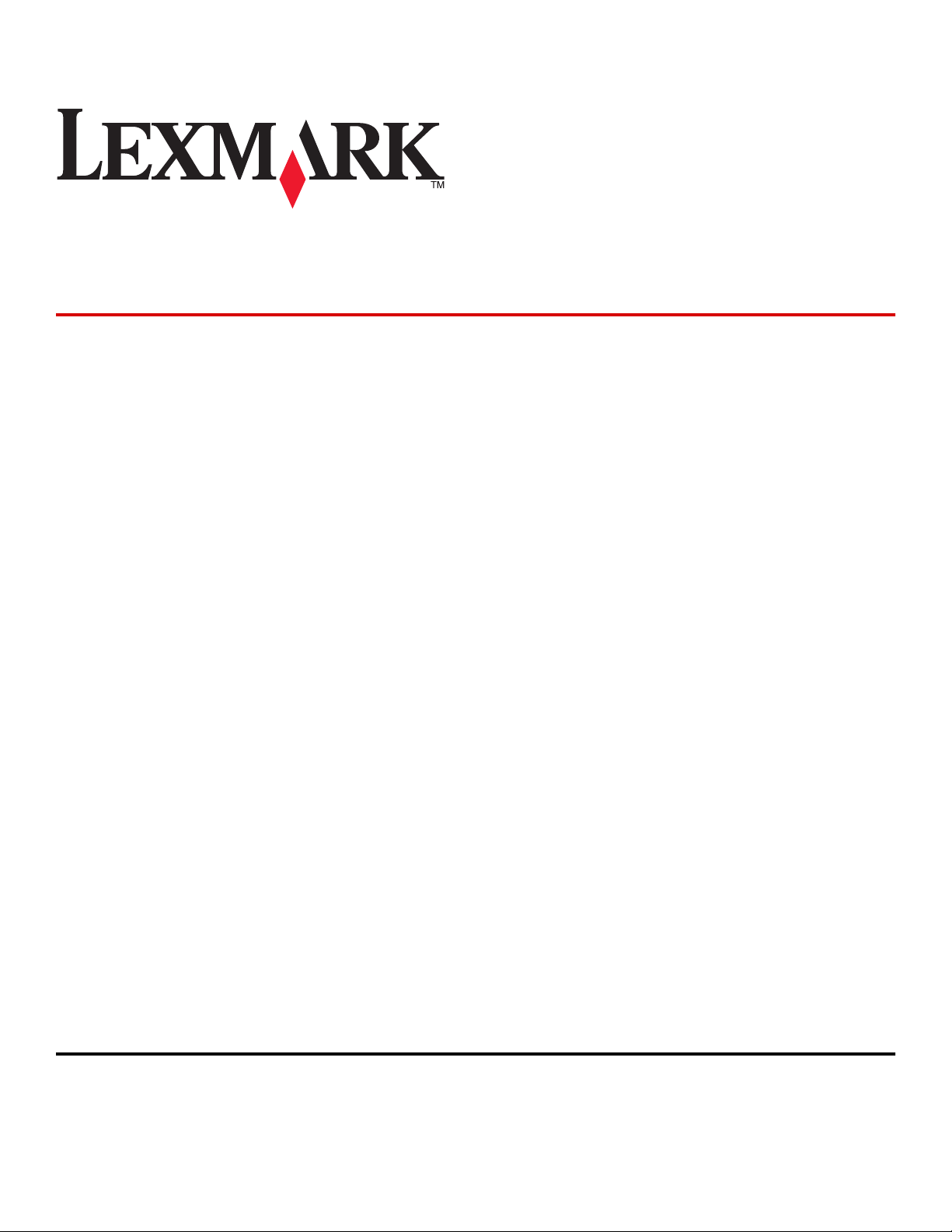
Lexmark séries E360d et E360dn
Guide de l'utilisateur
Janvier 2010 www.lexmark.com
Type(s) de machine(s) :
4513
Modèle(s) :
420, 430
Page 2
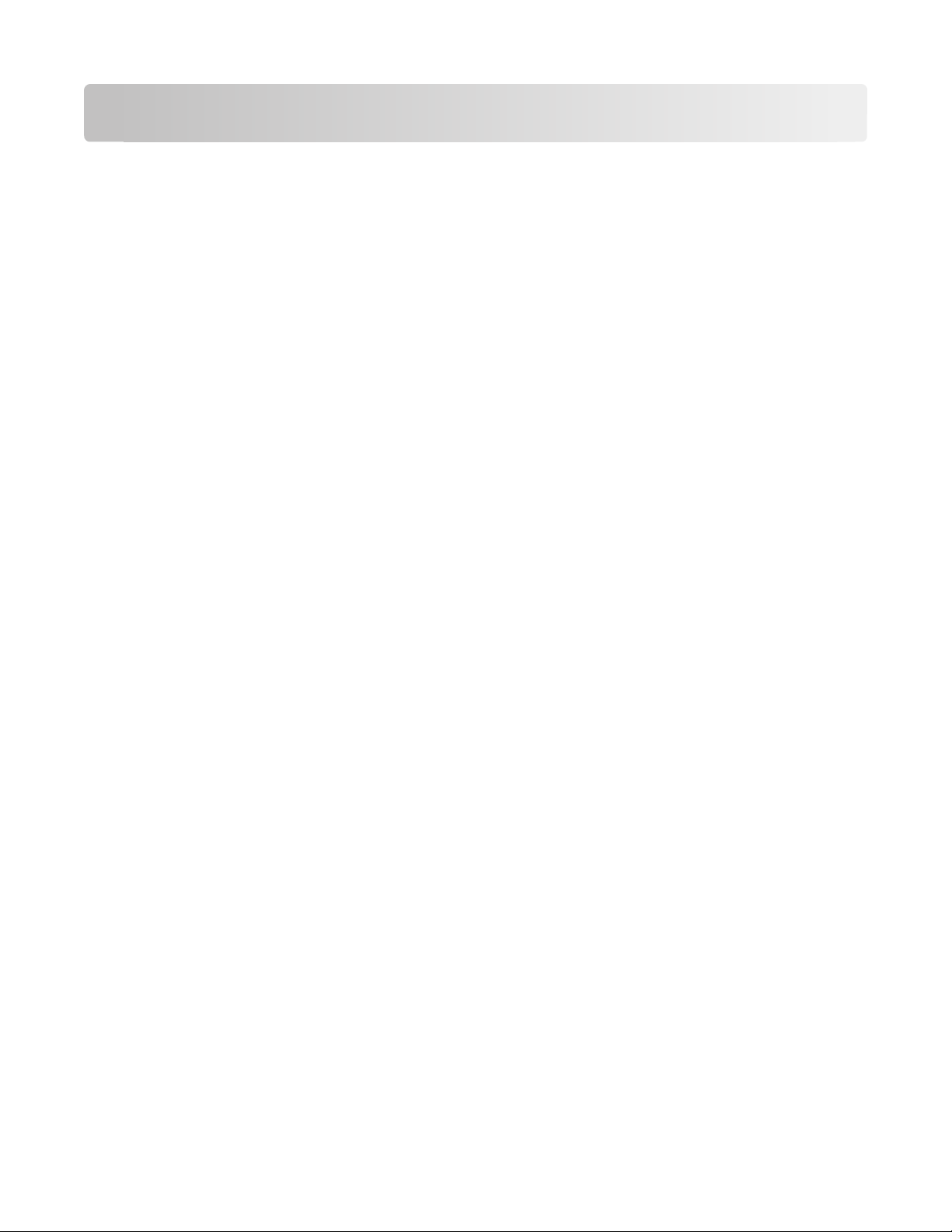
Contenu
Consignes de sécurité........................................................................5
A propos de l'imprimante.................................................................7
Nous vous remercions d'avoir choisi cette imprimante..........................................................................................7
Recherche d'informations à propos de l'imprimante...............................................................................................7
Sélection d'un emplacement pour l'imprimante.......................................................................................................8
Configurations des imprimantes......................................................................................................................................9
Utilisation du réceptacle de sortie standard et de la butée.................................................................................12
Configuration supplémentaire de l'imprimante........................14
Installation des options internes....................................................................................................................................14
Installation des options matérielles..............................................................................................................................19
Connexion des câbles........................................................................................................................................................22
Vérification de la configuration de l'imprimante.....................................................................................................23
Configuration du logiciel d’imprimante......................................................................................................................24
Réduction de l'impact environnemental de votre
imprimante........................................................................................26
Economies de papier et de toner...................................................................................................................................26
Economie d'énergie............................................................................................................................................................27
Recyclage................................................................................................................................................................................29
Chargement du papier et des supports spéciaux.....................31
Définition du type et du format de papier.................................................................................................................31
Configuration des paramètres de papier Universel................................................................................................31
Chargement des tiroirs......................................................................................................................................................32
Utilisation du chargeur multifonction.........................................................................................................................36
Capacités des tiroirs papier..............................................................................................................................................41
Chaînage et annulation du chaînage de tiroirs........................................................................................................42
Recommandations relatives au papier et aux supports
spéciaux.............................................................................................44
Recommandations relatives au papier........................................................................................................................44
Stockage du papier.............................................................................................................................................................46
Formats, grammages et types de papiers pris en charge.....................................................................................47
Contenu
2
Page 3
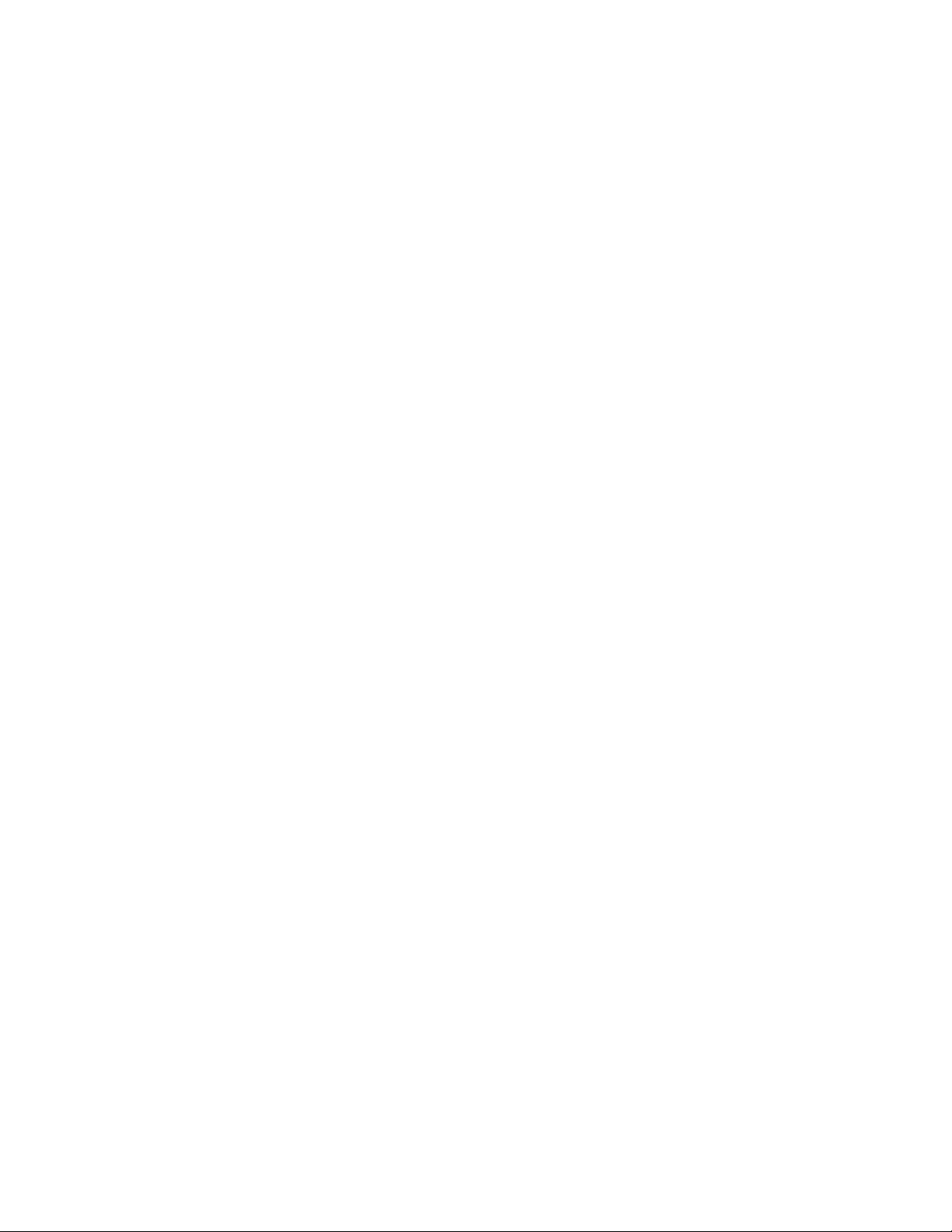
Impression.........................................................................................49
Impression d'un document..............................................................................................................................................49
Impression de documents spéciaux.............................................................................................................................50
Impression de pages d'informations............................................................................................................................53
Annulation d'un travail d'impression...........................................................................................................................54
Présentation des menus de l'imprimante...................................56
Liste des menus....................................................................................................................................................................56
Papier, menu.........................................................................................................................................................................57
Menu Rapport.......................................................................................................................................................................65
Menu Réseau/Ports.............................................................................................................................................................66
Menu Paramètres................................................................................................................................................................71
Maintenance de l'imprimante........................................................83
Nettoyage de la partie externe de l'imprimante......................................................................................................83
Stockage des fournitures..................................................................................................................................................83
Vérification de l'état des fournitures à partir de l'ordinateur réseau................................................................83
Commande de fournitures...............................................................................................................................................84
Remplacement des fournitures......................................................................................................................................85
Déplacement de l'imprimante........................................................................................................................................90
Support administratif......................................................................91
Recherche d’informations sur l’administrateur et la mise en réseau avancée..............................................91
Utilisation du serveur Web incorporé..........................................................................................................................91
Consultation de l’écran virtuel........................................................................................................................................91
Vérification de l'état du périphérique..........................................................................................................................92
Affichage de rapports........................................................................................................................................................92
Configuration des alertes par courrier électronique..............................................................................................92
Configuration des notifications de fournitures........................................................................................................93
Copie des paramètres de l’imprimante sur d’autres imprimantes....................................................................93
Restauration des paramètres usine...............................................................................................................................93
Elimination des bourrages.............................................................95
Réduction des risques de bourrage..............................................................................................................................95
Identification des bourrages dans le chemin du papier........................................................................................96
Explication des messages de bourrage papier et identification des zones de bourrage..........................96
200 Bourrage papier...........................................................................................................................................................98
Contenu
3
Page 4
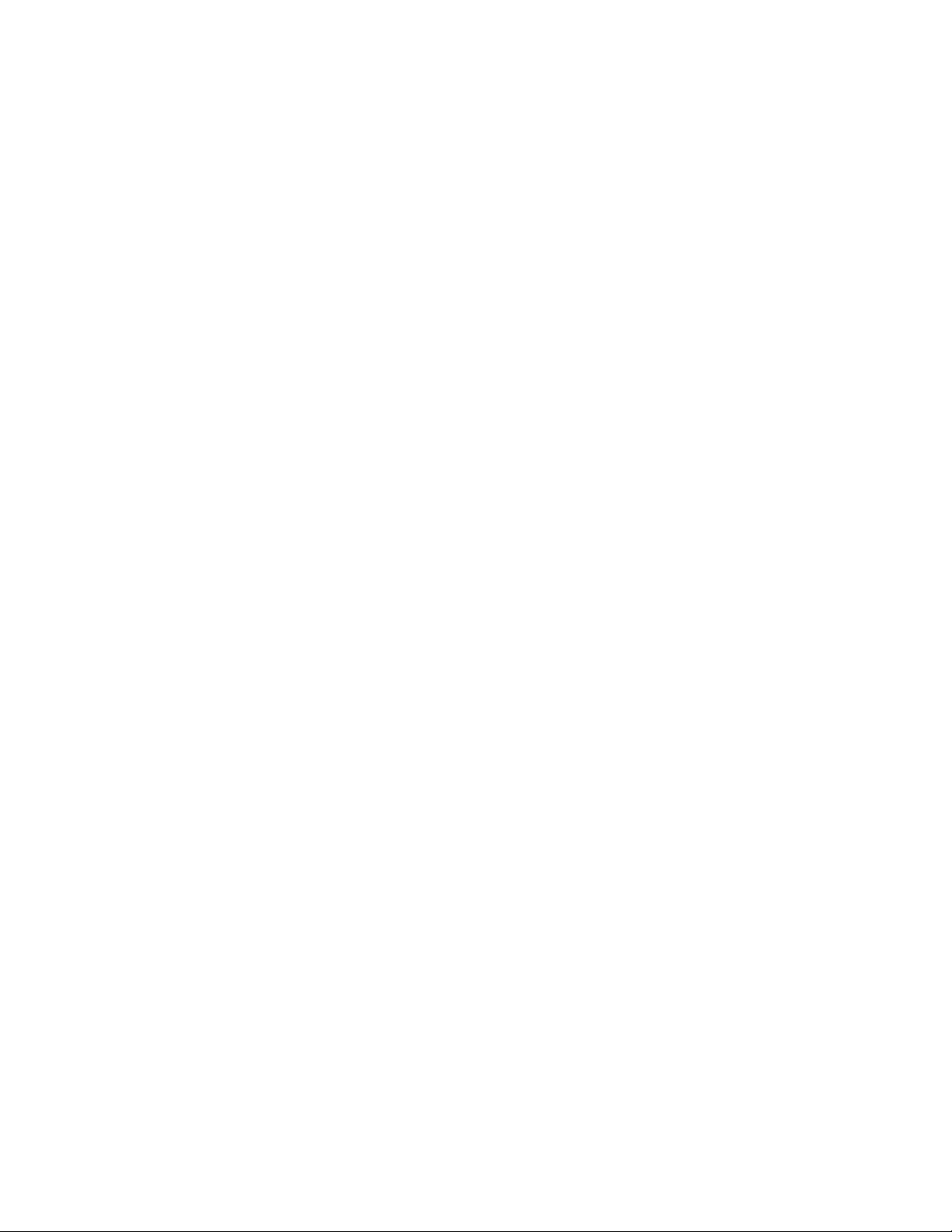
201 bourrage papier........................................................................................................................................................100
202 bourrage papier........................................................................................................................................................101
231 Bourrage papier........................................................................................................................................................102
233 Bourrage papier........................................................................................................................................................104
234 Bourrage papier........................................................................................................................................................104
235 Bourrage papier........................................................................................................................................................105
24x Bourrage papier.........................................................................................................................................................105
251 Bourrage papier........................................................................................................................................................106
Dépannage.......................................................................................108
Présentation des messages de l'imprimante..........................................................................................................108
Résolution des problèmes de base relatifs à l’imprimante................................................................................113
Le panneau de commandes n'affiche rien ou uniquement des losanges...................................................114
Résolution des problèmes d'impression..................................................................................................................114
Résolution des problèmes d'options.........................................................................................................................117
Résolution des problèmes de chargement du papier.........................................................................................118
Résolution des problèmes de qualité d'impression.............................................................................................119
Le serveur Web incorporé ne s’ouvre pas................................................................................................................128
Contacter l'assistance clientèle....................................................................................................................................129
Avis....................................................................................................130
Informations produit.......................................................................................................................................................130
Note d'édition.....................................................................................................................................................................130
Consommation d'électricité..........................................................................................................................................133
Index.................................................................................................144
Contenu
4
Page 5
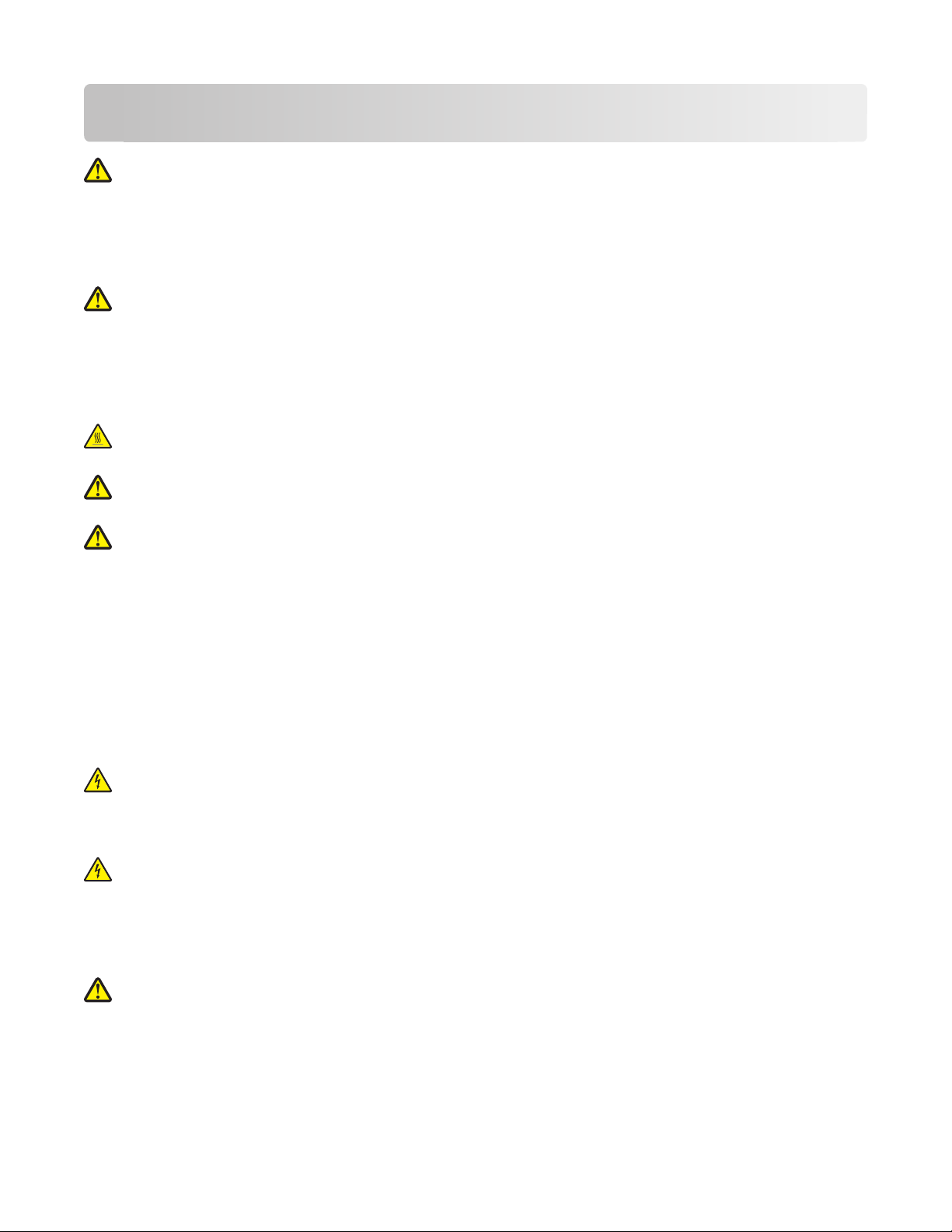
Consignes de sécurité
AVERTISSEMENT—RISQUE DE BLESSURE : reportez-vous à la fiche de sécurité avant d'effectuer tout
branchement électrique.
Branchez le cordon d'alimentation sur une prise électrique correctement mise à la terre, située à proximité de
l'appareil et facile d'accès.
Ne placez pas ce produit et ne l'utilisez pas à proximité d'une source humide.
AVERTISSEMENT—RISQUE DE BLESSURE : ce produit utilise un laser. L'utilisation de commandes ou de
réglages ou la mise en place de procédures autres que celles spécifiées dans le présent manuel peuvent entraîner
des risques d'exposition aux rayonnements laser.
Ce produit utilise un procédé d’impression thermique qui chauffe le support d’impression, ce qui peut provoquer
des émanations provenant du support. Vous devez lire intégralement la section relative aux instructions de mise en
service qui traitent du choix des supports d'impression afin d'éviter d'éventuelles émanations dangereuses.
MISE EN GARDE—SUR FACE BRULANTE : l'intérieur de l'imprimante risque d'être brûlant. Pour réduire le risque
de brûlure, laissez la surface ou le composant refroidir avant d'y toucher.
AVERTISSEMENT—RISQUE DE BLESSURE : l’imprimante pèse plus de 18 kg (40 lb). L'intervention d'au moins
deux personnes est donc nécessaire pour la soulever sans risque.
AVERTISSEMENT—RISQUE DE BLESSURE : avant de déplacer l’imprimante, suivez les instructions ci-dessous
pour éviter de vous blesser ou d'endommager l'imprimante :
• Mettez l'imprimante hors tension à l'aide du commutateur d'alimentation et débranchez le cordon d'alimentation
de la prise murale.
• Débranchez tous les cordons et câbles de l'imprimante avant de la déplacer.
• Soulevez l’imprimante pour l’extraire du bac optionnel, puis posez-la à côté au lieu d’essayer de soulever le bac
et l’imprimante en même temps.
Remarque : utilisez les poignées situées de part et d'autre de l’imprimante pour l’extraire du bac optionnel.
Utilisez uniquement le cordon d'alimentation fourni avec cet appareil ou le cordon de remplacement autorisé par le
fabricant.
MISE EN GARDE—RISQUE D'ELECTROCUTION : si vous souhaitez accéder à la carte logique ou installer des
lecteurs de mémoire ou du matériel en option, alors que l'imprimante est déjà en service, mettez celle-ci hors
tension et débranchez-la de la prise murale avant de poursuivre. Si d'autres périphériques sont connectés à
l'imprimante, mettez-les hors tension et débranchez les câbles reliés à l'imprimante.
MISE EN GARDE—RISQUE D'ELECTROCUTION : Vérifiez que toutes les connexions externes (telles que les
connexions Ethernet et téléphonique) sont correctement installées dans les ports appropriés.
Ce produit a été conçu, testé et approuvé afin de satisfaire à des normes de sécurité générale strictes et d'utiliser des
composants spécifiques du fabricant. Les caractéristiques de sécurité de certains éléments ne sont pas toujours
connues. Le fabricant n'est pas responsable de l'utilisation de pièces de rechange d'autres fabricants.
AVERTISSEMENT—RISQUE DE BLESSURE : abstenez-vous de couper, tordre, de plier, d'écraser le câble
d'alimentation ou de poser des objets lourds dessus. Ne le soumettez pas à une usure ou une utilisation abusive.
Ne pincez pas le cordon d'alimentation entre des objets, par exemple des meubles, et un mur. Un risque
d'incendie ou de choc électrique pourrait s'ensuivre. Vérifez régulièrement que le câble d'alimentation ne
présente pas ces problèmes. Avant de l'inspecter, débranchez-le de la prise électrique.
Consignes de sécurité
5
Page 6
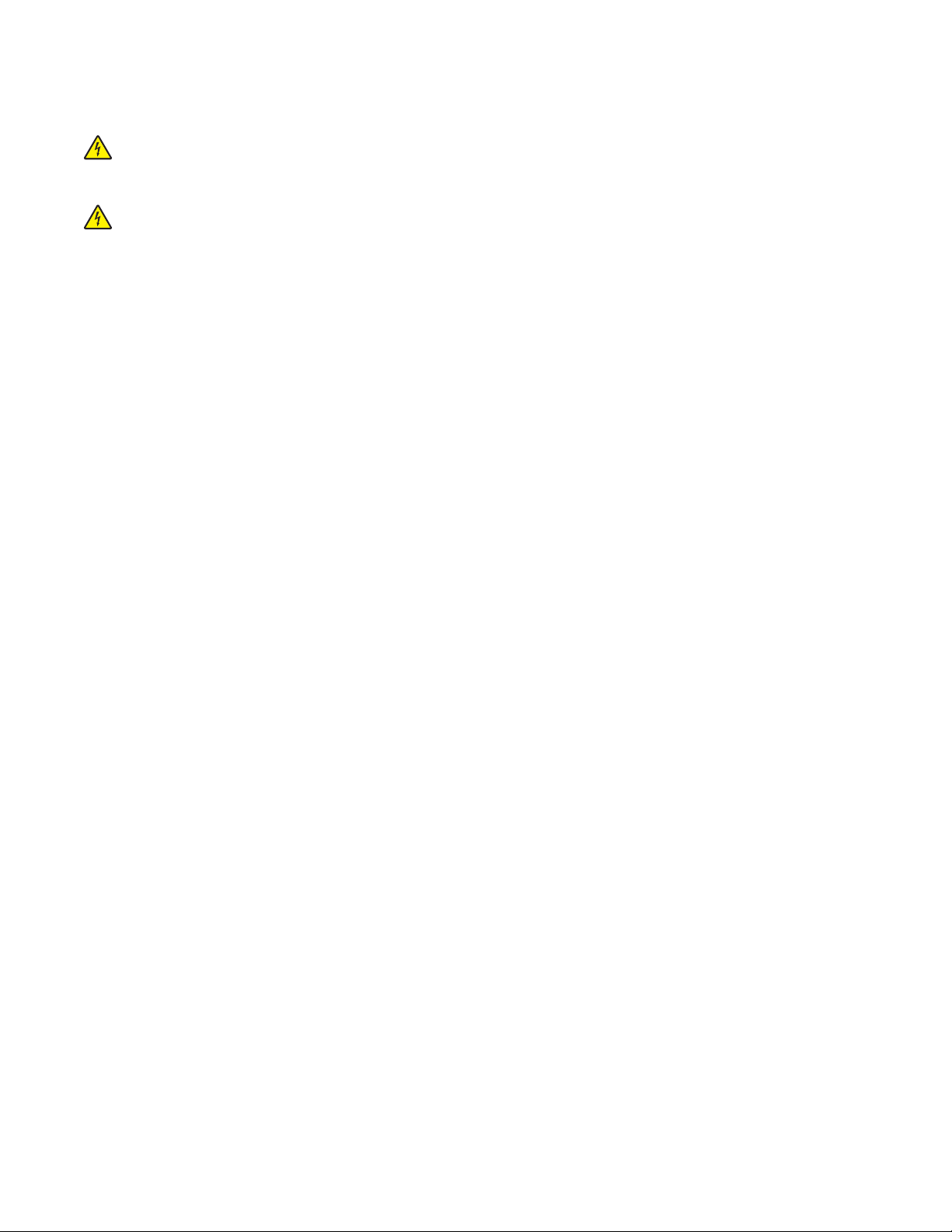
Pour toute intervention ou réparation autre que celle décrite dans la documentation de l'utilisateur, adressez-vous
à un technicien qualifié.
MISE EN GARDE—RISQUE D'ELECTROCUTION : pour éviter tout risque de choc électrique lors du nettoyage
de l'extérieur de l’imprimante, débranchez le cordon d'alimentation de la prise murale ainsi que tous les câbles
de l'imprimante avant de commencer.
MISE EN GARDE—RISQUE D'ELECTROCUTION : n’utilisez pas la fonction télécopie et ne configurez pas cet
appareil durant un orage. De même, n'effectuez aucun branchement électrique ou câblé (cordon d’alimentation
ou téléphonique) dans ces conditions.
Reportez-vous au Guide de l'utilisateur du produit pour obtenir des consignes de sécurité supplémentaires.
CONSERVEZ PRECIEUSEMENT CES CONSIGNES.
Consignes de sécurité
6
Page 7
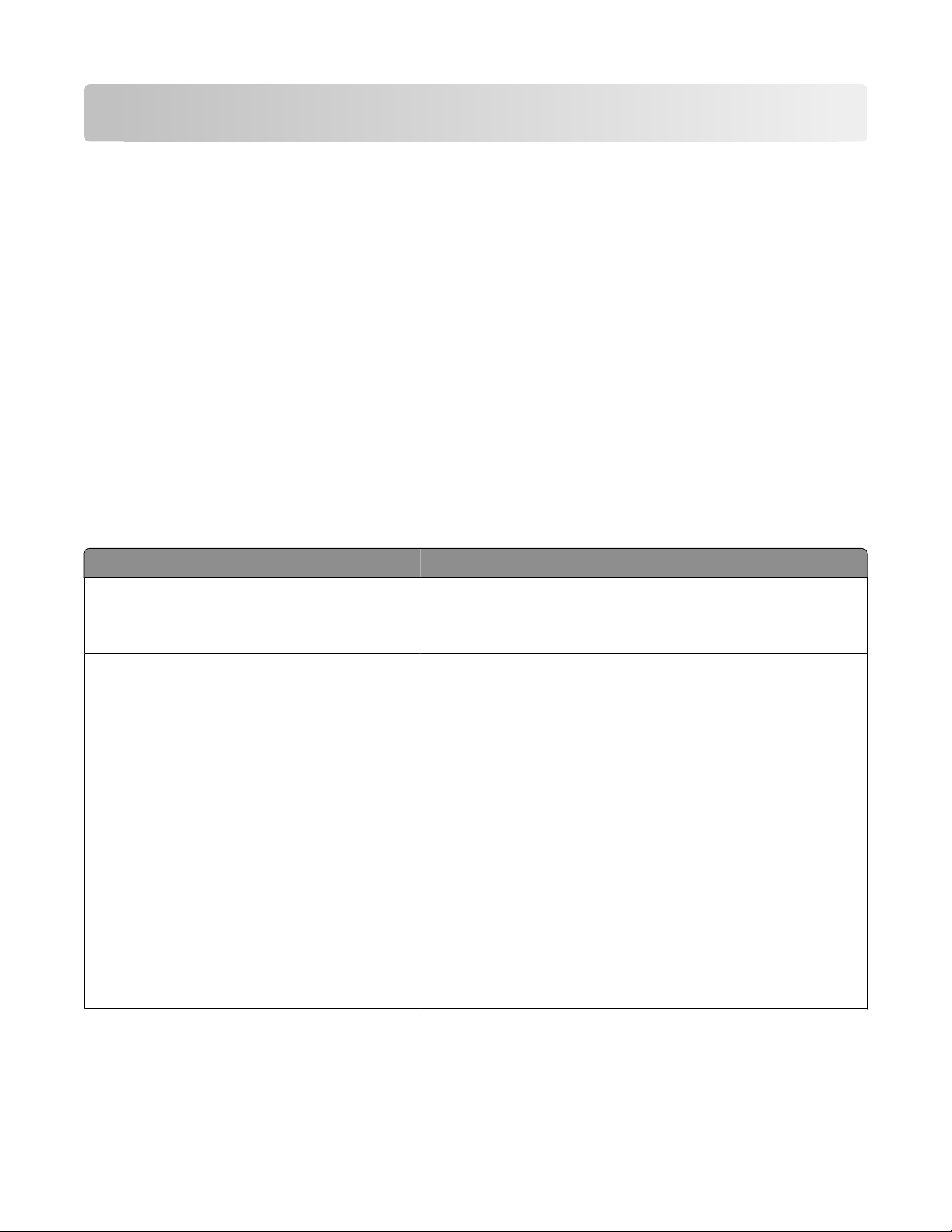
A propos de l'imprimante
Nous vous remercions d'avoir choisi cette imprimante.
Lors de sa conception, nous avons tenu à ce qu'elle réponde à tous vos besoins.
Si vous êtes impatient d'utiliser votre nouvelle imprimante, commencez par consulter les supports de configuration
fournis avec l'imprimante, puis parcourez rapidement le Guide de l'utilisateur pour savoir comment réaliser les tâches
élémentaires. Pour une utilisation plus approfondie afin d'exploiter pleinement les fonctionnalités de l'imprimante,
lisez attentivement le Guide de l'utilisateur et consultez les dernières mises à jour disponibles sur notre site Web.
Notre objectif est de proposer des imprimantes ultraperformantes afin de vous satisfaire totalement. En cas de
problème, notre équipe d'assistance se tient à votre disposition pour trouver une solution dans les plus brefs délais.
Et si vous pensez qu'une fonctionnalité pourrait être améliorée, n'hésitez pas à nous en faire part. Après tout, c'est
pour vous que nous concevons des solutions. Toutes vos suggestions nous seront donc très utiles pour apporter des
améliorations.
Recherche d'informations à propos de l'imprimante
Que recherchez-vous ? Trouvez-le ici
Instructions pour l'installation initiale :
• Connexion à l'imprimante
• Installation du logiciel d'impression
Instructions de configuration et d'utilisation de
l'imprimante supplémentaires :
• Sélection et stockage du papier et des supports
spéciaux
• Chargement du papier
• Impression en fonction du modèle de votre
imprimante
• Configuration des paramètres de l'imprimante
• Affichage et impression de documents et de
photos
• Configuration et utilisation d'un logiciel
d'impression
• Configuration d'une imprimante sur un réseau
selon votre modèle d'imprimante
• Informations sur l'entretien de l'imprimante
• Dépannage et résolution des problèmes
Documentation de configuration : la documentation de configuration fournie avec l'imprimante est également disponible sur le site
Web de Lexmark à l'adresse http://support.lexmark.com.
Guide de l'utilisateur : le guide de l'utilisateur est disponible sur le CD
Logiciel et documentation.
Pour les mises à jour, consultez notre site Web à l'adresse
http://support.lexmark.com.
A propos de l'imprimante
7
Page 8
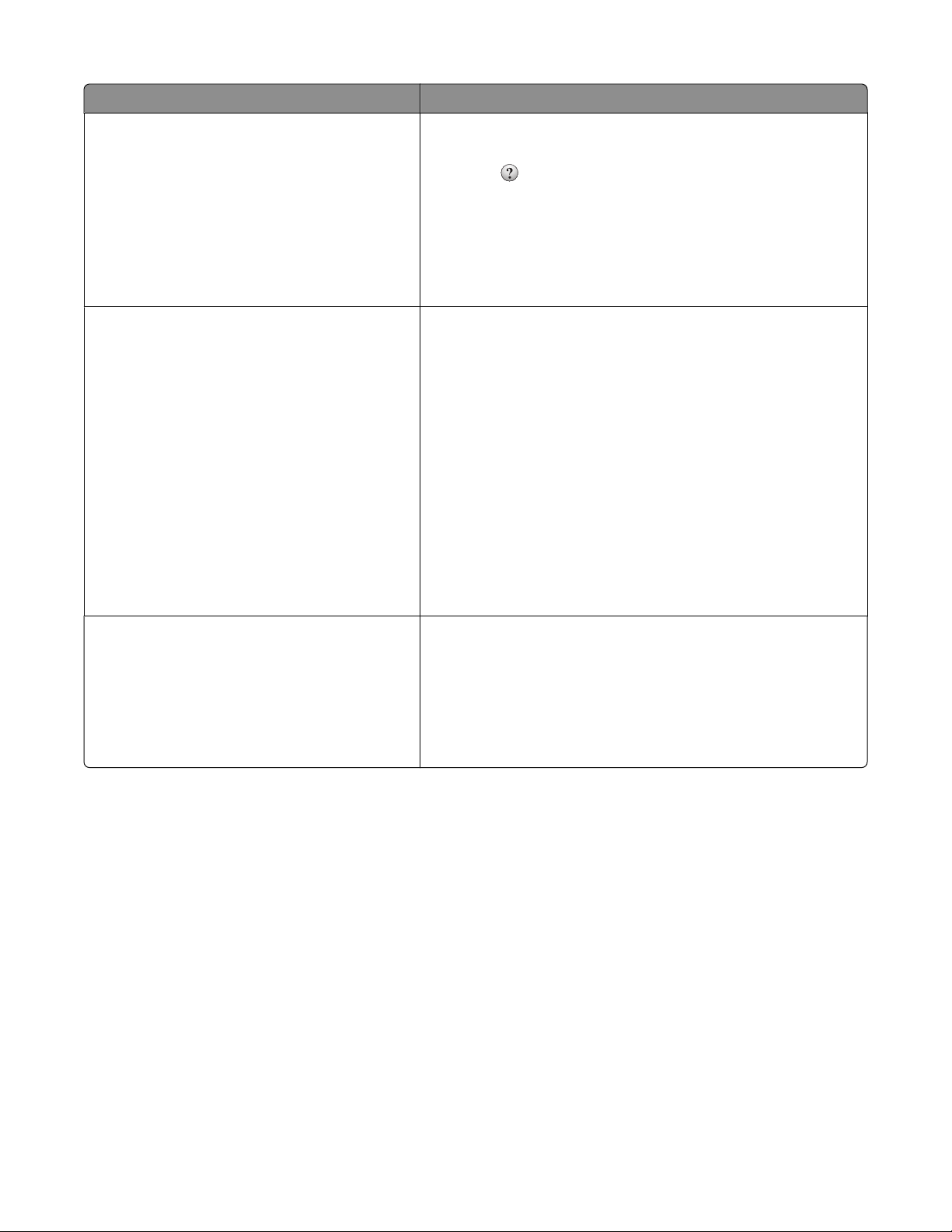
Que recherchez-vous ? Trouvez-le ici
Aide à l'utilisation du logiciel d'impression Aide Windows ou Mac : exécutez un logiciel d'impression et cliquez
sur Aide.
Cliquez sur pour afficher l'aide contextuelle.
Remarques :
• Le menu Aide est automatiquement installé avec le logiciel
d'impression.
• Le logiciel d'impression se trouve dans le dossier d'imprimantes
ou sur le bureau, selon votre système d'exploitation.
Des informations, des mises à jour ou un support
technique récents :
• Documentation
• Téléchargement de pilotes d'impression
• Assistance en ligne par messagerie instantanée
• Assistance par E-mail
• Assistance par téléphone
Site Web d'assistance Lexmark : http://support.lexmark.com
Remarque : Sélectionnez votre zone, puis choisissez votre produit,
afin d'afficher le site d'assistance approprié.
Les numéros de téléphone de l'assistance et les heures de perma-
nence pour votre zone ou pays sont disponibles sur le site Web
d'assistance ou sur la garantie papier fournie avec votre imprimante.
Conservez les informations suivantes (situées sur le reçu fourni par
le revendeur ou à l'arrière de l'imprimante) et veillez à les avoir à
portée de main lorsque vous contactez l'assistance afin que votre
requête soit traitée plus rapidement :
• Numéro de type de machine
• Numéro de série
• Date de l'achat
• Revendeur
Informations de garantie Les informations de garantie varient en fonction des pays ou des
zones :
• Aux Etats-Unis : reportez-vous à la déclaration de garantie
limitée fournie avec l'imprimante ou rendez-vous sur le site Web
http://support.lexmark.com.
• Partout ailleurs : reportez-vous à la garantie fournie avec l'impri-
mante.
Sélection d'un emplacement pour l'imprimante
Lorsque vous sélectionnez un emplacement pour l'imprimante, faites en sorte de laisser suffisamment d'espace pour
ouvrir les tiroirs, les capots et les portes. Si vous envisagez d'installer des accessoires, prévoyez l'espace nécessaire.
Important :
• Assurez-vous que la pièce est aérée conformément à la dernière révision de la norme ASHRAE 62.
• Posez-la sur une surface plane, stable et propre.
• Veuillez suivre les instructions suivantes :
– l'impriman te ne doit pas être ex posée directement aux courants d'air proven ant des appareils de climatisation,
des chauffages ou des ventilateurs ;
– l'imprimante ne doit pas être exposée directement aux rayons du soleil, à un taux d'humidité élevé ou à des
variations de températures ;
– l'imprimante doit être, propre et maintenue au sec.
A propos de l'imprimante
8
Page 9
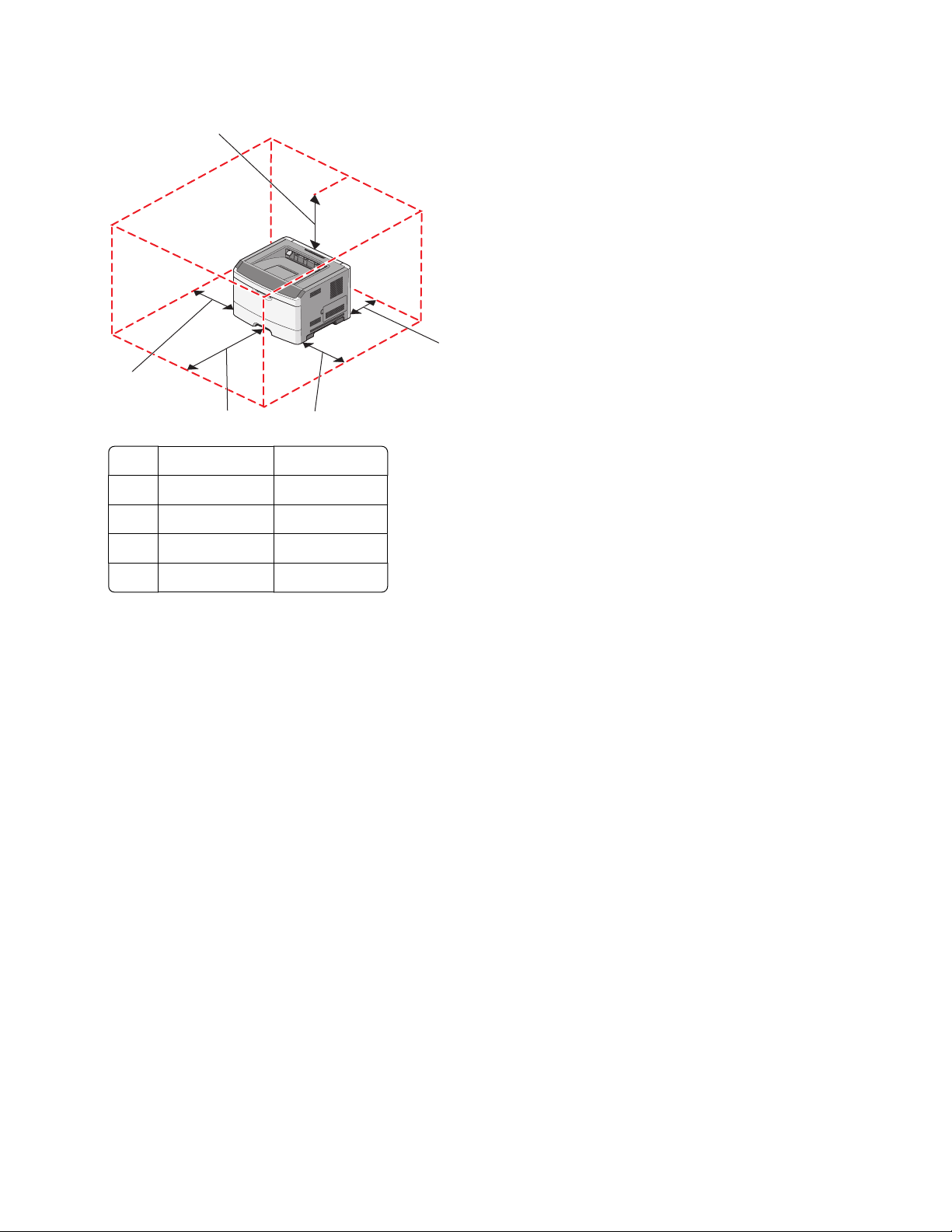
• Pour que l'imprimante soit correctement ventilée, l'espace disponible recommandé autour d'elle est le suivant :
5
1
4
3
1 Arrière 300 mm (12 p.)
2 Volet de droite 200 mm (8 p.)
3 Avant 300 mm (12 p.)
4 Volet de gauche 12,7 mm (0,5 p.)
5 Haut 300 mm (12 p.)
2
Configurations des imprimantes
Modèle de base
L'illustration suivante montre la face avant de l’imprimante avec ses fonctions ou ses composants de base :
A propos de l'imprimante
9
Page 10
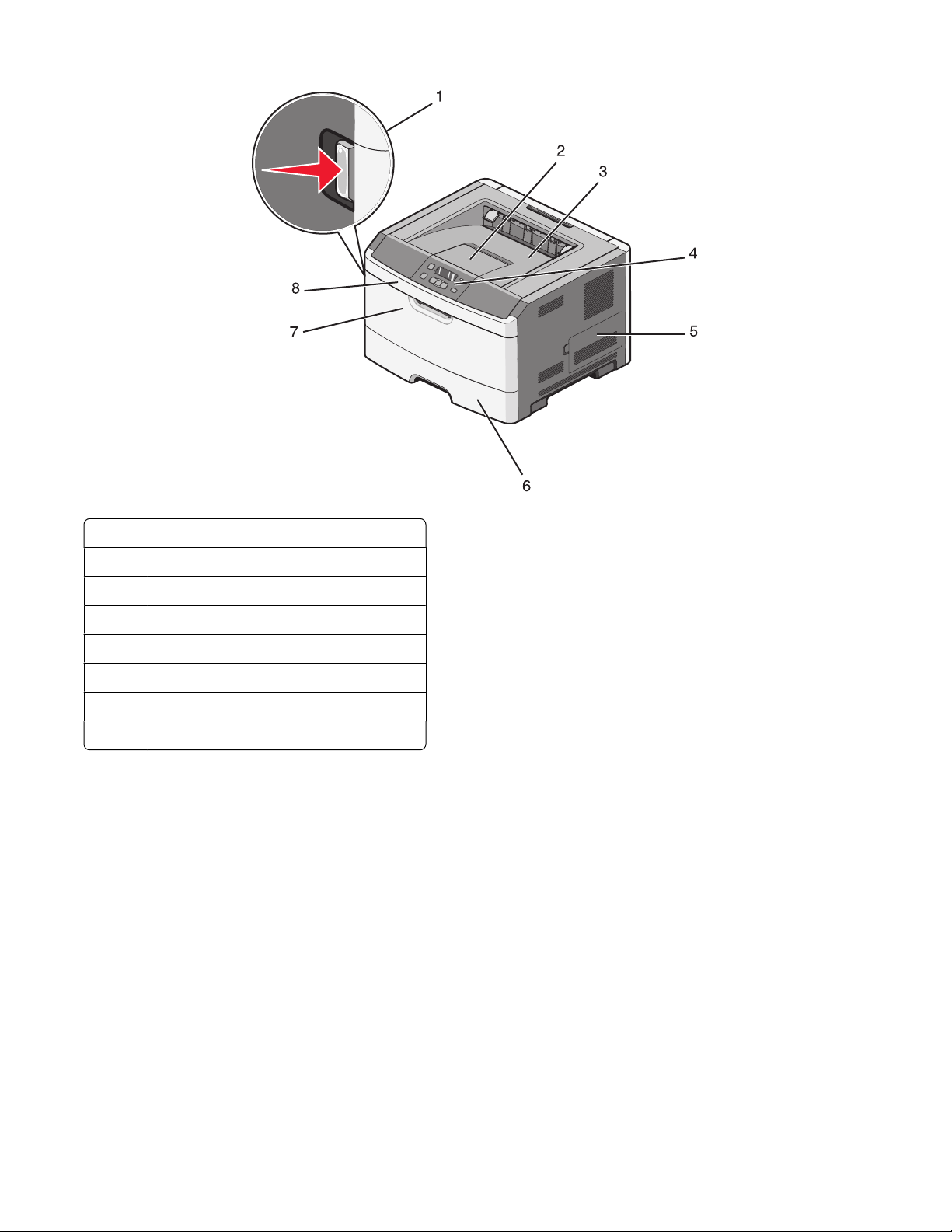
Bouton d’ouverture de la porte avant
1
les 2 vis Butée
Réceptacle de sortie standard
3
Panneau de commandes de l'imprimante
4
5 Porte de la carte logique
Tiroir 250 feuilles standard (Tiroir 1)
6
7 Porte du chargeur multifonction
Porte avant
8
L'illustration suivante montre la face arrière de l’imprimante avec ses fonctions ou ses composants de base :
A propos de l'imprimante
10
Page 11
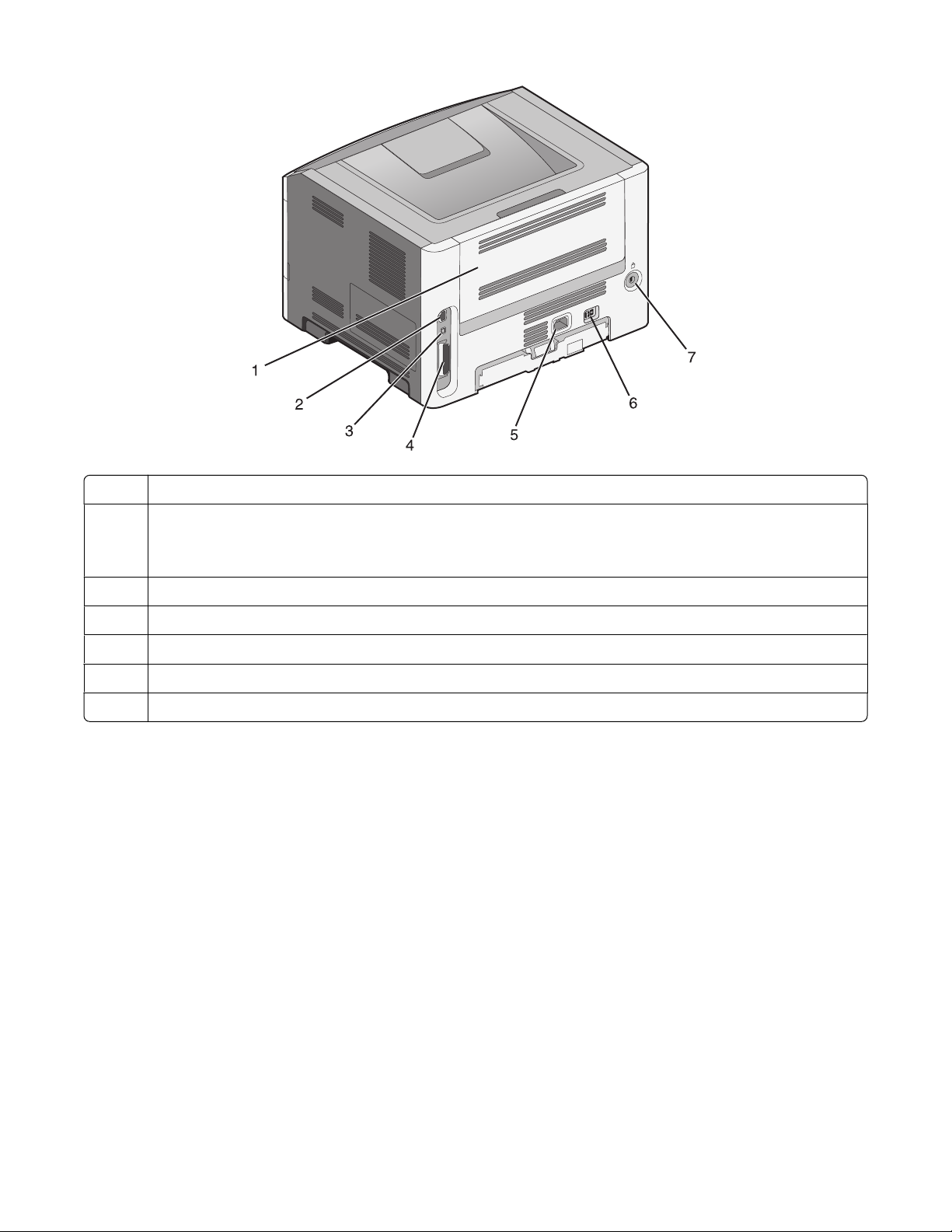
1
Porte arrière
les 2 vis
Port Ethernet
Remarque : le port Ethernet est une fonctionnalité présente exclusivement sur des modèles fonctionnant en
réseau.
Port USB
3
Port parallèle
4
Prise du cordon d'alimentation de l'imprimante
5
6 Commutateur d'alimentation
Port du dispositif de verrouillage
7
A propos de l'imprimante
11
Page 12

Modèles configurés
L'illustration suivante présente une imprimante configurée avec un bac optionnel :
Bouton d’ouverture de la porte avant
1
les 2 vis Butée
Réceptacle de sortie standard
3
Panneau de commandes de l'imprimante
4
Porte de la carte logique
5
Tiroir 250 feuilles standard (Tiroir 1)
6
7 Bac 250 ou 550 feuilles optionnel (Tiroir 2)
Porte du chargeur multifonction
8
9 Porte avant
Utilisation du réceptacle de sortie standard et de la butée
Le réceptacle de sortie standard peut contenir jusqu'à 150 feuilles de papier 75 g/m. Il réceptionne les impressions
face vers le bas. Le réceptacle de sortie standard dispose d'une butée qui empêche le papier de glisser vers l'avant
de l'imprimante. La butée permet également au papier de s’aligner correctement.
A propos de l'imprimante
12
Page 13
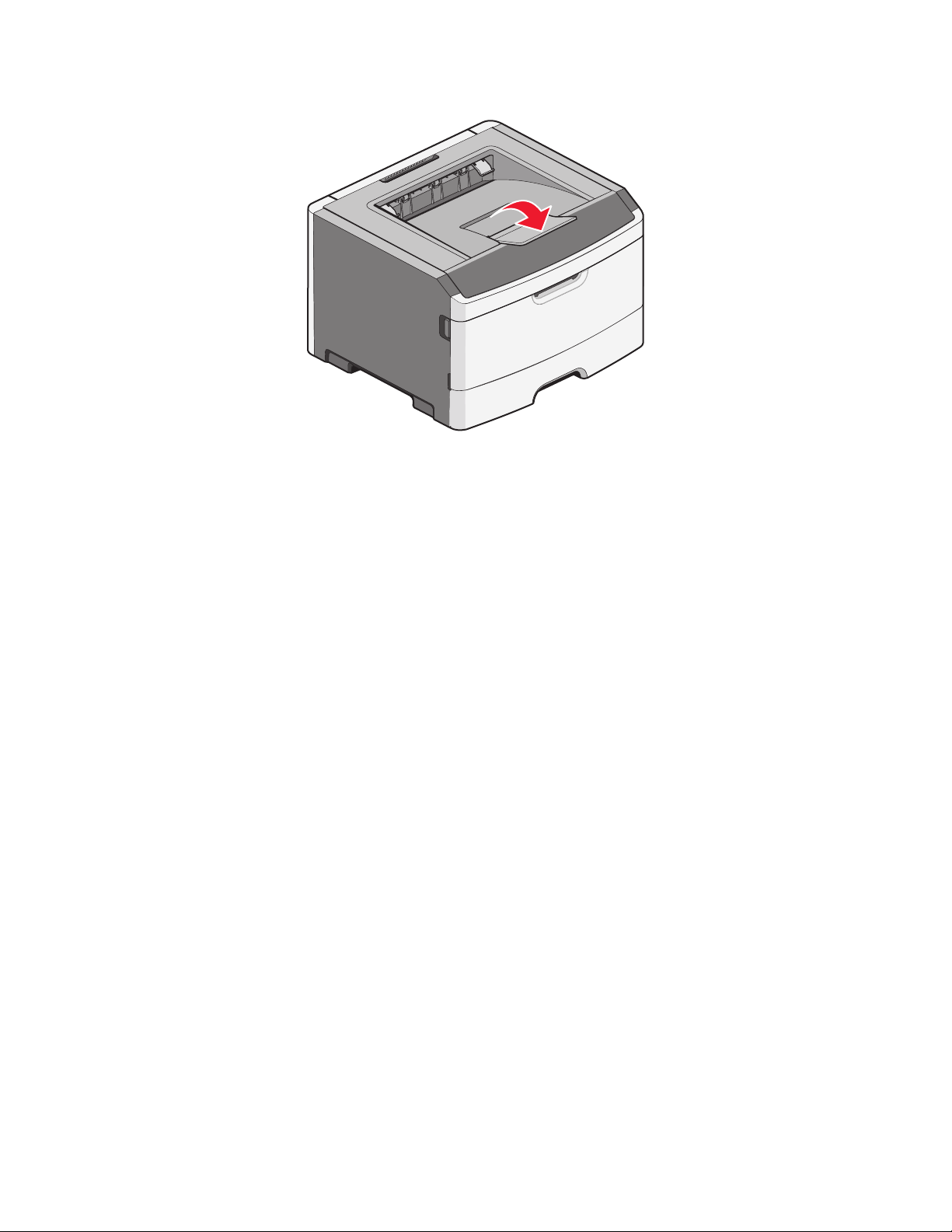
Pour ouvrir la butée, tirez-la droit vers vous.
Remarques :
• Ne laissez pas la butée en position ouverte si vous imprimez sur des transparents. Ils pourraient être froissés.
• Lorsque vous déplacez l'imprimante, vérifiez que la butée est fermée.
A propos de l'imprimante
13
Page 14
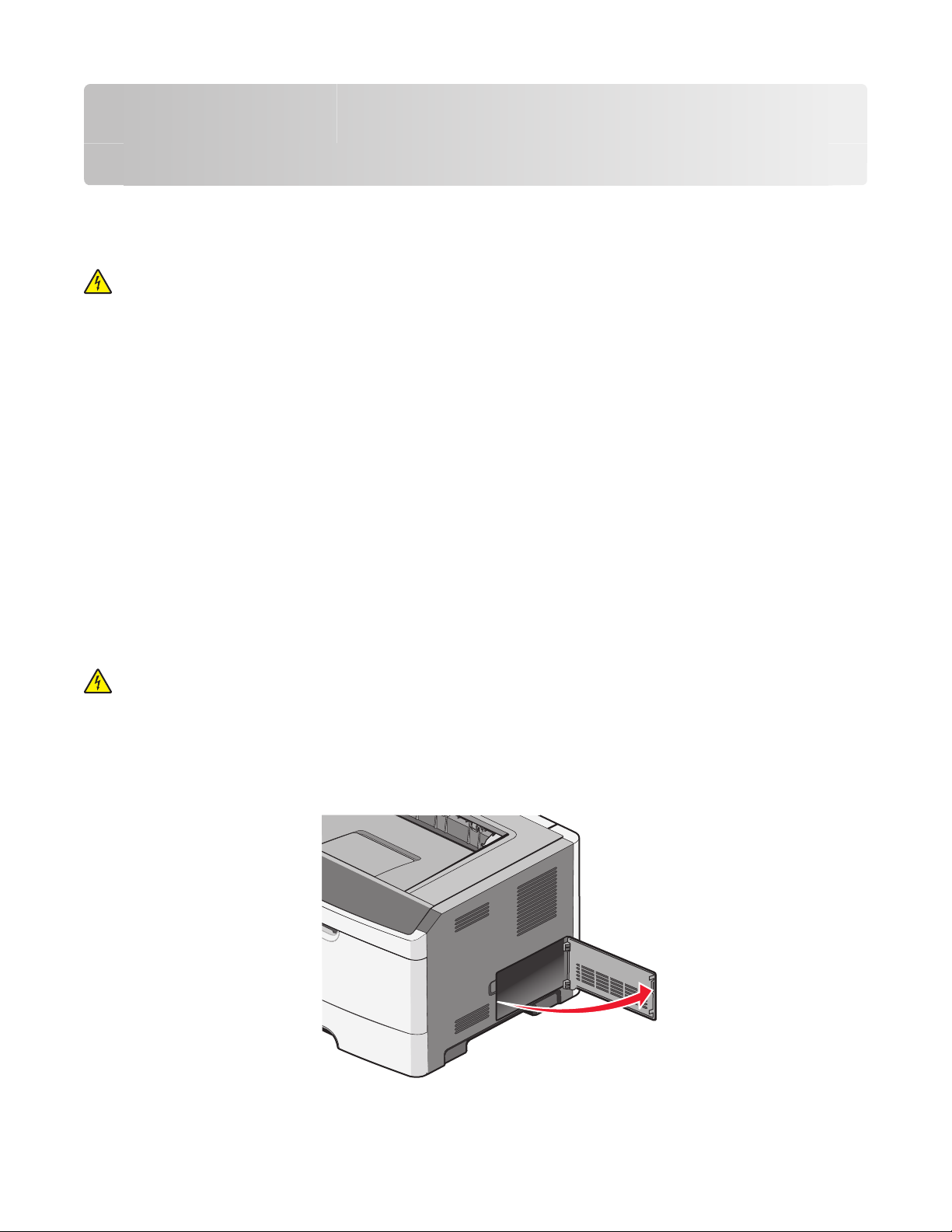
Configuration supplémentaire de l'imprimante
Installation des options internes
MISE EN GARDE—RISQUE D'ELECTROCUTION : si vous souhaitez accéder à la carte logique ou installer des
lecteurs de mémoire ou du matériel en option, alors que l'imprimante est déjà en service, mettez celle-ci hors
tension et débranchez-la de la prise murale avant de poursuivre. Si d'autres périphériques sont connectés à
l'imprimante, mettez-les hors tension et débranchez les câbles reliés à l'imprimante.
Vous pouvez personnaliser la connectivité de votre imprimante ainsi que sa capacité de mémoire en ajoutant des
cartes optionnelles. Les instructions figurant dans cette section vous permettent d'installer les cartes disponibles ;
elles permettent également de repérer une carte afin de la retirer.
Options internes disponibles
Cartes mémoire
• Mémoire d'imprimante
• Mémoire flash
• Polices
Accès à la carte logique pour l'installation des options internes
MISE EN GARDE—RISQUE D'ELECTROCUTION : si vous souhaitez accéder à la carte logique ou installer des
lecteurs de mémoire ou du matériel en option, alors que l'imprimante est déjà en service, mettez celle-ci hors
tension et débranchez-la de la prise murale avant de poursuivre. Si d'autres périphériques sont connectés à
l'imprimante, mettez-les hors tension et débranchez les câbles reliés à l'imprimante.
1 Lorsque vous êtes face à l'imprimante, la carte logique est située sur le côté droit. Ouvrez la trappe d'accès à la
carte logique.
Configuration supplémentaire de l'imprimante
14
Page 15
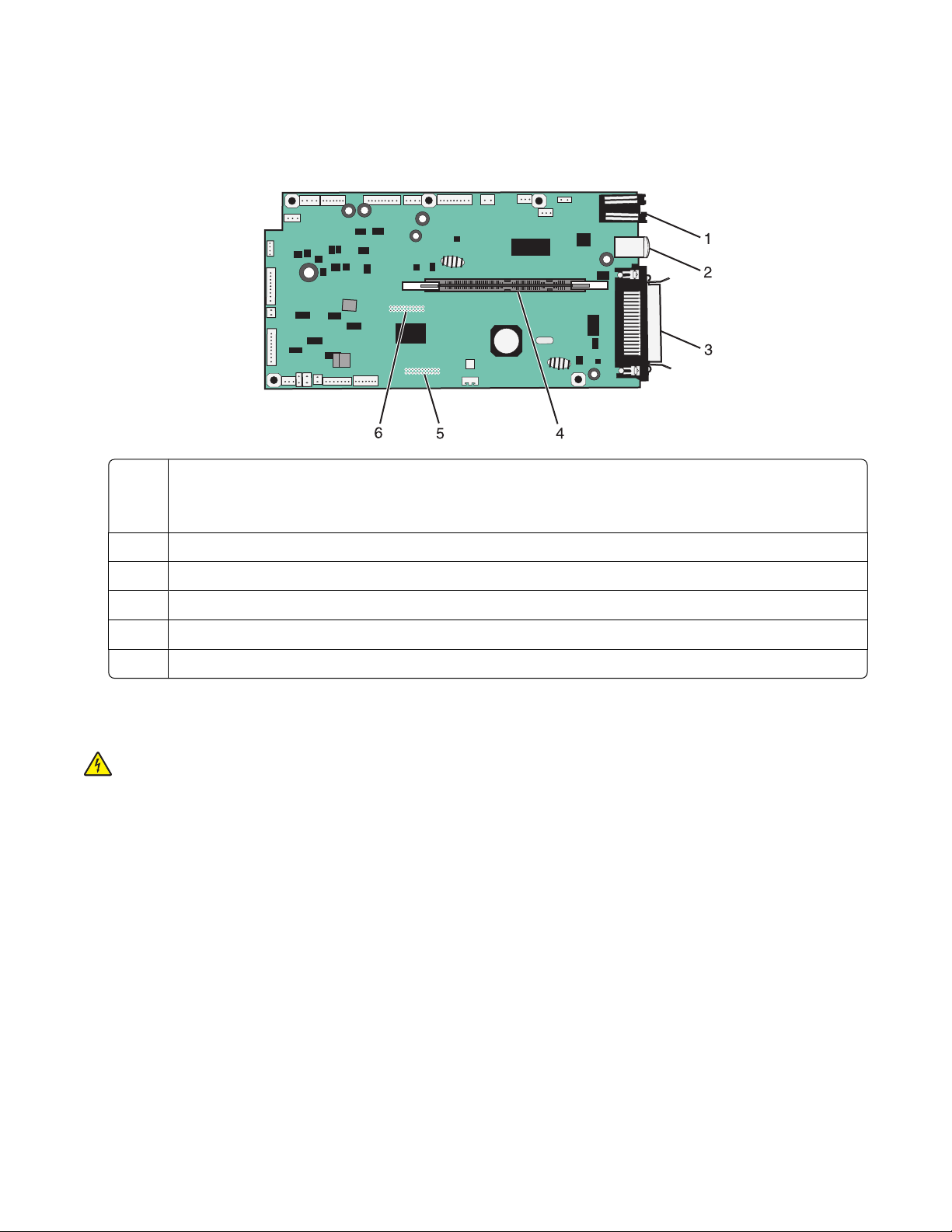
2 Reportez-vous à l'illustration suivante pour localiser le connecteur approprié.
Attention — Dommages potentiels : les composants électriques de la carte logique risquent d'être
endommagés par l'électricité statique. Touchez une partie métallique de l'imprimante avant de manipuler les
composants électroniques ou connecteurs de la carte logique.
1 Connecteur Ethernet
Remarque : le port Ethernet est une fonctionnalité présente exclusivement sur des modèles fonctionnant
en réseau.
les 2 vis Port USB
3 Connecteur parallèle
4 Connecteur de carte mémoire
5 Connecteur de carte optionnelle
6 Connecteur de carte optionnelle
Installation d'une carte mémoire
MISE EN GARDE—RISQUE D'ELECTROCUTION : si vous accédez à la carte logique ou installez du matériel en
option ou des périphériques mémoire alors que l'imprimante est déjà en service, mettez celle-ci hors tension et
débranchez-la de l'alimentation secteur avant de poursuivre. Si d'autres périphériques sont connectés à
l'imprimante, mettez-les également hors tension et débranchez tous les câbles reliés à l'imprimante.
Attention — Dommages potentiels : les composants électroniques de la carte logique sont très vulnérables à
l'électricité statique. Touchez une partie métallique de l'imprimante avant de manipuler les composants
électroniques ou connecteurs de la carte logique.
Configuration supplémentaire de l'imprimante
15
Page 16
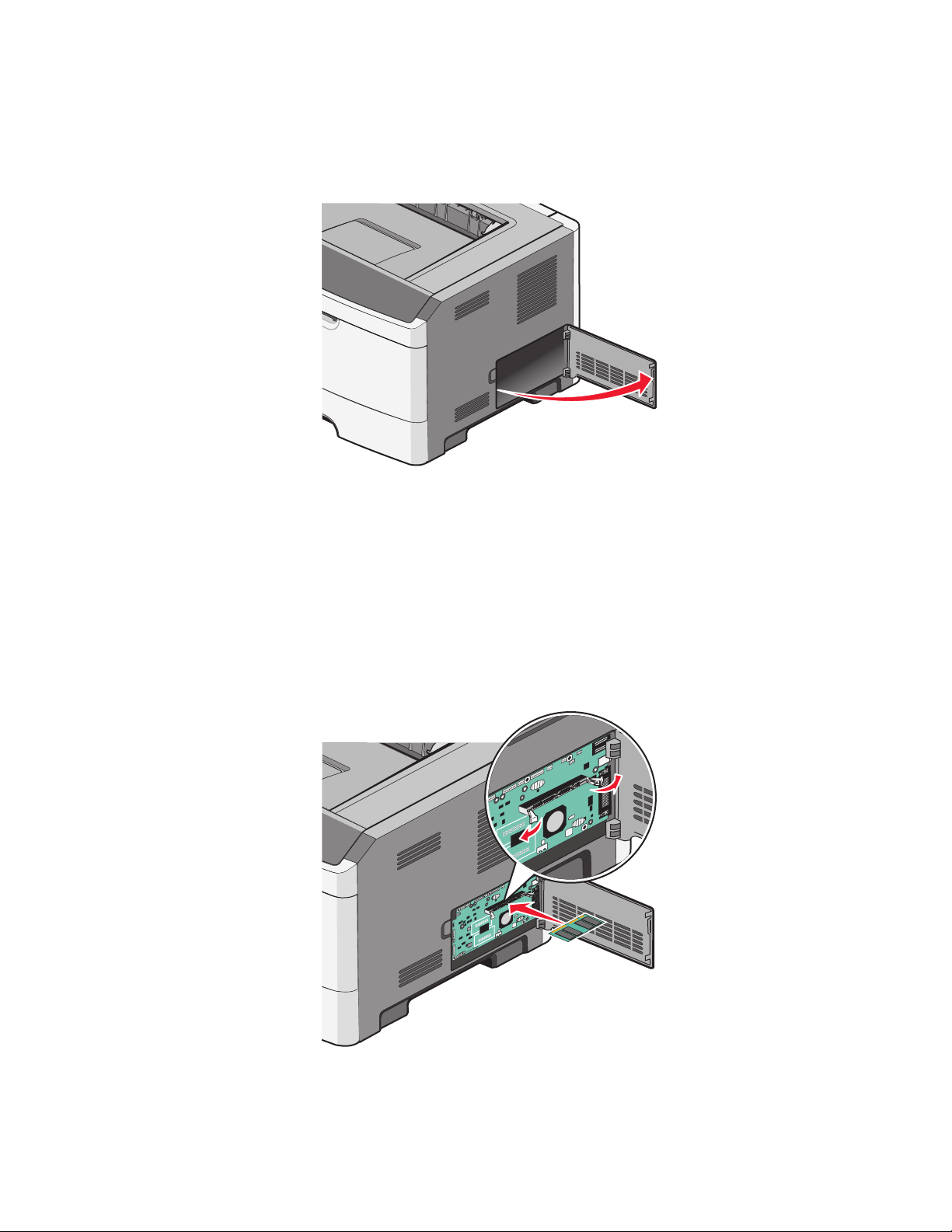
Vous pouvez vous procurer séparément une carte mémoire optionnelle et l'associer à la carte logique. Pour installer
la carte mémoire :
1 Mettez l'imprimante hors tension.
2 Accédez à la carte logique.
3 Déballez la carte mémoire.
Remarque : évitez de toucher les points de connexion le long des bords de la carte.
4 Alignez la carte mémoire avec ses connecteurs sur la carte logique.
5 Poussez sur les loquets de chaque côté du connecteur de carte mémoire pour les ouvrir.
Attention — Dommages potentiels : les cartes mémoire risquent d'être endommagées par l'électricité statique.
Touchez un objet métallique avant de toucher une carte mémoire.
Remarque : il est possible que les cartes mémoire conçues pour d'autres imprimantes ne fonctionnement pas
avec votre imprimante.
6 Poussez la carte mémoire dans le connecteur jusqu'à ce que les loquets s'enclenchent.
Configuration supplémentaire de l'imprimante
16
Page 17
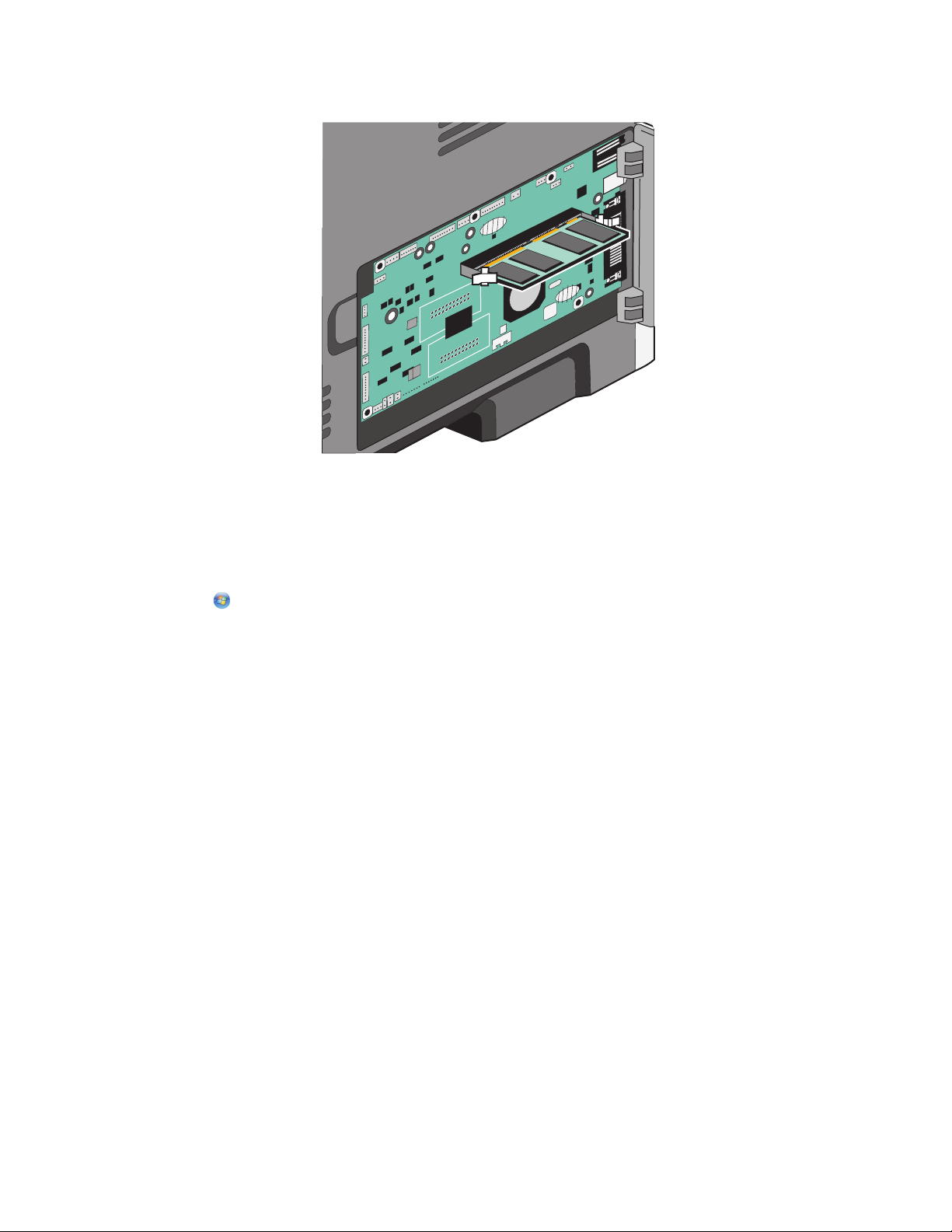
Vous devrez peut-être faire preuve d'une certaine force pour installer correctement la carte.
7 Veillez à ce que chaque loquet rentre dans l'encoche située de chaque côté de la carte.
8 Fermez la porte de la carte logique.
9 Remettez l'imprimante sous tension.
10 Ouvrez le dossier des imprimantes :
a Cliquez sur ou sur Démarrer puis cliquez sur Exécuter.
b Dans la zone Démarrer Recherche ou Exécuter, tapez Panneau de configuration Imprimantes.
c Appuyez sur Entrée ou cliquez sur OK.
Le dossier des imprimantes s'ouvre.
11 Cliquez avec le bouton droit sur l'icône de l'imprimante.
12 Cliquez sur Propriétés.
13 Cliquez sur Options d'installation.
Remarque : il est possible que les cartes mémoire conçues pour d'autres imprimantes ne fonctionnement pas
avec votre imprimante.
14 Cliquez sur Interroger l'imprimante.
15 Cliquez sur OK.
16 Cliquez sur OK, puis fermez le dossier des imprimantes.
Configuration supplémentaire de l'imprimante
17
Page 18
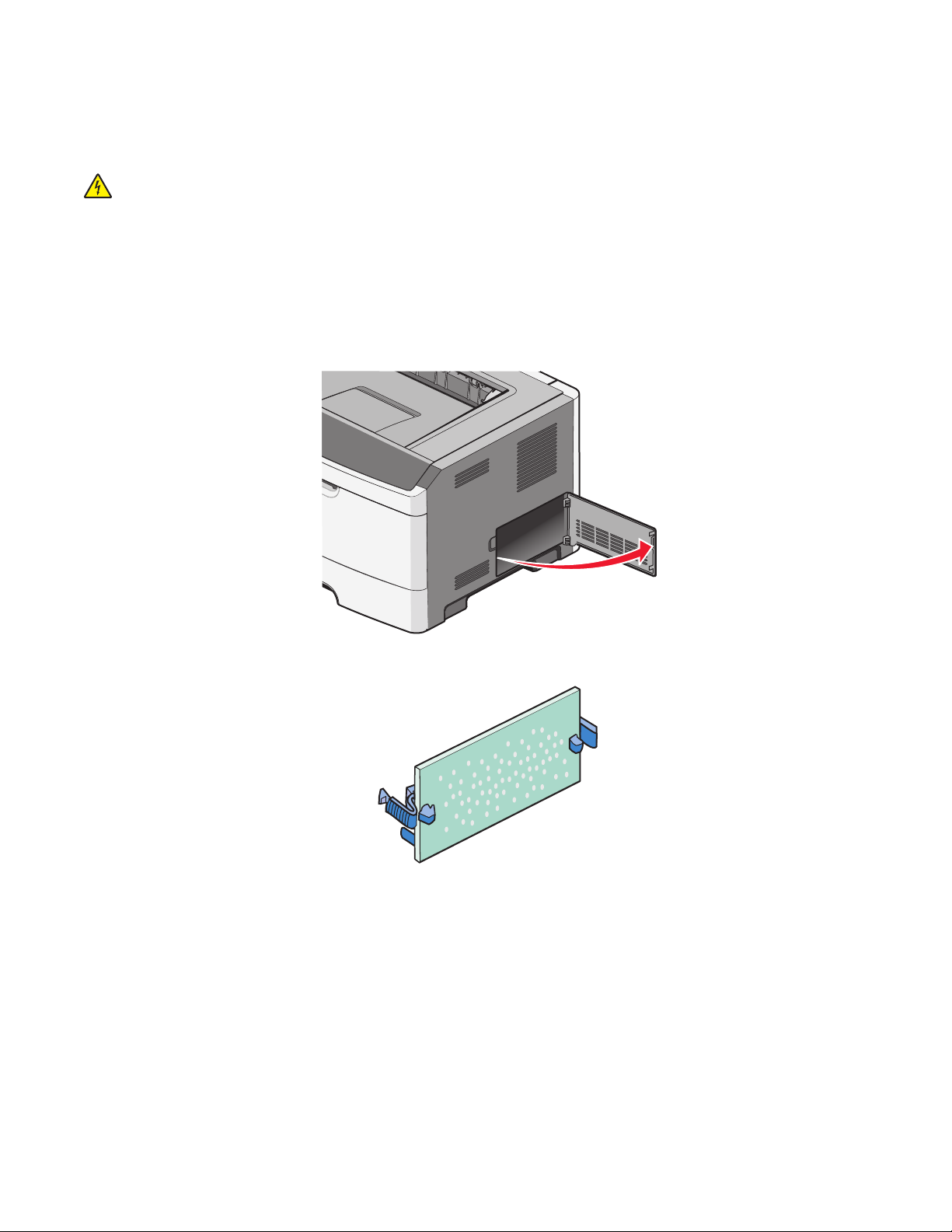
Installation d'une carte mémoire flash ou d'une barrette microcode
La carte logique dispose de deux connecteurs pour une carte mémoire flash optionnelle ou une barrette microcode.
Seule l'une des deux peut être installée, mais les connecteurs sont interchangeables.
MISE EN GARDE—RISQUE D'ELECTROCUTION : si vous souhaitez accéder à la carte logique ou installer des
lecteurs de mémoire ou du matériel en option, alors que l'imprimante est déjà en service, mettez celle-ci hors
tension et débranchez-la de la prise murale avant de poursuivre. Si d'autres périphériques sont connectés à
l'imprimante, mettez-les hors tension et débranchez les câbles reliés à l'imprimante.
Attention — Dommages potentiels : les composants électriques de la carte logique risquent d'être endommagés
par l'électricité statique. Touchez une partie métallique de l'imprimante avant de manipuler les composants
électroniques ou connecteurs de la carte logique.
1 Ouvrez la porte de la carte logique.
2 Déballez la carte.
Remarque : évitez de toucher les points de connexion le long des bords de la carte.
3 En tenant la carte par les bords, alignez la carte avec le connecteur de la carte logique.
Configuration supplémentaire de l'imprimante
18
Page 19

4 Mettez la carte en place en appuyant fermement.
Remarques :
• Le connecteur de la carte doit être en contact avec la carte logique sur toute sa longueur.
• Veillez à ne pas endommager les connecteurs.
5 Fermez la porte de la carte logique.
Installation des options matérielles
Installation d'un bac 250 ou 550 feuilles
AVERTISSEMENT—RISQUE DE BLESSURE : l’imprimante pèse plus de 18 kg. L'intervention d'au moins deux
personnes est donc nécessaire pour la soulever sans risque.
Configuration supplémentaire de l'imprimante
19
Page 20
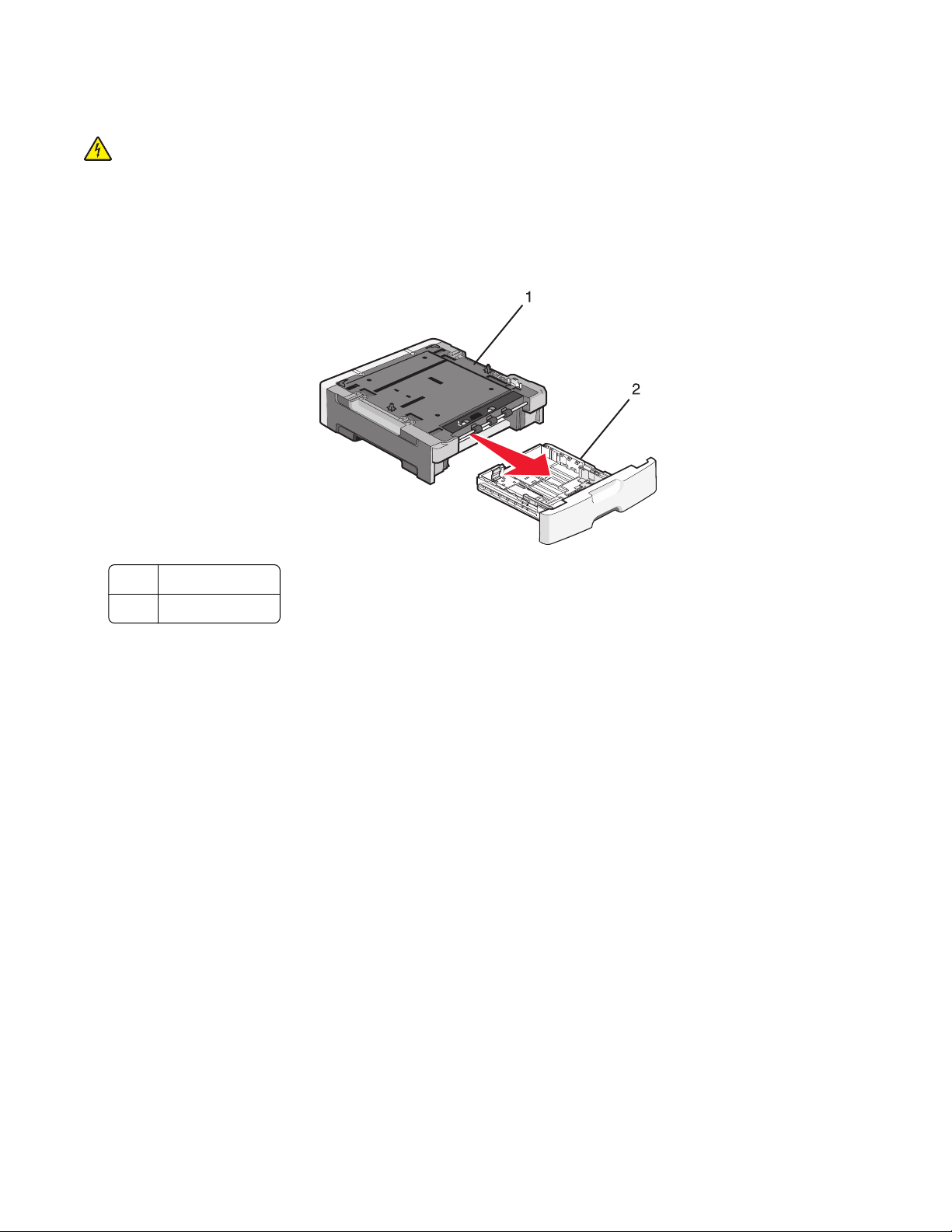
Le bac optionnel se fixe sous l'imprimante Un bac est constitué de deux éléments : un tiroir et un support. Un bac
optionnel 250 ou 550 feuilles peut être installé sur l'imprimante.
MISE EN GARDE—RISQUE D'ELECTROCUTION : si vous accédez à la carte logique ou installez du matériel en
option ou des périphériques mémoire alors que l'imprimante est déjà en service, mettez celle-ci hors tension et
débranchez-la de l'alimentation secteur avant de poursuivre. Si d'autres périphériques sont connectés à
l'imprimante, mettez-les également hors tension et débranchez tous les câbles reliés à l'imprimante.
1 Déballez le bac et retirez tout matériau d'emballage.
2 Retirez le tiroir du support.
1 Support
2 Poignée de saisie
3 Retirez tout matériau d'emballage et toute bande du tiroir.
4 Insérez le tiroir dans le support.
5 Placez le bac à l'emplacement choisi pour l'imprimante.
Configuration supplémentaire de l'imprimante
20
Page 21
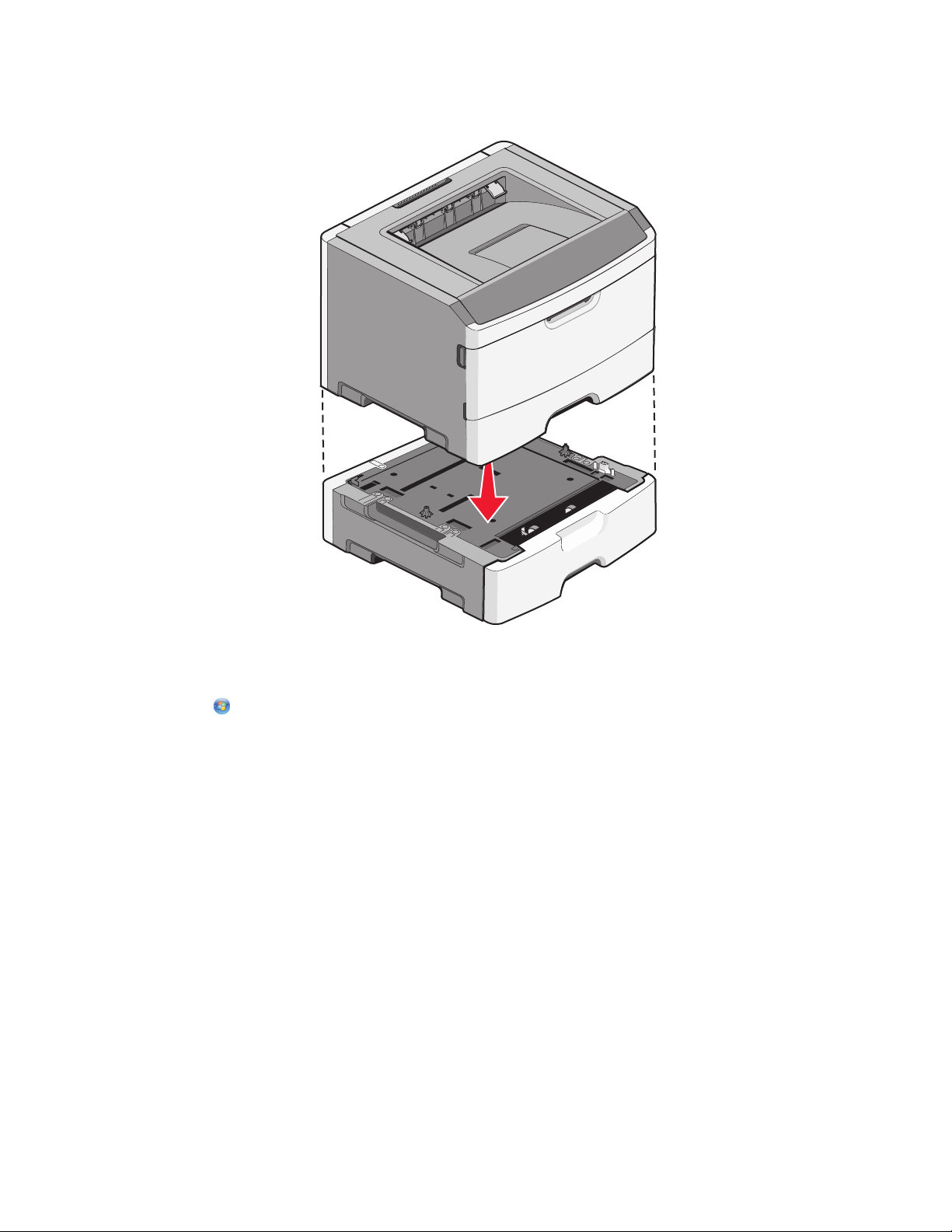
6 Alignez les bords extérieurs de l'imprimante sur les bords extérieurs du bac, puis abaissez lentement l'imprimante
pour la mettre en place.
7 Remettez l'imprimante sous tension.
8 Ouvrez le dossier des imprimantes :
a Cliquez sur ou sur Démarrer puis cliquez sur Exécuter.
b Dans la zone Démarrer Recherche ou Exécuter, tapez Panneau de configuration Imprimantes.
c Appuyez sur Entrée ou cliquez sur OK.
Le dossier des imprimantes s'ouvre.
9 Cliquez avec le bouton droit de la souris sur l'icône de votre imprimante.
10 Cliquez sur Propriétés.
11 Cliquez sur Options d'installation.
12 Cliquez sur Interroger l'imprimante.
13 Cliquez sur OK.
14 Cliquez sur OK, puis fermez le dossier des imprimantes.
Configuration supplémentaire de l'imprimante
21
Page 22
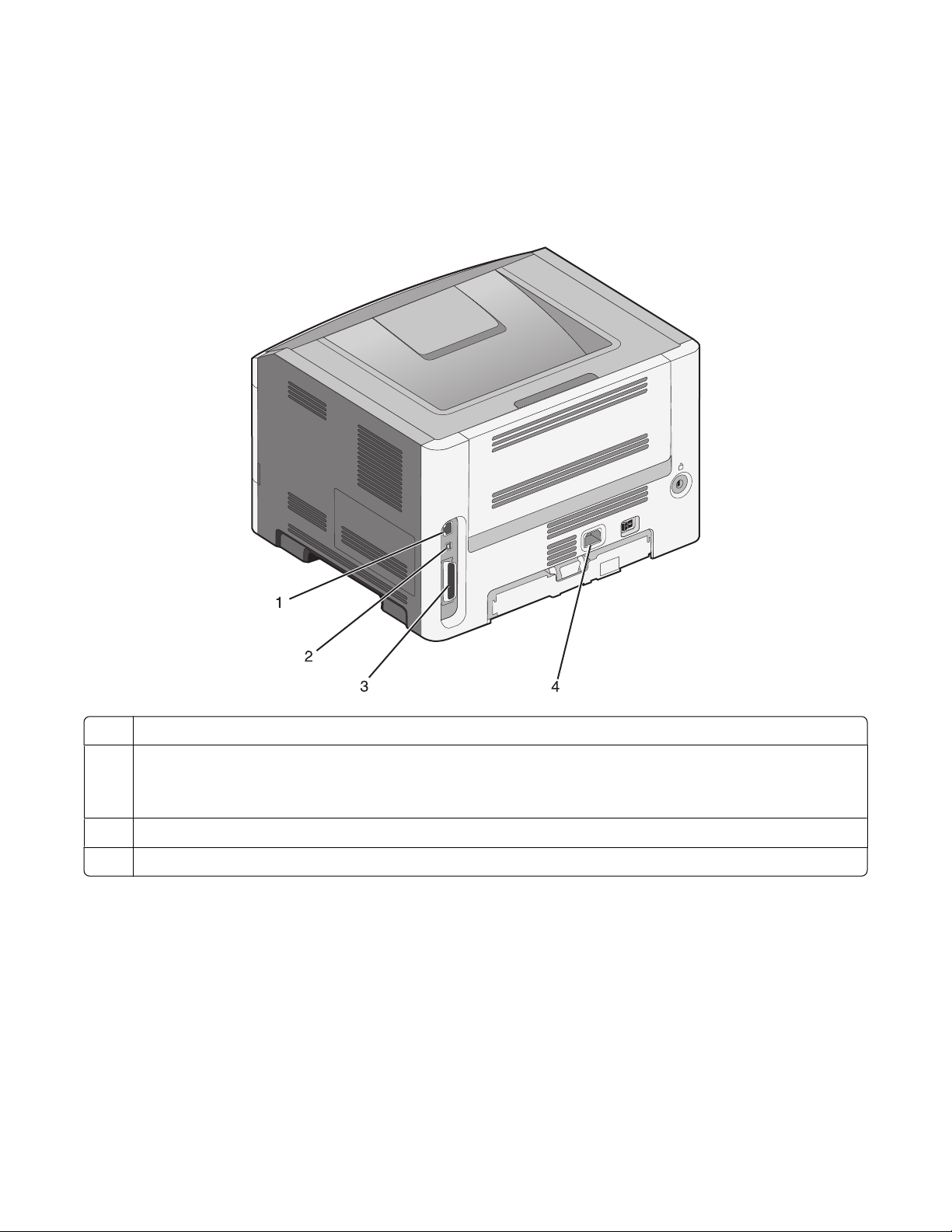
Connexion des câbles
1 Connectez l’imprimante à un ordinateur ou à un réseau.
• Pour une connexion locale, utilisez un câble USB ou parallèle.
• Pour une connexion en réseau, utilisez un câble Ethernet.
2 Connectez le cordon d'alimentation à l'imprimante, puis branchez-le sur la prise murale.
Port Ethernet
1
2 Port USB
Attention — Dommages potentiels : Lors de l'impression, ne touchez pas au câble USB, à l'adaptateur réseau
ou à la zone d e l 'im pr im ant e ill us trée. Vous r is que ri ez de per dre des do nnées ou d e c aus er un dys fonct ionne me nt.
Port parallèle
3
4 Prise du cordon d'alimentation
Configuration supplémentaire de l'imprimante
22
Page 23
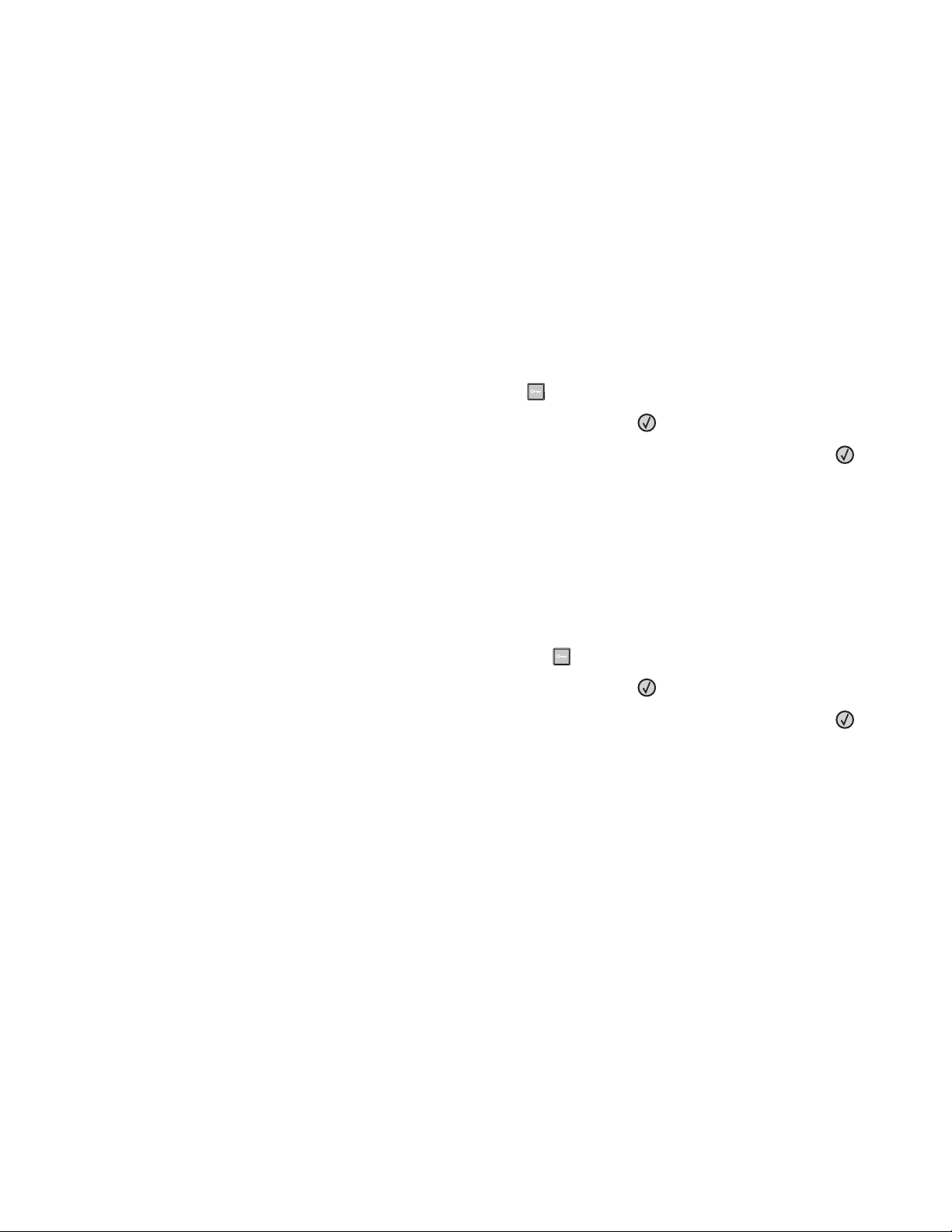
Vérification de la configuration de l'imprimante
Impression d'une page des paramètres de menu
L'impression de la page des paramètres de menus permet de contrôler les paramètres de menus actuels et de vérifier
si les options de l'imprimante sont correctement définies.
Remarque : si vous n'avez modifié aucun des paramètres des options de menus, la page des paramètres de menus
affiche tous les paramètres usine. Lorsque vous sélectionnez et enregistrez d’autres paramètres de menus, les
paramètres usine sont remplacés par les paramètres utilisateur par défaut. Un paramètre utilisateur par défaut
s’applique jusqu’à ce que vous accédiez de nouveau au menu, que vous choisissiez une autre valeur et que vous
l’enregistriez.
1 Assurez-vous que l'imprimante est sous tension et que Prêt s'affiche.
2 Sur le panneau de commandes de l'imprimante, appuyez sur .
3 Appuyez sur les flèches jusqu'à ce que Rapports s'affiche, puis appuyez sur .
4 Appuyez sur les flèches jusqu'à ce que Page des paramètres de menus s’affiche, puis appuyez sur .
Une fois la page des paramètres de menus imprimée, le message Prêt s'affiche.
Impression d'une page de configuration réseau
Si l'imprimante est en réseau, imprimez une page de configuration réseau pour vérifier la connexion réseau. Cette
page permet également d'obtenir des informations importantes qui vous aident à configurer les impressions réseau.
1 Assurez-vous que l'imprimante est sous tension et que Prêt s'affiche.
2 Depuis le panneau de commandes de l’imprimante, appuyez sur .
3 Appuyez sur les flèches jusqu'à ce que Rapports s'affiche, puis appuyez sur .
4 Appuyez sur les flèches jusqu'à ce que Page des paramètres de menus s’affiche, puis appuyez sur .
Une fois la page de configuration réseau imprimée, Prêt apparaît.
5 Vérifiez la première section de la page de configuration réseau et confirmez que l'état est « Connectée ».
Si l'état est « Non connectée », il se peut que le branchement réseau ne soit pas activé ou que le câble réseau ne
fonctionne pas correctement. C onsultez un ag ent du support technique pour trouver une solution, puis imprimez
une nouvelle page de configuration du réseau.
Configuration supplémentaire de l'imprimante
23
Page 24
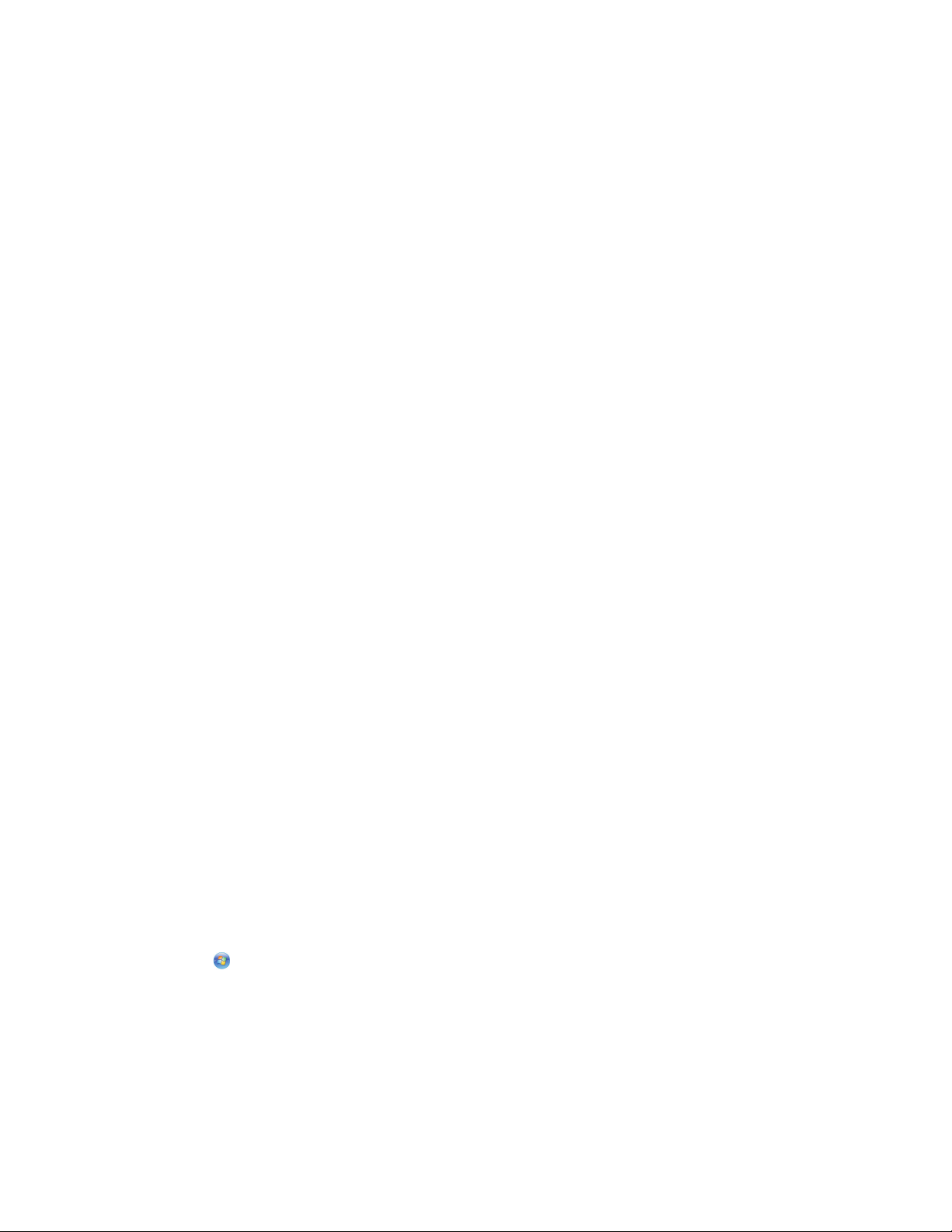
Configuration du logiciel d’imprimante
Installation du logiciel d'imprimante
Un pilote d'imprimante est un logiciel qui permet à l'ordinateur de communiquer avec l'imprimante. Le logiciel
d'imprimante est généralement installé lors de la première installation de l'imprimante.
Utilisateurs de Windows
1 Fermez tous les programmes ouverts.
2 Insérez le CD Logiciel et documentation.
3 Depuis la boîte de dialogue d'installation principale, cliquez sur Installer l'imprimante et le logiciel.
4 Suivez les instructions à l'écran.
Utilisateurs de Mac
1 Fermez toutes les applications ouvertes.
2 Insérez le CD Logiciel et documentation.
3 Depuis le Finder, double-cliquez sur l'icône du CD de l'imprimante qui apparaît automatiquement.
4 Double-cliquez sur l'icône Installer l'imprimante et le logiciel.
5 Suivez les instructions à l'écran.
Utilisation du Web
1 Rendez-vous sur le site Web de Lexmark à l'adresse www.lexmark.com.
2 Dans le menu Pilotes et téléchargements, cliquez sur Choisissez un modèle.
3 Sélectionnez votre imprimante, puis votre système d'exploitation.
4 Téléchargez le pilote et installez le logiciel d'impression.
Mise à jour des options disponibles dans le pilote d’imprimante
Une fois le logiciel et les options de l'imprimante installés, il peut être nécessaire d'ajouter manuellement les options
dans le pilote d'imprimante afin de les rendre disponibles pour les travaux d’impression.
Utilisateurs Windows
1 Ouvrez le dossier Imprimantes.
a Cliquez sur , ou cliquez sur Démarrer, puis sur Exécuter.
b Dans le champ Démarrer la recherche ou Exécut er, saisissez control printers (ges tion des imprimantes).
c Appuyez sur Entrée ou cliquez sur OK.
Le dossier Imprimantes et télécopieurs s’affiche.
2 Sélectionnez l’imprimante.
3 Cliquez avec le bouton droit de la souris sur l’imprimante et sélectionnez Propriétés.
Configuration supplémentaire de l'imprimante
24
Page 25
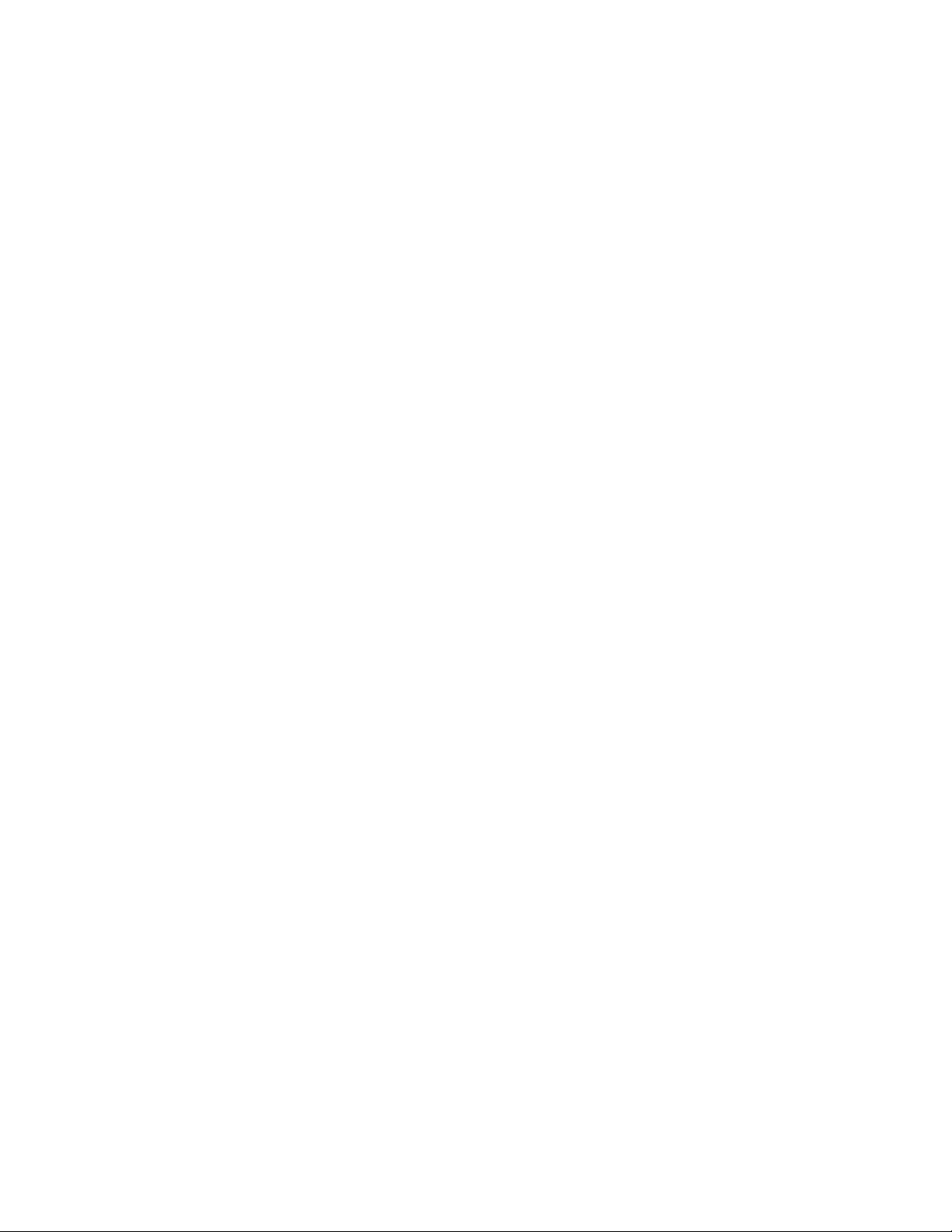
4 Cliquez sur l’onglet Options d’installation.
5 Dans Options disponibles, ajoutez les options matérielles installées.
6 Cliquez sur Appliquer.
Utilisateurs Macintosh
Sous Mac OS X version 10.5 ou une version ultérieure
1
Dans le menu Pomme, sélectionnez Préférences système.
2 Cliquez sur Imprimantes et télécopieurs.
3 Sélectionnez l’imprimante, puis cliquez sur Options et fournitures.
4 Cliquez sur Pilote, puis ajoutez les options matérielles installées.
5 Cliquez sur OK.
Sous Mac OS X version 10.4 et les versions précédentes
1
Dans le bureau du Finder, cliquez sur Aller > Applications.
2 Cliquez deux fois sur Utilitaires, puis sur Centre d’impression ou sur Utilitaire de configuration
d’imprimante.
3 Sélectionnez l’imprimante, puis, à partir du menu Imprimantes, choisissez Afficher infos.
4 Dans le menu contextuel, sélectionnez Options d'installation.
5 Ajoutez les options matérielles installées, puis cliquez sur Appliquer les modifications.
Configuration supplémentaire de l'imprimante
25
Page 26
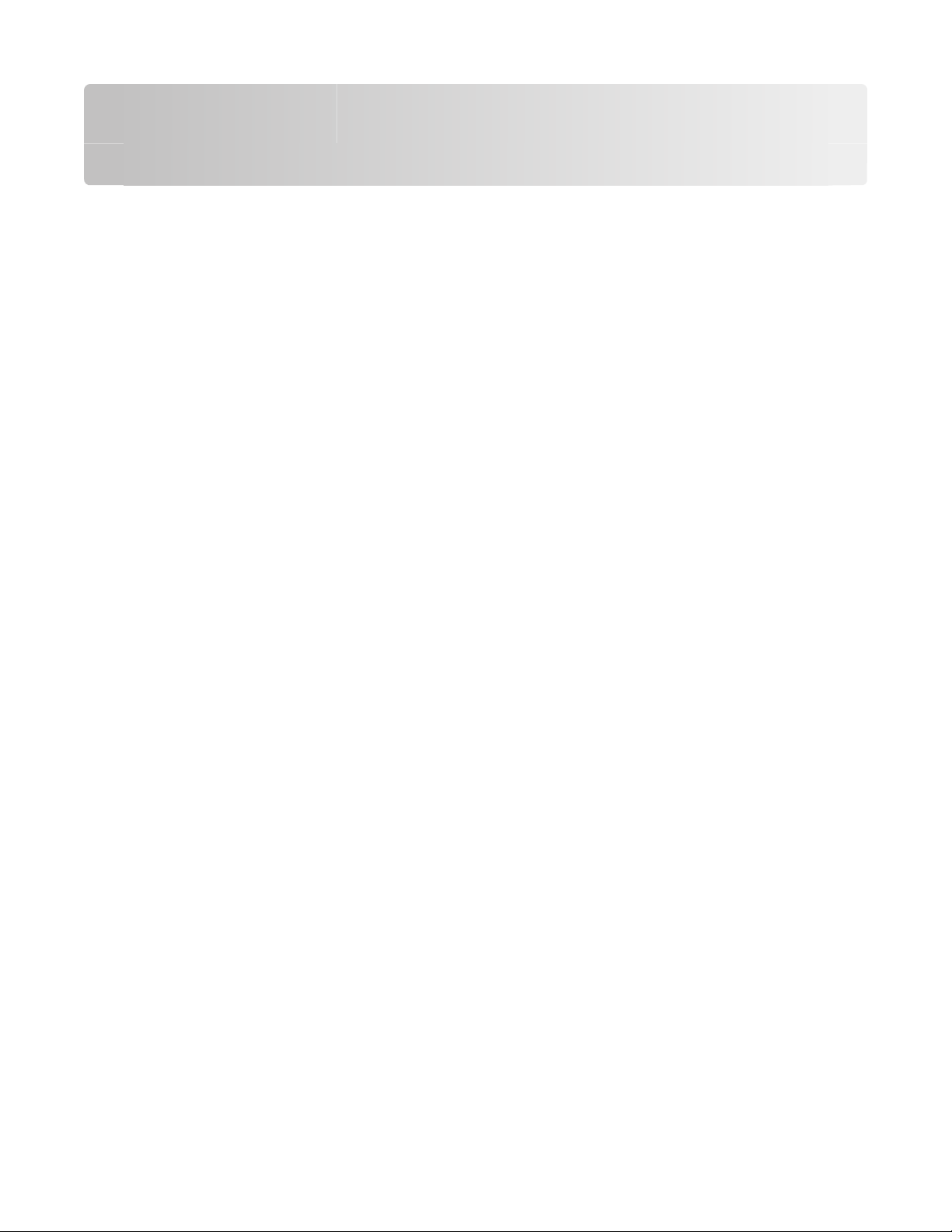
Réduction de l'impact environnemental de votre imprimante
Lexmark s'engage à respecter les principes du développement durable et améliore continuellement ses imprimantes
afin de réduire leur impact sur l'environnement. Nous concevons nos produits en tenant compte de l'environnement,
nous réduisons la quantité de matériaux nécessaires à nos emballages et fournissons des programmes de collecte
et de recyclage. Pour plus d'informations, consultez :
• Le chapitre Avis
• La section Durabilité de l'environnement du site Web Lexmark à www.lexmark.com/environment
• Le programme de recyclage Lexmark sur www.lexmark.com/recycle
En sélectionnant certains paramètres de l'imprimante ou certaines tâches, vous pouvez réduire d'autant plus l'impact
de votre imprimante. Ce chapitre indique quels paramètres et tâches sont plus respectueux de l'environnement.
Economies de papier et de toner
Utilisation de papier recyclé et d’autres papiers de bureau
En tant qu'entreprise sensible au respect de l'environnement, Lexmark prend en charge l'utilisation du papier recyclé
spécialement destiné aux imprimantes laser (électrophotographiques). En 1998, Lexmark a présenté à
l'administration américaine une étude démontrant que le papier recyclé produit par les grandes papeteries des EtatsUnis s'imprimait aussi bien dans les imprimantes que le papier non recyclé. Cependant, il serait mensongé d’affirmer
que tous les papiers recyclés sont correctement alimentés.
Lexmark teste systématiquement ses imprimantes avec du papier recyclé (20 à 100 % de récupération) et une variété
de papiers de test provenant du monde entier, au moyen d'essais d'environnement testant différentes conditions
de température et d'humidité. Lexmark ne voit aucune raison de décourager l'utilisation des papiers recyclés actuels,
mais fournit les recommandations de propriétés suivantes pour ce type de papier.
• Faible teneur en eau (4 à 5 %)
• Degré de lissage adéquat (100–200 unités Sheffield ou 140–350 unités Bendtsen, Europe)
Remarque : certains papiers plus lisses (tels que les papiers laser premium 24 lb, 50–90 unités Sheffield) et les
papiers plus rugueux (tels que les papiers chiffon premium, 200–300 unités Sheffield) ont été conçus afin d’être
parfaitement pris en charge par les imprimantes laser, en dépit de la texture de leur surface. Avant d'utiliser ces
types de papier, demandez conseil à votre fournisseur de papier.
• Coefficient de friction feuille à feuille approprié (0,4 à 0,6)
• Résistance suffisante à la flexion dans le sens de l'alimentation
L e p ap ie r r e cy cl é, le pa pi er de fai bl e g ra mm ag e ( <6 0 g/ m
et le papier découpé dans le sens machine sur largeur pour les imprimantes à alimentation portrait (ou bord court)
peuvent présenter une résistance à la flexion inférieure au niveau requis pour garantir une alimentation sans
encombre. Avant d'utiliser ces types de papier pour l'impression laser (électrophotographique), demandez conseil
à votre fournisseur de papier. Gardez à l’esprit qu’il s’agit de recommandations générales uniquement et que même
du papier affichant ces propriétés peut provoquer des problèmes d’alimentation sur une imprimante laser (par
exemple, si le papier se recourbe de façon excessive dans des conditions normales d'impression).
2
[qualit é 16 lb]) et/ou de faible épais seur (<3,8 mils [0,1 mm])
Réduction de l'impact environnemental de votre imprimante
26
Page 27
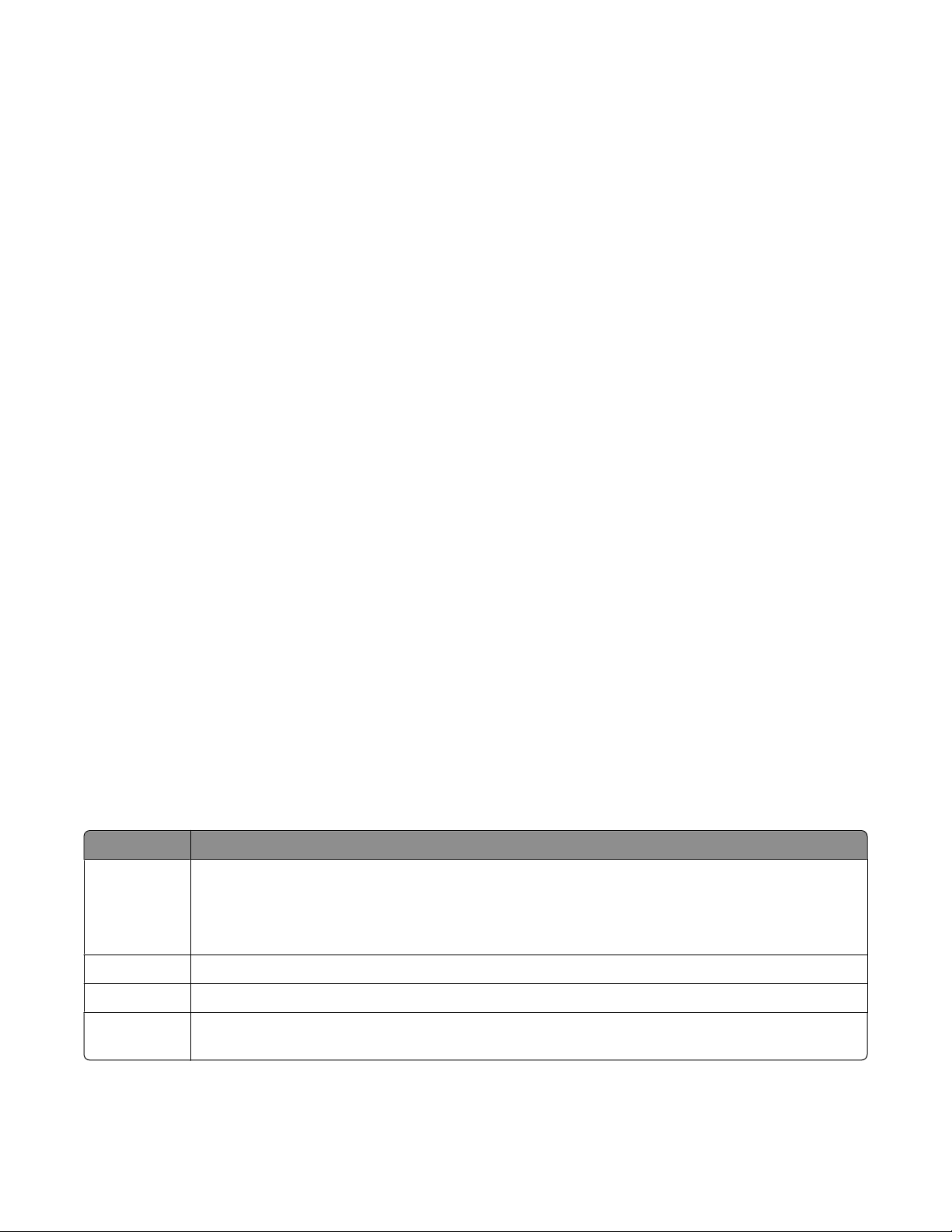
Economie des fournitures
Vous pouvez réduire la quantité de papier et de toner utilisée lors de l'impression. Vous pouvez :
Utilisez les deux faces du papier
Vous pouvez vérifier si les deux faces du papier sont imprimées en sélectionnant Impression sur les deux faces dans
la boîte de dialogue Imprimer ou la barre d'outils Lexmark.
Placez plusieurs pages sur une feuille de papier.
Vous pouvez imprimer jusqu'à 16 pages consécutives d'un document de plusieurs pages sur une seule face d'une
feuille de papier en sélectionnant un paramètre de la section d'impression multipage (Pages par feuille) de la boîte
de dialogue Imprimer.
Vérifiez la qualité de votre brouillon.
Avant d'imprimer ou de faire plusieurs copies d'un document, procédez comme suit :
• Utilisez la fonction d'aperçu, que vous pouvez sélectionner à partir de la boîte de dialogue Imprimer ou de la
barre d'outils Lexmark, pour visualiser le document avant de l'imprimer.
• Imprimez une copie du document pour en vérifier le contenu et le format.
Évitez les bourrages papier
Sélectionnez et chargez correctement votre papier pour éviter les bourrages papier. pour plus d'informations,
reportez-vous à la rubrique « Réduction des risques de bourrage », page 95.
Economie d'énergie
Utilisation du mode Eco
Utilisez le mode Eco pour choisir rapidement une ou plusieurs façons de réduire l'impact environnemental de votre
imprimante.
Remarque : consultez le tableau pour connaître les différents paramètres qui changent lorsque vous choisissez le
mode Eco.
Sélectionnez Pour
Energie Réduire la consommation d'énergie, notamment lorsque l'imprimante est inactive.
• Les moteurs de l'imprimante ne démarrent que lorsqu'un travail est prêt à imprimer. Vous pouvez
constater un court délai avant l'impression de la première page.
• L'imprimante entre en mode Economie d'énergie après une minute d'inactivité.
Papier Activer l'impression recto verso (sur deux faces)
Energie/Papier Utiliser tous les paramètres associés aux modes Economie d'énergie et Economie de papier.
Hors fonction Utiliser les paramètres usine pour tous les paramètres associés au mode Eco. Ce paramètre prend en
charge les spécifications de performances pour votre imprimante.
Réduction de l'impact environnemental de votre imprimante
27
Page 28
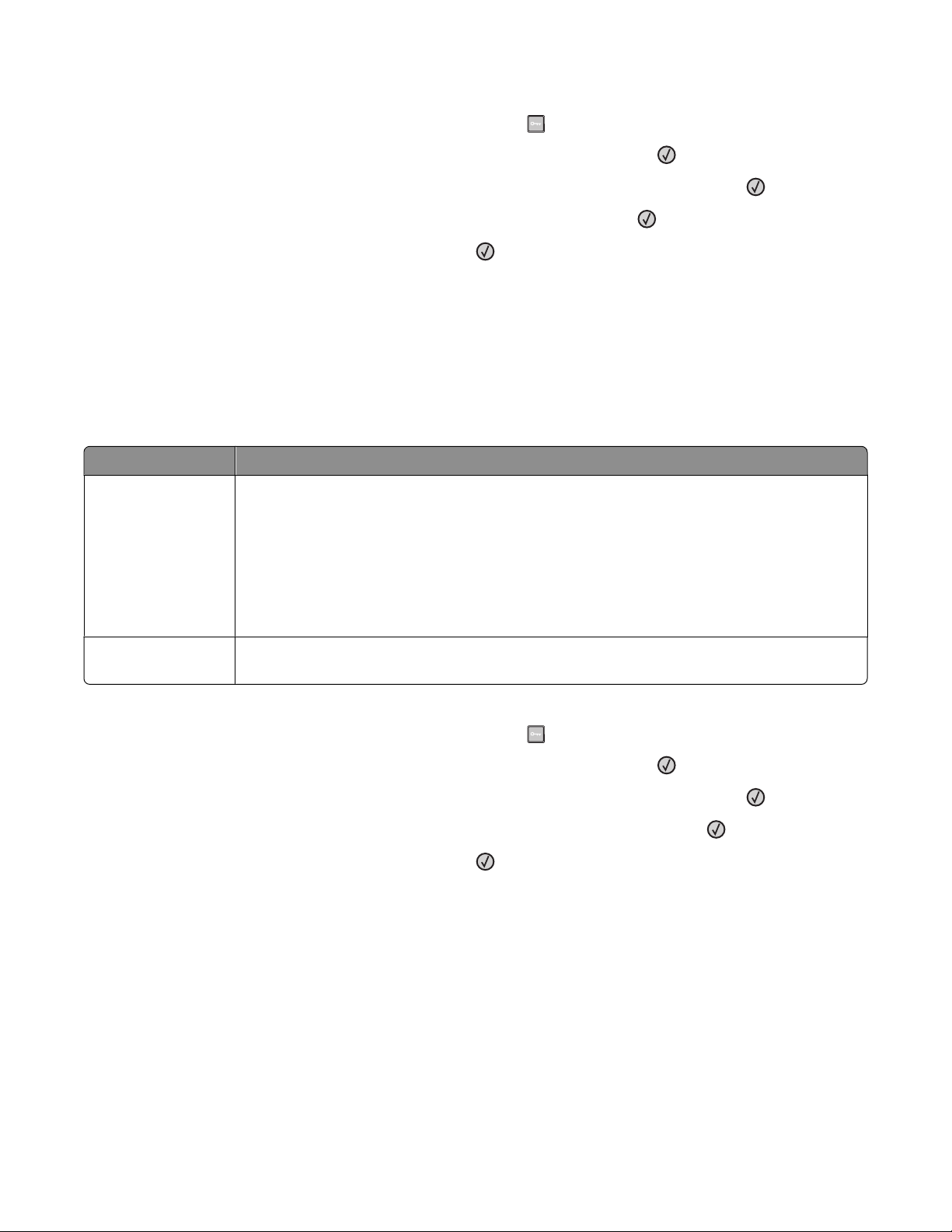
Pour sélectionner un paramètre de mode Eco :
1 Sur le panneau de commandes de l'imprimante, appuyez sur .
2 Appuyez sur les flèches jusqu'à ce que Paramètres s'affiche, puis appuyez sur .
3 Appuyez sur les flèches jusqu'à ce que Paramètres généraux s'affiche, puis appuyez sur .
4 Appuyez sur les flèches jusqu'à ce que Mode Eco s'affiche, puis appuyez sur .
5 Sélectionnez le paramètre souhaité, puis appuyez sur .
Soumission des changements s’affiche.
Réduction du bruit de l'imprimante
Utilisez le mode silencieux pour réduire le bruit de l'imprimante.
Remarque : consultez le tableau pour connaître les différents paramètres qui changent lorsque vous choisissez le
paramètre Mode silencieux.
Choisissez le dossier Pour
En fonction Réduire le bruit de l'imprimante.
• Il se peut que vous constatiez une baisse de la vitesse de traitement.
• Les moteurs de l'imprimante ne démarrent que lorsqu'un travail est prêt à imprimer. Vous
pouvez constater un court délai avant l'impression de la première page.
• Les ventilateurs tournent au ralenti ou sont éteints.
• Si votre imprimante est dotée d'une fonction de télécopie, les sons du télécopieur sont
atténués ou coupés, notamment ceux du haut-parleur et la sonnerie.
Hors fonction Utiliser les paramètres usine. Ce paramètre prend en charge les spécifications de performances
pour votre imprimante.
Pour sélectionner un paramètre de mode silencieux :
1 Sur le panneau de commandes de l'imprimante, appuyez sur .
2 Appuyez sur les flèches jusqu'à ce que Paramètres s'affiche, puis appuyez sur .
3 Appuyez sur les flèches jusqu'à ce que Paramètres généraux s'affiche, puis appuyez sur .
4 Appuyez sur les flèches jusqu'à ce que Mode silencieux s'affiche, puis appuyez sur .
5 Sélectionnez le paramètre souhaité, puis appuyez sur .
Soumission des changements s’affiche.
Réduction de l'impact environnemental de votre imprimante
28
Page 29
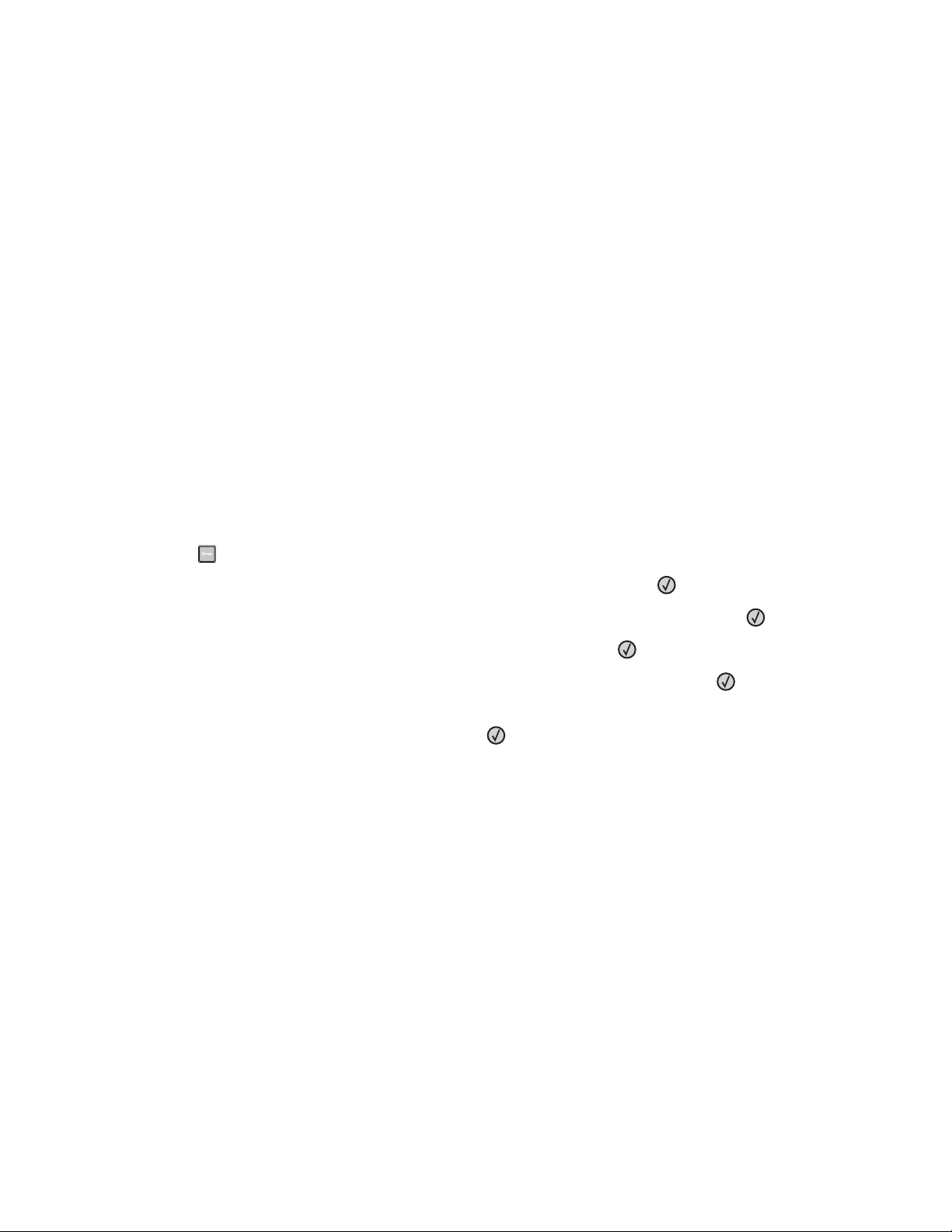
Réglage de l'option Economie énergie
Pour faire des économies d’énergie, vous pouvez réduire le nombre de minutes qui doit s’écouler avant que
l’imprimante ne passe en mode Economie énergie.
Ce délai peut être compris entre 1 et 240 minutes. 30 minutes correspond au paramètre usine.
Utilisation du serveur Web incorporé
1 Saisissez l'adresse IP de l'imprimante dans le champ d'adresse de votre navigateur Web.
Remarque : si vous ne connaissez pas l'adresse IP de l'imprimante, imprimez une page de configuration réseau
et identifiez l'adresse IP dans la section TCP/IP.
2 Cliquez sur Paramètres, puis sur Paramètres généraux.
3 Cliquez sur Délais.
4 Dans la zone Economie d'énergie, augmentez ou réduisez le nombre de minutes devant s’écouler avant que
l’imprimante ne passe en mode Economie d'énergie.
5 Cliquez sur Envoyer.
A partir du panneau de commandes de l’imprimante
1 Assurez-vous que l'imprimante est sous tension et que le message Prêt s'affiche.
2 Appuyez sur .
3 Appuyez sur les flèches jusqu'à ce que Paramètres s'affiche, puis appuyez sur .
4 Appuyez sur les flèches jusqu'à ce que Paramètres généraux s'affiche, puis appuyez sur .
5 Appuyez sur les flèches jusqu'à ce que Délais s'affiche, puis appuyez sur .
6 Appuyez sur les flèches jusqu'à ce que Economie énergie s'affiche, puis appuyez sur .
7 Appuyez sur les flèches pou r augmenter ou réduire le nombre de m inutes devant s'écouler avant que l' imprimante
ne passe en mode Economie énergie, puis appuyez sur
.
Recyclage
Lexmark propose des programmes de collecte et encourage une approche au recyclage progressiste et bénéfique
à l'environnement. Pour plus d'informations, consultez :
• Le chapitre Avis
• La section Durabilité de l'environnement du site Web Lexmark à www.lexmark.com/environment
• Le programme de recyclage Lexmark à www.lexmark.com/recycle
Recyclage des produits Lexmark
Pour renvoyer à Lexmark des produits Lexmark à des fins de recyclage :
1 Rendez-vous sur notre site Web à la page www.lexmark.com/recycle.
2 Recherchez le type de produit que vous souhaitez recycler, puis sélectionnez votre pays dans la liste.
Réduction de l'impact environnemental de votre imprimante
29
Page 30
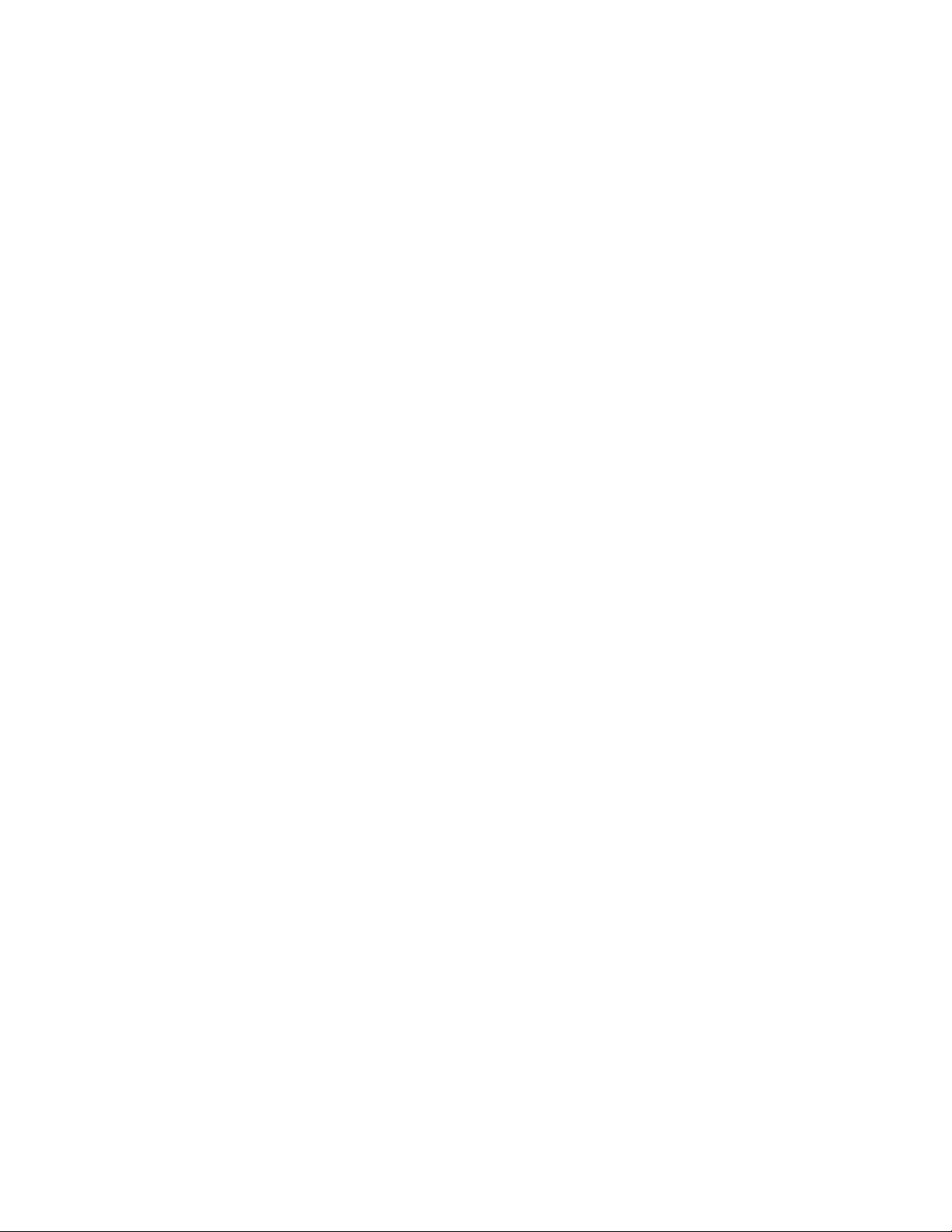
3 Suivez les instructions à l'écran.
Recyclage de l'emballage Lexmark
Lexmark s'efforce continuellement à réduire l'emballage. En utilisant moins de matériaux d'emballage, nous nous
assurons que les imprimantes Lexmark sont transportées de la manière la plus efficace et écologique possible, et que
moins de matériaux d'emballage seront à jeter. Ceci se traduit par la réduction des émissions de gaz à effet de serre,
par des économies d'énergie et de ressources naturelles.
Les cartons Lexmark sont entièrement recyclables si vous disposez des installations de recyclage adéquates. Il se
peut que vous ne disposiez de telles installations à proximité.
La mousse utilisée dans les emballages Lexmark est recyclable si vous disposez des installations de recyclage
adéquates. Il se peut que vous ne disposiez de telles installations à proximité.
Lorsque vous renvoyez une cartouche à Lexmark, vous pouvez réu tiliser le carton qui contenait la cartouche. Lex mark
recyclera le carton.
Retour des cartouches Lexmark pour réutilisation ou recyclage
Le programme de collecte des cartouches Lexmark évite de surcharger les décharges publiques par des millions de
cartouches Lexmark tous les ans en mettant à disposition le retour simple et gratuit des cartouches usées Lexmark
pour réutilisation ou recyclage. Cent pourcent des cartouches vides retournées à Lexmark sont réutilisées ou
recyclées. Les cartons utilisés pour le retour des cartouches sont également recyclés.
Afin de retourner les cartouches Lexmark pour réutilisation ou recyclage, suivez les instructions fournies avec votre
imprimante et utilisez l'étiquette d'expédition prépayée. Vous pouvez également :
1 Visiter notre site Web : www.lexmark.com/recycle.
2 Dans la section Cartouches de toner, sélectionnez votre pays dans la liste.
3 Suivez les instructions à l'écran.
Réduction de l'impact environnemental de votre imprimante
30
Page 31

Chargement du papier et des supports spéciaux
Cette section explique comment charger des tiroirs 250 ou 550 feuilles ainsi que le chargeur multifonction. Elle inclut
également des informations sur l'orientation du papier, le réglage du Format de papier et du Type de papier, ainsi
que sur le chaînage et l'annulation de chaînage de tiroirs.
Définition du type et du format de papier
1 Assurez-vous que l'imprimante est sous tension et que Prêt s'affiche.
2 Sur le panneau de commandes de l'imprimante, appuyez sur .
3 Appuyez sur les flèches jusqu'à ce que Menu Papier s'affiche, puis appuyez sur .
4 Appuyez sur les flèches jusqu'à ce que Format/Type s'affiche, puis appuyez sur .
5 Appuyez sur les flèches jusqu'à ce que le tiroir approprié apparaisse, puis appuyez sur .
6 Appuyez sur lorsque Format s'affiche.
7 Appuyez sur les flèches jusqu'à ce que le format approprié s'affiche, puis appuyez sur .
Soumission des changements s’affiche, suivi de Format.
8 Appuyez sur les flèches jusqu'à ce que Type s'affiche, puis appuyez sur .
9 Appuyez sur les flèches jusqu'à ce que le type approprié s'affiche, puis appuyez sur .
Soumission des changements s’affiche, suivi de Type.
Configuration des paramètres de papier Universel
Le paramètre Format papier Universel est un paramètre défini par l'utilisateur qui permet d'imprimer sur des formats
de papier qui ne sont pas prédéfinis dans les menus de l'imprimante. Définissez le format de papier pour le tiroir
spécifié sur Universel lorsque le format souhaité n'est pas disponible dans le menu Format de papier. Spécifiez ensuite
tous les paramètres du format Universel suivants pour votre papier :
• Unités de mesure (pouces ou millimètres)
• Hauteur portrait et Largeur portrait
• Sens d'alimentation
Remarque : le plus petit format de papier pris en charge est 76,2 x 127 mm ; le plus grand est 216 x 356 mm.
Spécifiez une unité de mesure
1 Assurez-vous que l'imprimante est sous tension et que Prêt s'affiche.
2 Sur le panneau de commandes de l'imprimante, appuyez sur .
3 Appuyez sur les flèches jusqu'à ce que Menu Papier s'affiche, puis appuyez sur .
4 Appuyez sur les flèches jusqu'à ce que Configuration générale s'affiche, puis appuyez sur .
Chargement du papier et des supports spéciaux
31
Page 32

5 Appuyez sur les flèches jusqu'à ce que Unités de mesure s'affiche, puis appuyez sur .
6 Appuyez sur les flèches jusqu'à ce que l’unité de mesure appropriée s'affiche, puis appuyez sur .
Soumission des changements s'affiche, suivi par le menu Configuration générale.
7 Appuyez sur pour revenir à l'état Prêt.
Indiquez la hauteur et la largeur du papier.
La définition d'une hauteur et d'une largeur spécifique pour le format de papier Universel (dans l'orientation Portrait)
permet à l'imprimante de prendre en charge le format, y compris les fonctions standard telles que l'impression recto
verso et l'impression de plusieurs pages sur une seule feuille.
Remarque : sélectionnez Hauteur portrait pour régler le paramètre Hauteur du papier ou Largeur
papier pour régler la largeur du papier ou les deux. Voici des instructions pour régler les deux paramètres :
1 A partir du menu Configuration générale, appuyez sur les flèches jusqu'à ce que Largeur portrait s'affiche,
puis appuyez sur
2 Appuyez sur la flèche de gauche pour diminuer la valeur du paramètre ou sur celle de droite pour l'augmenter,
puis appuyez sur
Soumission des changements s'affiche, suivi par le menu Configuration générale.
3 A partir du menu Configuration générale, appuyez sur les flèches jusqu'à ce que Hauteur portrait s'affiche,
puis appuyez sur
.
.
.
4 Appuyez sur la flèche de gauche pour diminuer la valeur du paramètre ou sur celle de droite pour l'augmenter,
puis appuyez sur
Soumission des changements s'affiche, suivi par le menu Configuration générale.
.
5 Appuyez sur pour revenir à l'état Prêt.
Spécifiez un sens d'alimentation.
Le paramètre Bord court correspond au paramètre usine pour le sens d'alimentation des paramètres de papier
Universel. Le menu Sens d'alimentation s'affiche dans le menu Configuration générale uniquement lorsque la valeur
définie pour le paramètre Bord long pour le papier universel est inférieure aux capacités d'alimentation de
l'imprimante. Si nécessaire, spécifiez si le papier entre dans l'imprimante par le bord long ou le bord court.
1 A partir du menu Configuration générale, appuyez sur les flèches jusqu'à ce que Sens d'alimentation
s'affiche, puis appuyez sur
.
2 Appuyez sur les flèches jusqu'à ce que Bord court ou Bord long s'affiche, puis appuyez sur .
3 Appuyez sur pour revenir à l'état Prêt.
Chargement des tiroirs
1 Tirez sur le tiroir pour le dégager complètement.
Remarque : Ne retirez pas les tiroirs lorsqu'un travail est en cours d'impression ou lorsque le message
Occupé apparaît à l'écran. Vous risqueriez de provoquer des bourrages.
Chargement du papier et des supports spéciaux
32
Page 33

2 Pincez et faites glisser les guides de façon à les ajuster au format du support que vous chargez.
Si vous chargez du papier d'un format long, tel que le format A4 ou Légal US, pincez les guides de longueur et
faites-les glisser vers l'arrière de façon à les ajuster au format du papier que vous chargez.
Chargement du papier et des supports spéciaux
33
Page 34

Si vous chargez du papier au format A6 :
a Pincez les guides de longueur, puis faites-les glisser vers le centre du tiroir, jusqu'à la position du format A5.
b Soulevez l'appui arrière A6.
Remarques :
• Le ti roir 1 ne peut rece voir que 15 0 feu ille s de p apier au form at A 6. V érif iez le re père de ch arge men t max ima l
sur l'appui arrière A6 qui indique la hauteur maximale de chargement du papier au format A6. N'essayez pas
de surcharger le tiroir.
• Il est impossible de charger du papier au format A6 dans le tiroir 2.
Remarque : Utilisez les repères de format situés en bas du tiroir pour ajuster les guides.
3 Déramez une pile de papier pour assouplir les feuilles, puis ventilez-les. Ne pliez pas le papier et ne le froissez pas.
Egalisez les bords sur une surface plane.
4 Chargez la pile de papier vers l'arrière du tiroir, de la manière illustrée, face imprimable vers le bas.
Remarque : Le repère de chargement maximal sur le guide de largeur indique la hauteur maximale de
chargement du papier. Ne chargez pas le papier au format A6 jusqu'au repère de chargement maximal ; le tiroir
ne peut contenir que 150 feuilles de papier au format A6.
Chargement du papier et des supports spéciaux
34
Page 35

1 Repère de chargement maximal
Chargez le papier à en-tête avec le bord supérieur de la feuille orienté vers l'avant du tiroir et les motifs vers le
bas.
5 Pincez et faites glisser les guides afin qu'ils touchent légèrement le bord de la pile.
Chargement du papier et des supports spéciaux
35
Page 36

6 Insérez le tiroir.
7 Si le type de papier que vous avez chargé est différent de celui chargé précédemment dans le tiroir, modifiez le
paramètre Format/Type papier dans le menu Papier du panneau de commandes de l'imprimante.
Utilisation du chargeur multifonction
Vous souhaitez peut-être utiliser le chargeur multifonction lorsque vous imprimez sur différents formats et types de
papier ou sur des supports spéciaux tels que le bristol, les transparents, les étiquettes en papier et les enveloppes.
Ou peut-être souhaitez-vous l'utiliser pour des travaux d’impression sur une seule page, sur du papier à en-tête ou
sur d’autres supports spéciaux qui ne se trouvent pas dans les tiroirs.
Ouverture du chargeur multifonction
1 Saisissez la poignée et tirez la porte du chargeur multifonction vers le bas.
Chargement du papier et des supports spéciaux
36
Page 37

2 Saisissez la poignée soulevée et tirez l’extension vers vous.
3 Saisissez la poignée et tirez l’extension droit vers vous.
4 Tirez doucement l’extension vers le bas pour agrandir et ouvrir complètement le chargeur multifonction.
Chargement du papier et des supports spéciaux
37
Page 38

Alimentation du chargeur multifonction
1 Pincez le taquet du guide de largeur droit et retirez complètement les guides.
2 Préparez le papier ou les supports spéciaux à charger.
• Déramez les feuilles de papier ou les étiquettes en papier pour les détacher, puis ventilez-les. Ne pliez pas le
papier ou les étiquettes et ne le froissez pas. Egalisez les bords sur une surface plane.
• Prenez les transparents par les bords et ventilez-les. Egalisez les bords sur une surface plane.
Remarque : évitez de toucher la face d'impression des transparents. Attention à ne pas les rayer.
Chargement du papier et des supports spéciaux
38
Page 39

• Déramez les enveloppes pour les détacher, puis ventilez-les. Egalisez les bords sur une surface plane.
Remarque : ventiler les enveloppes permet d’éviter que leurs bords ne se collent les uns aux autres. Cela
permet également de les charger correctement évitant ainsi tout bourrage papier. Ne pliez pas les
enveloppes et ne les froissez pas.
3 Chargez le papier ou les supports spéciaux.
Remarques :
• Ne forcez pas le papier à entrer dans le chargeur multifonction. Une surcharge de papier risque de provoquer
des bourrages.
• Ne dépassez pas la hauteur maximum en char geant trop de papier ou de supp ort spéciaux sous les in dicateurs
situés au niveau des guides.
• Chargez le papier, le bristol et les transparents en positionnant la face d'impression recommandée vers le
haut, bord supérieur en premier. Pour plus d’informations sur le chargement des transparents, reportez-vous
à l’emballage fourni avec les transparents.
Chargement du papier et des supports spéciaux
39
Page 40

• Chargez le papier à en-tête en positionnant la face imprimée vers le haut, bord supérieur en premier.
• Chargez les enveloppes en positionnant le rabat vers le bas et la zone du timbre comme illustré. Le timbre et
l'adresse sont affich és pour vous indiquer comme nt orienter correctement les e nveloppes lors du chargement.
Attention — Dommages potentiels : n'utilisez jamais d'enveloppes avec timbre, agrafe, fermoir, fenêtre,
revêtement intérieur couché ou bande autocollante. Ces enveloppes peuvent endommager sérieusement
l'imprimante.
4 Pincez le taquet du guide de largeur droit, puis faites glisser ce dernier jusqu'à ce qu'il touche légèrement les
bords de la pile.
Chargement du papier et des supports spéciaux
40
Page 41

5 Faites glisser doucement le papier dans le chargeur multifonction jusqu’à ce qu’il arrive en butée. Le papier doit
être chargé bien à plat dans le chargeur multifonction. Vérifiez que le papier n'est pas trop compressé dans le
chargeur multifonction et qu'il n'est pas gondolé ou froissé.
6 Depuis le panneau de commandes, définissez le type et le format de papier.
Capacités des tiroirs papier
Les capacités des tiroirs et du chargeur multifonction sont calculées sur la base du papier 75 g/m2.
Charger jusqu’à Remarques
Tiroir 1
250 feuilles de papier
150 feuilles de papier au format A6
50 étiquettes
50 transparents,
Tiroir 2
250 ou 550 feuilles de papier
50 étiquettes
Chargeur multifonction
50 feuilles de papier
15 étiquettes papier
10 transparents
10 feuilles bristol
7 enveloppes
Les étiquettes en vinyle, de pharmacie ou double face ne sont pas prises en
charge. Utilisez uniquement des étiquettes en papier. L'imprimante prend en
charge l'impression occasionnelle d'étiquettes papier à une seule face conçues
pour les imprimantes laser.
il n’est possible d'attacher à l’imprimante qu'un seul bac à la fois. La quantité
maximale de papier pouvant être chargée dépend du tiroir optionnel dont vous
disposez (250 ou 550 feuilles).
Les étiquettes en vinyle, de pharmacie ou double face ne sont pas prises en
charge. Utilisez uniquement des étiquettes en papier. L'imprimante prend en
charge l'impression occasionnelle d'étiquettes papier à une seule face conçues
pour les imprimantes laser.
placez la feuille dans le chargeur multifonction en veillant à ne pas dépasser le
point où le bord d'attaque entre en contact avec les guide-papier. ne forcez pas
le papier à entrer dans le chargeur.
Chargement du papier et des supports spéciaux
41
Page 42

Chaînage et annulation du chaînage de tiroirs
Tiroirs chaînés
Le chaînage de tiroirs est très utile pour les travaux d'impression de grande taille ou pour l'impression de plusieurs
copies. Lorsqu'un tiroir est vide, le support d’impression est extrait du tiroir chaîné suivant. Lorsque les paramètres
Format de papier et Type de papier sont identiques pour tous les tiroirs, ceux-ci sont automatiquement chaînés. Les
paramètres Type et Format de papier doivent être définis pour tous les tiroirs dans le menu Papier.
Annulation du chaînage de tiroirs
Les tiroirs non chaînés comportent des paramètres différents de ceu x de s aut res tir oir s. P our ann ule r le chaînage d 'un
tiroir via le menu Papier, modifiez les paramètres Type de papier et Format de papier de façon à ce qu'ils soient
différents des paramètres des autres tiroirs.
1 Dans le me nu Papier, vérifiez que le p aramètre Type (par exemple, Pa pier normal, Papier à en-têt e, Type perso <x>)
du tiroir dont vous souhaitez annuler le chaînage est différent du paramètre Type des autres tiroirs.
Si le nom qui décrit le mieux votre papier est utilisé par les tiroirs chaînés, attribuez un nom de type de papier
différent au tiroir, comme Type perso <x>, ou créez votre propre nom personnalisé.
2 Vérifiez que le paramètre Format (par exemple, lettre, A4, statement) du tiroir dont vous souhaitez annuler le
chaînage est différent du paramètre Format des autres tiroirs.
Remarque : les paramètres Format de papier ne sont pas automatiques ; vous devez les définir manuellement
dans le menu Papier.
Attention — Dommages potentiels : attribuez uniquement des noms de type de papier qui décrivent exactement
le type de papier chargé dans le tiroir. La température de l'unité de fusion varie en fonction du type de papier spécifié.
Le papier risque de ne pas être traité correctement si un type de papier inexact est sélectionné.
Création d'un nom personnalisé pour un type de papier
Si l’imprimante se trouve sur un réseau, vous pouvez utiliser le serveur Web incorporé pour définir un nom autre que
Type perso <x> pour chacun des types de papier personnalisé chargés.
1 Saisissez l'adresse IP de l'imprimante dans le champ d'adresse de votre navigateur Web.
Remarque : si vous ne connaissez pas l'adresse IP de l'imprimante, imprimez une page de configuration réseau
et identifiez l'adresse IP dans la section TCP/IP.
2 Cliquez sur Paramètres.
3 Cliquez sur Menu Papier.
4 Cliquez sur Nom personnalisé.
5 Saisissez un nom pour le type de papier dans une zone Type perso <x>.
Remarque : ce nom personnalisé remplace le nom Type perso <x> dans les menus Types personnalisés, Format
de papier et Type papier.
6 Cliquez sur Envoyer.
Chargement du papier et des supports spéciaux
42
Page 43

7 Cliquez sur Types personnalisés.
Types personnalisés apparaît, suivi du nom personnalisé.
8 Sélectionnez un paramètre Type de papier dans la liste de sélection située en regard du nom personnalisé.
9 Cliquez sur Envoyer.
Attribution d'un nom de type de papier personnalisé à un tiroir
Attribuez un nom Type perso <x> à un tiroir pour créer ou annuler un chaînage. Attribuez le même nom Type perso
<x> à chacun des tiroirs pour lesquels vous souhaitez créer un chaînage.
1 Assurez-vous que l'imprimante est sous tension et que Prêt s'affiche.
2 Sur le panneau de commandes de l'imprimante, appuyez sur .
3 Appuyez sur les flèches jusqu'à ce que Menu Papier s'affiche, puis appuyez sur .
4 Appuyez sur les flèches jusqu'à ce que Format/Type s'affiche, puis appuyez sur .
5 Appuyez sur les flèches, puis sur pour sélectionner un tiroir.
Le menu Format de papier s'affiche.
6 Appuyez sur les flèches jusqu'à ce que le menu Type de papier s'affiche.
7 Appuyez sur .
8 Appuyez sur les flèches jusqu'à ce que Type perso <x> ou un autre nom personnalisé s'affiche, puis appuyez
.
sur
Soumission des changements s’affiche, suivi de Menu Papier.
9 Appuyez sur , puis sur pour revenir à l'état Prêt.
Chargement du papier et des supports spéciaux
43
Page 44

Recommandations relatives au papier et aux supports spéciaux
Recommandations relatives au papier
Le choix d'un papier ou d'un support approprié réduit le risque de problèmes d'impression. Pour assurer une qualité
d'impression optimale, imprimez des échantillons sur le papier ou les supports spéciaux avant d'en commander en
grande quantité.
Caractéristiques du papier
Les caractéristiques de papier suivantes affectent la fiabilité et la qualité de l'impression. Tenez compte de ces
caractéristiques lors du choix d'un nouveau support.
Grammage
Les tiroirs de l'imprimante peuvent automatiquement charger des grammages allant jusqu’à 90 g/m2, sens machine
2
sur longueur. Le chargeur multifontion peut au tomatiquement char ger des grammages allant jusqu’à 163 g/m
machine sur longueur. La rigidité des papiers dont le grammage est inférieur à 60 g/m
d'empêcher une alimentation correcte du papier, provoquant ainsi des bourrages. Pour obtenir des performances
optimales, utilisez du papier sens machine sur longueur de 75 g/m
182 x 257 mm, nous recommandons un grammage de 90 g/m
2
. Pour les formats inférieurs à
2
ou supérieur.
2
risque d'être insuffisante et
, sens
Remarque : l’impression recto verso est prise en charge uniquement par du papier dont le grammage est compris
entre 60 et 90 g/m
2
.
Roulage
On appelle roulage la tendance du support à se recourber aux extrémités. Si le papier se recourbe d’une manière
excessive, cela peut provoquer des problèmes d'alimentation. Cela se produit généralement lorsque le papier a
transité à l'intérieur de l'imprimante, où il est exposé à des températures élevées. Stocker du papier non emballé
dans des endroits chauds, humides, froids et secs, même à l’intérieur des tiroirs, peut contribuer à ce qu'il se recourbe
avant l'impression, provoquant des problèmes d'alimentation.
Lissage
Le degré de lissage du papier affecte directement la qualité de l'impression. Si le papier est trop rugueux, le toner
n'est pas réparti correctement. Si le papier est trop lisse, cela peut provoquer des problèmes d'alimentation ou de
qualité d'impression. Utilisez toujours des supports dont le degré de lissage est compris entre 100 et 300 points
Sheffield ; néanmoins, sachez qu'un degré de lissage compris entre 150 et 200 points Sheffield permet d'obtenir un
niveau de qualité optimal.
Teneur en eau
La teneur en eau du papier affecte à la fois la qualité de l'impression et la possibilité, pour l'imprimante, d'alimenter
correctement le papier. Conservez le papier dans son emballage d'origine jusqu'à son utilisation. Vous limiterez ainsi
l'exposition du papier aux variations de taux d’humidité susceptibles de réduire les performances.
Recommandations relatives au papier et aux supports spéciaux
44
Page 45

Soumettez le papier aux conditions ambiantes avant de l'utiliser. Pour cela, stockez-le dans le même environnement
que l'imprimante pendant 24 à 48 heures sans le sortir de son emballage. Si l'environnement de stockage ou de
transport est vraiment très différent de celui de l'imprimante, prolongez ce temps d'adaptation de quelques jours.
Le papier épais peut également nécessiter un temps d'adaptation plus important.
Sens du papier
Le sens du p apier correspond à l'alignement des fibres du papier sur une feuille. Vous avez le choix entre se ns machine
sur longueur (dans le sens de la longueur du papier) et sens machine sur largeur (dans le sens de la largeur du papier).
2
Pour un papier dont le grammage est compris entre 60 et 90 g/m
sur longueur.
, il est conseillé d'utiliser du papier sens machine
Teneur en fibres
La plupart des papiers xérographiques de qualité supérieure sont constitués de bois réduit en pulpe à 100 % selon
un procédé chimique. Il s'agit dans ce cas d'un papier très stable engendrant peu de problèmes d'alimentation et
offrant un niveau de qualité supérieur. Le papier qui contient des fibres telles que le coton peut affecter la
manipulation.
Supports déconseillés
Les types de supports suivants sont déconseillés pour une utilisation avec l'imprimante :
• Supports traités par un procédé chimique pour permettre d'effectuer des copies sans papier carbone, également
appelés papiers autocopiant ou papiers NCR (No Carbon Required Paper).
• Supports préimprimés fabriqués avec des produits chimiques susceptibles de contaminer l'imprimante.
• Supports préimprimés susceptibles d'être affectés par la température de l'unité de fusion.
• Supports préimprimés exigeant un repérage (emplacement d'impression précis sur la page) supérieur à ±2,3 mm
(±0,9 po.), notamment des formulaires ROC (Reconnaissance optique des caractères).
Il est parfois possible de régler le repérage dans le logiciel pour imprimer sur ce type de formulaire.
• Supports couchés (de qualité effaçable), supports synthétiques et thermiques.
• Supports à bords irréguliers, supports présentant une surface rugueuse ou très texturée ou supports recourbés.
• Les papiers recyclés qui ne sont pas conformes à la norme EN 12281:2002 (Européenne)
• Supports de grammage inférieur à 60 g/m
2
(16 lb)
• Supports reliés
Choix du papier
Le choix d'un support papier approprié évite les problèmes d'impression et réduit le risque de bourrages.
Pour éviter les bourrages et obtenir une qualité d'impression optimale :
• Utilisez toujours du papier neuf en bon état.
• Avant de charger du papier, repérez la face recommandée pour l’impression. Cette information est généralement
indiquée sur l'emballage.
• N’utilisez pas de papier, d’étiquettes en papier ou de bristol découpé ou rogné manuellement.
• Ne mélangez pas plusieurs formats, grammages ou types de papier dans une même source, car cela provoquerait
des bourrages.
• N'utilisez pas de papier couché à moins qu'il soit spécialement conçu pour l'impression électrophotographique.
Recommandations relatives au papier et aux supports spéciaux
45
Page 46

Sélection de formulaires préimprimés et de papier à en-tête
Conformez-vous aux instructions suivantes lorsque vous sélectionnez des formulaires préimprimés et du papier à
en-tête :
• Utilisez du papier sens machine sur longueur dont le grammage est compris entre 60 et 90 g/m
2
.
• Utilisez uniquement des formulaires et du papier à en-tête imprimés à l'aide d'un processus d’impression
lithographique offset ou par gravure.
• Evitez d’utiliser du papier présentant une surface rugueuse ou très texturée.
Utilisez du papier imprimé avec de l’encre résistant à la chaleur et destiné aux copieurs xérographiques. L'encre doit
pouvoir résister à une température maximale de 230 °C sans fondre ou libérer d'émanations dangereuses. Utilisez
un type d'encre non affecté par la résine du toner. Les types d'encres oxydantes ou à base d'huile répondent
généralement à ces exigences, mais pas nécessairement les types d'encre latex. En cas de doute, contactez votre
fournisseur de papier.
Le papier préimprimé, tel que le papier à en-tête, doit pouvoir résister à une température maximale de 230 °C sans
fondre ou libérer d'émanations dangereuses.
Stockage du papier
Suivez les recommandations ci-après afin d'éviter les bourrages et les problèmes de qualité d'impression :
• Pour obtenir des résultats optimaux, stockez le support dans un environnement où la température est d'environ
21 °C et l'humidité relative de 40 %. La plupart des fabricants d'étiquettes recommandent une température
comprise entre 18 et 24 °C (65 et 75 °F) et une humidité relative de 40 à 60 %.
• Dans la mesure du possible, stockez le support dans des cartons et sur une palette ou une étagère, plutôt qu'à
même le sol.
• Stockez les ramettes sur une surface plane.
• Ne placez rien sur les ramettes de supports d'impression.
Recommandations relatives au papier et aux supports spéciaux
46
Page 47

Formats, grammages et types de papiers pris en charge
Les tableaux suivants fournissent des informations sur les sources de papier standard et optionnelles, ainsi que sur
les types de papiers qu'elles prennent en charge.
Remarque : si le format de papier que vous recherchez ne figure pas dans la liste, sélectionnez le format de papier
supérieur.
Pour plus d'informations sur les bristols et les étiquettes, reportez-vous au guide Card Stock & Label Guide (en anglais
uniquement).
Types et grammages de papier pris en charge par l'imprimante
Le moteur de l'imprimante et le chemin recto verso prennent en charge les grammages de papier allant de 60 à
2
90 g/m
. Le chargeur multifonction prend en charge les grammages de papier allant de 60 à 163 g/m2.
Type de support Tiroir 250 feuilles
standard
Papier
Tiroir 250 ou
550 feuilles
optionnel
Chargeur multifonction
• Ordinaire
• Léger
• Lourd
• Grené/Chiffon
• Recyclé
• Type perso [x]
Pap. qualité
Papier à en-tête
Préimprimé
Papier couleur
Bristol X X X
Papier glacé X X X X
Etiquettes en papier
1
Chemin papier
recto verso
X
Transparents X X
Enveloppes (lisses)
1
L'imprimante prend en charge l'impression occasionnelle d'étiquettes papier à une seule face conçues pour les imprimantes laser. Il est recommandé de ne pas imprimer plus de 20 pages d'étiquettes papier par mois. Les étiquettes en
vinyle, de pharmacie et double face ne sont pas prises en charge.
2
Utilisez des enveloppes qui restent bien à plat lorsqu’elles sont posées individuellement sur une table, face à imprimer
vers le bas.
2
X X X
Recommandations relatives au papier et aux supports spéciaux
47
Page 48

Formats de papier pris en charge par l'imprimante
Format de papier Dimensions Tiroir 250 feuilles
standard
Tiroir 250 ou
550 feuilles
optionnel
Chargeur
multifonction
A4 210 x 297 mm
A5
1
A6
Exécutive US
Folio
148 x 210 mm
105 x 148 mm
184 x 267 mm
216 x 330 mm
X X
JIS B5 182 x 257 mm X
Légal US 216 x 356 mm
Lettre US
Oficio (Mexico)
Statement
Universel
2
216 x 279 mm
216 x 340 mm
140 x 216 mm
76,2 x 127 mm
jusqu’à
216 x 356 mm
Chemin
papier recto
verso
X
X
X
3
X
Enveloppe B5
176 x 250 mm
X X X
Enveloppe C5 162 x 229 mm X X X
Enveloppe DL
Enveloppe 7 3/4
110 x 220 mm
98 x 191 mm
X X X
X X X
(Monarch)
Enveloppe 9
Enveloppe 10
98 x 225 mm
105 x 241 mm
X X X
X X X
Autre enveloppe 229 x 356 mm X X X
1
A6 est uniquement pris en charge pour du papier sens machine sur longueur.
2
Pour utiliser un format de papier non répertorié, définissez un format de papier Universel. Pour plus d’informations,
reportez-vous à « Configuration des paramètres de papier Universel », page 31.
3
Le format de papier Universel pris en charge par le chemin papier recto verso est limité aux formats de papier 210 x
279 mm ou supérieur.
Recommandations relatives au papier et aux supports spéciaux
48
Page 49

Impression
Ce chapitre traite de l'impression, des rapports d'imprimante ainsi que de l'annulation des travaux. Le choix ainsi que
la gestion du papier et des supports spéciaux peuvent affecter la fiabilité de l'impression des documents. Pour plus
d'informations, reportez-vous aux rubriques « Réduction des risques de bourrage », page 95 et « Stockage du
papier », page 46.
Impression d'un document
Impression d'un document
1 Chargez du papier dans un tiroir ou un chargeur.
2 Dans le menu Papier du panneau de commandes de l'imprimante, définissez les paramètres Format/Type papier
de manière à ce qu’ils correspondent au papier chargé.
3 Envoyez le travail à imprimer :
Sous Windows
a Lorsqu'un document est ouvert, cliquez sur Fichier Imprimer.
b Cliquez sur Propriétés, Préférences, Options, ou Configuration, puis réglez les paramètres de façon
appropriée.
Remarque : pour imprimer à un format ou sur un type de papier spécifique, réglez les paramètres de format
et type de papier de manière à ce qu’ils correspondent au papier chargé ou sélectionnez le tiroir ou le
chargeur approprié.
c Cliquez sur OK, puis de nouveau sur OK.
Utilisateurs Macintosh
a Personnalisez les paramètres de la boîte de dialogue Format d’impression si nécessaire :
1 Lorsqu'un document est ouvert, choisissez Fichier > Format d'impression.
2 Choisissez le format de papier ou créez un format personnalisé correspondant au papier chargé.
3 Cliquez sur OK.
b Personnalisez les paramètres de la boîte de dialogue Imprimer si nécessaire :
1 Lorsqu'un document est ouvert, choisissez Fichier > Imprimer.
Si nécessaire, cliquez sur le triangle pour afficher des options supplémentaires.
2 A partir de la boîte de dialogue Imprimer et des menus contextuels, réglez les paramètres de façon
appropriée.
Remarque : pour imprimer sur un type de papier spécifique, réglez les paramètres de type de papier
de manière à ce qu'ils correspondent au papier chargé ou sélection nez le tiroir ou le chargeur appropr ié.
3 Cliquez sur Imprimer.
Impression
49
Page 50

Impression de documents spéciaux
Conseils sur l'utilisation du papier à en-tête
L'orientation de la page est importante lorsque vous imprimez sur du papier à en-tête. Reportez-vous au tableau
suivant pour déterminer le sens dans lequel charger le papier à en-tête :
Source d'alimentation Face imprimable et orientation du papier
• Tiroir 250 feuilles standard
• Tiroir 250 feuilles optionnel
• Tiroir 550 feuilles optionnel
Impression recto verso (sur les deux
faces) à partir des tiroirs
Le motif imprimé du papier à en-tête est placé face vers le bas. Le bord supérieur
de la feuille qui contient l'en-tête est placé à l'avant du tiroir.
Le motif imprimé du papier à en-tête est placé face vers le haut. Le bord
supérieur de la feuille qui contient l'en-tête est placé à l'arrière du tiroir.
Chargeur manuel (impression recto) Le motif préimprimé du papier à en-tête est placé face vers le haut. Le bord
supérieur de la feuille comportant le logo doit entrer dans le chargeur manuel
en premier.
Remarque : consultez le fabricant ou le revendeur pour déterminer si le papier à en-tête préimprimé que vous avez choisi
est adapté aux imprimantes laser.
Impression
50
Page 51

Source d'alimentation Face imprimable et orientation du papier
Chargeur manuel (impression recto
verso)
Remarque : consultez le fabricant ou le revendeur pour déterminer si le papier à en-tête préimprimé que vous avez choisi
est adapté aux imprimantes laser.
Le motif préimprimé du papier à en-tête est placé face vers le bas. Le bord
supérieur de la feuille comportant le logo doit entrer dans le chargeur manuel
en dernier.
Conseils sur l’utilisation des transparents
Imprimez toujours un échantillon sur les transparents que vous prévoyez d'utiliser avant d'en commander en grande
quantité.
Lorsque vous imprimez sur des transparents :
• Chargez les transparents à partir du tiroir 250 feuilles standard ou du chargeur multifonction.
• Utilisez des transparents spécialement conçus pour les imprimantes laser. Pour savoir si les transparents peuvent
supporter des températures de 175 °C sans fondre, se décolorer, se décaler ou libérer des émanations
dangereuses, consultez le fabricant ou le revendeur.
Remarque : la température maximale d'impression d'un transparent est de 180 °C si Grammage transparent est
défini sur Lourd et si Texture transparent est défini sur Grenée. Sélectionnez ces paramètres via le serveur Web
incorporé ou dans le menu Papier du panneau de commandes de l’imprimante.
• Pour éviter tout problème de qualité d'impression, ne laissez pas de traces de doigts sur les transparents.
• Avant de charger les transparents, ventilez la pile pour éviter que les feuilles collent les unes aux autres.
• Nous vous recommandons d'utiliser les transparents au format Lettre US (réf. 70X7240) et les transparents au
format A4 (réf. 12A5010) de Lexmark.
Conseils sur l’utilisation des enveloppes
Imprimez toujours un échantillon sur les enveloppes que vous prévoyez d'utiliser avant d'en commander en grande
quantité.
Lorsque vous imprimez sur des enveloppes :
• Utilisez des enveloppes spécialement conçues pour les imprimantes laser. Pour savoir si les enveloppes peuvent
supporter des températures de 210 °C sans coller, se froisser, se recourber de manière excessive ou libérer des
émanations dangereuses, consultez le fabricant ou le revendeur.
• Pour obtenir un niveau de performance optimal, utilisez des enveloppes de 90 g/m
105 g/m
ne doivent pas dépasser 90 g/m
2
à condition que leur contenu en coton n'excède pas 25 %. Les enveloppes contenant 100 % de coton
2
.
• Utilisez uniquement des enveloppes neuves.
2
. Utilisez des enveloppes de
Impression
51
Page 52

• Pour obtenir des performances optimales et réduire le risque de bourrages, n'utilisez pas d'enveloppes qui :
– sont trop recourbées ou tordues,
– adhèrent les unes aux autres ou sont endommagées d'une manière quelconque,
– contiennent des fenêtres, des trous, des perforations, des zones découpées ou du gaufrage,
– sont dotées d'agrafes, de liens ou d'attache-papier en métal,
– s'assemblent,
– sont préaffranchies,
– présentent une bande adhésive exposée lorsque le rabat est en position scellée ou fermée,
– présentent des coins pliés,
– présentent une finition grossière, irrégulière ou vergée.
• Réglez les guides de largeur afin qu'ils correspondent à la largeur des enveloppes.
Remarque : un taux d'humidité important (supérieur à 60 %) associé à une température d'impression élevée risque
d'entraîner le collage ou le froissement des enveloppes.
Conseils sur l'utilisation des étiquettes
Imprimez toujours un échantillon sur les étiquettes que vous prévoyez d'utiliser avant d'en acheter en grande
quantité.
Remarque : utilisez uniquement des étiquettes en papier. Les étiquettes en vinyle, spéciales pharmacie ou recto
verso ne sont pas prises en charge.
Pour obtenir des informations détaillées sur l'impression, les caractéristiques et la conception des étiquettes,
reportez-vous au Card Stock & Label Guide (en anglais uniquement), disponible sur le site Web de Lexmark à l'adresse
http://support.lexmark.com.
Lorsque vous imprimez sur des étiquettes :
• Utilisez des étiquettes spécialement destinées aux imprimantes laser. Consultez le fabricant ou le revendeur, pour
savoir si :
– Les étiquettes peuvent supporter des températures allant jusqu'à 210 °C sans se coller, se froisser, se recourber
de manière excessive ou libérer des émanations dangereuses.
Remarque : la température maximale d'impression d'une enveloppe est de 220 °C si Grammage étiquettes
est défini sur Lourd. Sélectionnez ce paramètre via le serveur Web incorporé ou dans le menu Papier du
panneau de commandes de l’imprimante.
– Les parties adhésives, la face (support imprimable) et les revêtements des étiquettes peuvent supporter une
pression allant jusqu’à 25 psi sans suinter, se décoller sur les bords ou libérer des émanations dangereuses.
• N'utilisez pas d'étiquettes avec support lisse.
• Utilisez des feuilles d'étiquettes complètes. En effet, les étiquettes des feuilles partiellement utilisées risquent de
se décoller pendant l'impression et d'entraîner un bourrage. Les feuilles partiellement utilisées salissent
également votre imprimante et votre cartouche avec de l'adhésif, annulant ainsi leur garantie respective.
• N'utilisez pas d'étiquettes dont l'adhésif est apparent.
• N'imprimez pas à moins de 1 mm (0,04 po.) du bord de l'étiquette, des perforations ou entre les découpes de
l'étiquette.
• Assurez-vous que le revêtement adhésif ne recouvre pas l'intégralité de la feuille. Le revêtement de zone de
l'adhésif doit être situé à 1 mm (0,04 po.) minimum des bords. L'adhésif salit votre imprimante et peut entraîner
l'annulation de votre garantie.
Impression
52
Page 53

• S'il n'est pas possible d'appliquer un revêtement de zone sur l'adhésif, une bande de 2 mm doit être détachée le
long du bord d'entraînement. Veillez à utiliser de l'adhésif qui ne suinte pas.
• L'orientation Portrait est conseillée, en particulier si vous imprimez des codes à barres.
Conseils sur l’utilisation des bristols
Le bristol est un support spécial, épais et monocouche. Ses caractéristiques très variables, telles que sa teneur en
eau, son épaisseur et sa texture, peuvent considérablement affecter la qualité d'impression. Imprimez toujours un
échantillon sur le bristol que vous prévoyez d'utiliser avant d'en acheter en grande quantité.
Lorsque vous imprimez sur des bristols :
• Assurez-vous que le type de papier sélectionné est Bristol.
• Sélectionnez le paramètre Texture du papier approprié.
• Sachez que la préimpression, la perforation et le pliage peuvent affecter de manière significative la qualité de
l'impression et entraîner des problèmes de gestion ou de bourrage des supports.
• Pour savoir si le papier bristol peut supporter des températures allant jusqu'à 210 °C sans libérer d'émanations
dangereuses, consultez le fabricant ou le revendeur.
• N'utilisez pas de bristol préimprimé fabriqué avec des produits chimiques susceptibles de contaminer
l'imprimante. La préimpression introduit des composants semi-liquides et volatils dans l'imprimante.
• Lorsque cela est possible, nous vous recommandons d'utiliser du bristol sens machine sur largeur.
Impression de pages d'informations
Pour plus d'informations sur l'impression des pages d'informations, reportez-vous à « Impression d'une page des
paramètres de menu », page 23 et à « Impression d'une page de configuration réseau », page 23.
Impression de la liste des échantillons de polices
Pour imprimer des échantillons de toutes les polices disponibles sur l'imprimante, procédez comme suit :
1 Assurez-vous que l'imprimante est sous tension et que Prêt s'affiche.
2 Depuis le panneau de commandes de l’imprimante, appuyez sur .
3 Appuyez sur les flèches jusqu'à ce que Rapports s'affiche, puis appuyez sur .
4 Appuyez sur les flèches jusqu'à ce que Imprimer polices s'affiche, puis appuyez sur .
5 Appuyez sur les flèches jusqu'à ce que Polices PCL ou Polices PostScript s'affiche, puis appuyez sur
.
Une fois la liste des échantillons de polices imprimée, Prêt s'affiche à l'écran.
Impression d'une liste des répertoires
La liste des répertoires indique toutes les ressources stockées dans la mémoire flash ou sur le disque dur.
1 Assurez-vous que l'imprimante est sous tension et que Prêt s'affiche.
2 Sur le panneau de commandes de l'imprimante, appuyez sur .
Impression
53
Page 54

3 Appuyez sur les flèches jusqu'à ce que Rapports s'affiche, puis appuyez sur .
4 Appuyez sur les flèches jusqu'à ce que Imprimer répertoire s'affiche, puis appuyez sur .
Une fois la liste des répertoires imprimée, Prêt s'affiche à l'écran.
Impression des pages de test de qualité d'impression
L'impression de ces pages permet de déterminer les problèmes de qualité d'impression.
1 Mettez l'imprimante hors tension.
2 Maintenez enfoncées les touches et pendant que vous mettez l'imprimante sous tension.
3 Une fois que les points apparaissent, relâchez les boutons et attendez que le message Menu Config. s'affiche.
4 Appuyez sur les flèches jusqu'à ce que Impr. page de test s'affiche, puis appuyez sur .
Les pages de test de qualité d'impression s'impriment.
5 Appuyez sur les flèches jusqu’à ce que Quitter le menu Configuration s’affiche, puis appuyez sur .
Prêt s'affiche à l'écran.
Annulation d'un travail d'impression
Annulation d'un travail d'impression depuis le panneau de commandes de l'imprimante
Si le travail est en cours de formatage ou d'impression :
1 Appuyez sur .
Le message Arrêt s'affiche, suivi par Annuler le travail.
2 Appuyez sur pour confirmer la suppression.
Le message Annulation s'affiche.
Annulation d'un travail d'impression depuis l’ordinateur
Utilisateurs de Windows
1 Ouvrez le dossier des imprimantes :
a Cliquez sur ou sur Démarrer puis cliquez sur Exécuter.
b Dans la zone Démarrer Recherche ou Exécuter, tapez Panneau de configuration Imprimantes.
c Appuyez sur Entrée ou cliquez sur OK.
Le dossier des imprimantes s'ouvre.
2 Cliquez deux fois sur cette icône.
3 Sélectionnez le travail à annuler.
4 Sur le clavier, appuyez sur Suppr.
Impression
54
Page 55

Depuis la barre des tâches Windows :
Lorsque vous envoyez un travail à l'impression, une petite icône représentant une imprimante apparaît à droite dans
la barre des tâches.
1 Cliquez deux fois sur cette icône.
La liste des travaux d'impression s'affiche dans la fenêtre de l'imprimante.
2 Sélectionnez le travail à annuler.
3 Sur le clavier, appuyez sur Suppr.
Utilisateurs de Mac
Sous Mac OS X version 10.5 ou une version ultérieure :
1 Dans le menu Apple, sélectionnez l'option relative aux préférences système.
2 Cliquez sur Imprimantes et télécopieurs, puis cliquez deux fois sur l’imprimante que vous souhaitez
sélectionner.
3 Dans la fenêtre de l'imprimante, sélectionnez le travail à annuler.
4 Dans la barre d'icônes située en haut de la fenêtre, cliquez sur l'icône Supprimer.
Sous Mac OS X version 10.4 et les versions précédentes :
1 Dans le menu Accéder à, choisissez Applications.
2 Cliquez deux fois sur Utilitaires, puis cliquez deux fois sur Utilitaire de configuration de l'imprimante ou sur
Centre d'impression.
3 Cliquez deux fois sur cette icône.
4 Dans la fenêtre de l'imprimante, sélectionnez le travail à annuler.
5 Dans la barre d'icônes située en haut de la fenêtre, cliquez sur l'icône Supprimer.
Impression
55
Page 56

Présentation des menus de l'imprimante
Liste des menus
Menu Papier Rapports
Alimentation par défaut
Format/Type
Configurer MF
Texture du papier
Grammage du papier
Chargement du papier
types personnalisés
Configuration générale
Paramètres Réseau/Ports
Paramètres généraux
Setup Menu
Menu Finition
Qualité, menu
Utilitaires, menu
PostScript Menu
Emul PCL, menu
1
En fonction de la configuration de l’imprimante, cette option de menu appar aît en t ant que Pag e de configuration résea u
ou Page de configuration réseau <x>.
2
En fonction de la configuration de l'imprimante, cette option de menu apparaît en tant que Réseau standard, Réseau
sans fil ou Réseau <x>.
Menu Settings Page
Statistiques du périphérique
Page de configuration réseau
Impression polices
Imprimer répertoire
Rapport sur les actifs
1
NIC actif
Menu Réseau
Menu USB
Menu Parallèle
2
Présentation des menus de l'imprimante
56
Page 57

Papier, menu
Menu Alimentation par défaut
Option de menu Description
Alimentation par défaut
Tiroir <x>
Chargeur MF
Manuel papier
Chargeur d'enveloppes manuel
Indique l'alimentation papier par défaut pour tous les travaux d'impression
Remarques :
• Dans le menu Papier, Configurer MF doit être défini sur Cassette pour que le
chargeur MF s'affiche en tant que paramètre du menu.
• Le tiroir 1 (tiroir standard) correspond au paramètre usine.
• Seules les sources d'alimentation papier sont affichées en tant que paramètre
du menu.
• Une source d'alimentation papier sélectionnée par un travail d'impression a la
priorité sur le paramètre par défaut en ce qui concerne la durée du travail
d'impression.
• Si vous ave z cha rgé le même format et le même typ e de papier dans deu x tir oirs
et si les options Format papier et Type papier sont définies, les tiroirs sont
automatiquement liés. Lorsqu'un tiroir est vide, le papier de l'autre tiroir lié est
utilisé pour l'impression.
Format/Type, menu
Option de menu Description
Sélection du menu Alimentation
Tiroir 1
Tiroir 2
Chargeur MF
Manuel papier
Chargeur d'enveloppes manuel
Permet de spécifier le format et le type de papier installé
dans le tiroir sélectionné ou le chargeur multifonction
Remarque : Seuls les tiroirs, les bacs et les chargeurs installés
sont répertoriés dans ce menu.
Réglage du menu Format pour le tiroir 1 ou 2
A4
A5
A6
JIS B5
Exécutive US
Folio
Légal US
Lettre US
Oficio (Mexico)
Statement
Universel
Présentation des menus de l'imprimante
Indique le format du papier chargé dans chaque tiroir.
Remarques :
• Lettre US correspond au format par défaut aux Etats-
Unis. A4 correspond au format international par défaut.
• Si vous avez c hargé le même format et le même typ e de
papier dans deux tiroirs et si les options Format papier
et Type papier sont définies, les tiroirs sont automatiquement liés. Lorsqu'un tiroir est vide, le papier de
l'autre tiroir lié est utilisé pour l'impression.
• l e f o r ma t A 6 es t p r is e n c ha r g e u n i q ue m e nt p a r le t i r oi r 1 .
57
Page 58

Option de menu Description
Réglage du menu Format pour Manuel papier
A4
A5
Exécutive US
Folio
JIS B5
Légal US
Lettre US
Oficio (Mexico)
Statement
Universel
Réglage du menu Format pour Manuel
enveloppe
Enveloppe 7 ¾
Enveloppe 9
Enveloppe 10
Enveloppe C5
Enveloppe B5
Enveloppe DL
Autre enveloppe
Réglage du menu Type pour le tiroir 1
Papier normal
Transparent
Recyclé
Etiquettes
Pap. qualité
Papier à en-tête
Préimprimé
Papier couleur
Papier léger
Papier lourd
Chiffon/grené
Type perso <x>
Permet de spécifier le format du papier chargé dans le
chargeur multifonction
Remarque : Lettre US correspond au format par défaut aux
Etats-Unis. A4 correspond au format international par
défaut.
Permet de spécifier le format de l'enveloppe chargée dans
le chargeur multifonction
Remarque : Enveloppe 10 correspond au format par défaut
aux Etats-Unis. Enveloppe DL correspond au format par
défaut aux Etats-Unis.
Permet de spécifier le type de papier chargé dans le tiroir 1
Remarques :
• Papier normal correspond au paramètre usine défini
pour le tiroir 1.
• Le cas échéant, le nom défini par l'utilisateur s'affiche à
la place de Type perso <x>.
• Cette option permet de configurer le chaînage automa-
tique des tiroirs.
Présentation des menus de l'imprimante
58
Page 59

Option de menu Description
Réglage du menu Type pour le tiroir 2
Type perso <x>
Papier normal
Bristol
Recyclé
Etiquettes
Pap. qualité
Papier à en-tête
Préimprimé
Papier couleur
Papier léger
Papier lourd
Chiffon/grené
Réglage du menu Type pour Manuel papier
Papier normal
Bristol
Transparent
Etiquettes
Pap. qualité
Papier à en-tête
Préimprimé
Papier couleur
Papier léger
Papier lourd
Chiffon/grené
Type perso <x>
Permet de spécifier le type de papier chargé dans le tiroir 2
Remarques :
• Type perso <x> correspond au paramètre usine.
• Le cas échéant, le nom défini par l'utilisateur s'affiche à
la place de Type perso <x>.
• Cette option permet de configurer le chaînage automa-
tique des tiroirs.
P er m e t de s p éc i f i er l e t yp e d e p a p i er c h a rg é d an s l e ch a r g eu r
multifonction
Remarque : Papier normal correspond au paramètre usine.
Réglage du menu Type pour Manuel enveloppe
Enveloppe
Enveloppe grenée
Type perso <x>
Menu Configurer MF
Option de menu Description
Configurer MF
Cassette
Manuel
Détermine quand l'imprimante sélectionne le papier chargé dans le chargeur multifonction.
Remarques :
• Cassette correspond au paramètre usine.
• Le paramètre Cassette permet de configurer le chargeur multifonction en tant qu'emplacement
d'alimentation automatique.
• Lorsque l'option Manuelle est sélectionnée, le chargeur multifonction peut être utilisé
uniquement pour les travaux d'impression manuels.
Présentation des menus de l'imprimante
Permet de spécifier le type d'enveloppe chargée dans le
chargeur multifonction
Remarque : Enveloppe correspond au paramètre usine.
59
Page 60

Texture du papier, menu
Elément de menu Description
Plain Texture
Lisse
Normale
Rough
Texture bristol
Lisse
Normale
Rough
Texture transparent
Lisse
Normale
Rough
Text. papier recyclé
Lisse
Normale
Rough
Labels Texture
Lisse
Normale
Rough
Indique la texture relative du papier chargé
Remarque : Normal correspond au paramètre usine.
Indique la texture relative du bristol chargé
Remarques :
• Normal correspond au paramètre usine.
• Les paramètres s'affichent uniquement si le format bristol est pris en charge.
Indique la texture relative des transparents chargés
Remarque : Normal correspond au paramètre usine.
Indique la texture relative du papier recyclé chargé
Remarque : Normal correspond au paramètre usine.
Indique la texture relative des étiquettes chargées
Remarque : Normal correspond au paramètre usine.
Bond Texture
Lisse
Normale
Rough
Texture envelop.
Lisse
Normale
Rough
Texture enveloppe grenée
Rough
Texture papier en-tête
Lisse
Normale
Rough
Texture préimprimés
Lisse
Normale
Rough
Indique la texture relative du papier qualité chargé
Remarque : Grenée correspond au paramètre usine.
Indique la texture relative des enveloppes chargées
Remarque : Normal correspond au paramètre usine.
Indique la texture relative des enveloppes chargées
Remarque : Grenée correspond au paramètre usine.
Indique la texture relative du papier à en-tête chargé
Remarque : Normal correspond au paramètre usine.
Indique la texture relative du papier préimprimé chargé
Remarque : Normal correspond au paramètre usine.
Présentation des menus de l'imprimante
60
Page 61

Elément de menu Description
Texture couleur
Lisse
Normale
Rough
Texture légère
Lisse
Normale
Rough
Heavy Texture
Lisse
Normale
Rough
Texture grenée/chiffon
Rough
Custom <x> Texture
Lisse
Normale
Rough
Indique la texture relative du papier couleur chargé
Remarque : Normal correspond au paramètre usine.
Indique la texture relative du papier chargé
Remarque : Normal correspond au paramètre usine.
Indique la texture relative du papier chargé
Remarque : Normal correspond au paramètre usine.
Indique la texture relative du papier chargé
Remarque : Grenée correspond au paramètre usine.
Indique la texture relative du papier personnalisé chargé
Remarques :
• Normal correspond au paramètre usine.
• Les paramètres s'affichent uniquement si le type personnalisé est pris en charge.
Grammage du papier, menu
Elément de menu Description
Grammage normal
Léger
Normale
Lourd
Grammage bristol
Léger
Normale
Lourd
Grammage transparent
Léger
Normale
Lourd
Gram papier recyclé
Léger
Normale
Lourd
Indique le grammage relatif du papier chargé dans un tiroir donné.
Remarque : Normal correspond au paramètre usine.
Indique le grammage relatif du bristol chargé dans un tiroir donné.
Remarques :
• Normal correspond au paramètre usine.
• Les paramètres s'affichent uniquement si le format bristol est pris en charge.
Indique le grammage relatif des transparents chargés dans un tiroir donné.
Remarque : Normal correspond au paramètre usine.
Indique le grammage relatif du papier recyclé chargé dans un tiroir donné.
Remarque : Normal correspond au paramètre usine.
Présentation des menus de l'imprimante
61
Page 62

Elément de menu Description
Grammage étiquet
Léger
Normale
Lourd
Grammage Qualité
Léger
Normale
Lourd
Grammage env.
Léger
Normale
Lourd
Gram. enveloppe grenée
Léger
Normale
Lourd
Grammage pap. en-tête
Léger
Normale
Lourd
Indique le grammage relatif des étiquettes chargées dans un tiroir donné.
Remarque : Normal correspond au paramètre usine.
Indique le grammage relatif du papier chargé dans un tiroir donné.
Remarque : Normal correspond au paramètre usine.
Indique le grammage relatif des enveloppes chargées dans un tiroir donné.
Remarque : Normal correspond au paramètre usine.
Indique le grammage relatif des enveloppes grenées chargées dans un tiroir donné.
Remarque : Normal correspond au paramètre usine.
Indique le grammage relatif du papier chargé dans un tiroir donné.
Remarque : Normal correspond au paramètre usine.
Grammage préimprimés
Léger
Normale
Lourd
Grammage couleur
Léger
Normale
Lourd
Grammage léger
Léger
Heavy Weight
Lourd
Grammage grené/chiffon
Léger
Normale
Lourd
Custom <x> Weight
Léger
Normale
Lourd
Indique le grammage relatif du papier chargé dans un tiroir donné.
Remarque : Normal correspond au paramètre usine.
Indique le grammage relatif du papier chargé dans un tiroir donné.
Remarque : Normal correspond au paramètre usine.
Indique le grammage relatif du papier chargé dans un tiroir donné.
Indique le grammage relatif du papier chargé dans un tiroir donné.
Indique le grammage relatif du papier chargé dans un tiroir donné.
Remarque : Normal correspond au paramètre usine.
Indique le grammage relatif du papier personnalisé chargé dans un tiroir donné.
Remarques :
• Normal correspond au paramètre usine.
• Les paramètres s'affichent uniquement si le type personnalisé est pris en charge.
Présentation des menus de l'imprimante
62
Page 63

Menu Chargement du papier
Elément de menu Description
Chargt papier recyclé
Hors fonction
Recto verso
Bond Loading
Hors fonction
Recto verso
Chargement pap. en-tête
Hors fonction
Recto verso
Preprinted Loading
Hors fonction
Recto verso
Chargement couleur
Hors fonction
Recto verso
Chargement papier léger
Hors fonction
Recto verso
Chargement lourd
Hors fonction
Recto verso
D é fi n i t le s e n s d e c h ar g e m en t d u pa p i er p o u r t o u s le s t r av a u x d' i m p re s s io n q u i i n d iq u e n t
Papier recyclé comme type de papier
Remarque : Hors fonction correspond au paramètre usine.
D é fi n i t le s e n s d e c h ar g e m en t d u pa p i er p o u r t o u s le s t r av a u x d' i m p re s s io n q u i i n d iq u e n t
Papier qualité comme type de papier
Remarque : Hors fonction correspond au paramètre usine.
D é fi n i t le s e n s d e c h ar g e m en t d u pa p i er p o u r t o u s le s t r av a u x d' i m p re s s io n q u i i n d iq u e n t
Papier à en-tête comme type de papier
Remarque : Hors fonction correspond au paramètre usine.
D é fi n i t le s e n s d e c h ar g e m en t d u pa p i er p o u r t o u s le s t r av a u x d' i m p re s s io n q u i i n d iq u e n t
Papier préimprimé comme type de papier
Remarque : Hors fonction correspond au paramètre usine.
D é fi n i t le s e n s d e c h ar g e m en t d u pa p i er p o u r t o u s le s t r av a u x d' i m p re s s io n q u i i n d iq u e n t
Papier couleur comme type de papier
Remarque : Hors fonction correspond au paramètre usine.
D é fi n i t le s e n s d e c h ar g e m en t d u pa p i er p o u r t o u s le s t r av a u x d' i m p re s s io n q u i i n d iq u e n t
Papier léger comme type de papier
Remarque : Hors fonction correspond au paramètre usine.
D é fi n i t le s e n s d e c h ar g e m en t d u pa p i er p o u r t o u s le s t r av a u x d' i m p re s s io n q u i i n d iq u e n t
Papier lourd comme type de papier
Remarque : Hors fonction correspond au paramètre usine.
Chargement perso <x>
Hors fonction
Recto verso
D é fi n i t le s e n s d e c h ar g e m en t d u pa p i er p o u r t o u s le s t r av a u x d' i m p re s s io n q u i i n d iq u e n t
Perso <x> comme type de papier
Remarques :
• Hors fonction correspond au paramètre usine.
• Chargement perso <x> est disponible uniquement si le type personnalisé est pris
en charge.
Remarques :
• Recto verso détermine la méthode de chargement du papier.
• Si Recto verso est sélectionné, tous les travaux d'impression sont envoyés via le dispositif recto verso, y compris les
impressions simples.
Présentation des menus de l'imprimante
63
Page 64

Menu Types personnalisés
Elément de menu Description
Type perso <x>
Papier
Card Stock
Transparent
Grené/Chiffon
Etiquettes
Enveloppe
Recyclé
Papier
Card Stock
Transparent
Grené/Chiffon
Etiquettes
Enveloppe
Associe un type de papier ou de support spécial à un nom Type perso <x> correspondant au
paramètre usine ou à un nom personnalisé créé par un serveur Web incorporé ou MarkVision
Professionnel.
Remarques :
TM
• Papier correspond au paramètre usine.
• Pour imprimer à partir de cette source, le type de papier personnalisé doit être pris en charge
par le tiroir sélectionné ou le chargeur multifonction.
Indique un type de papier lorsque le paramètre Recyclé est sélectionné dans les autres menus.
Remarques :
• Papier correspond au paramètre usine.
• Pour imprimer à partir de cette source, le type de papier personnalisé doit être pris en charge
par le tiroir sélectionné ou le chargeur multifonction.
Menu Configuration générale
Ces options permettent de définir la hauteur, la largeur et le sens d'alimentation du format de papier Universel. Le
paramètre Format papier Universel correspond à un format de papier défini par l'utilisateur. Ce paramètre est
répertorié avec les autres paramètres de format de papier et inclut les options similaires, telles que l'impression recto
verso et l'impression de plusieurs pages sur une seule feuille.
Option de menu Description
Unités de mesure
Pouces
Millimètres
Indique l'unité de mesure.
Remarques :
• L'unité par défaut pour les Etats-Unis est le pouce.
• L'unité internationale par défaut est le millimètre.
Largeur portrait
De 3 à 14,17 pouces
De 76 à 360 mm
Définit la largeur portrait.
Remarques :
• Si la valeur dépasse la largeur maximum, l'imprimante utilise la valeur maximum autorisée.
• La valeur 8,5 pouces correspond au paramètre usine pour les Etats-Unis. La hauteur en
pouces peut être modifiée par incrément de 0,01 pouce.
• La valeur 216 mm correspond au paramètre usine utilisé à l'international. La hauteur en
millimètres peut être modifiée par incrément de 1 mm.
Présentation des menus de l'imprimante
64
Page 65

Option de menu Description
Hauteur portrait
De 3 à 14,17 pouces
De 76 à 360 mm
Définit la hauteur portrait.
Remarques :
• Si la valeur dépasse la hauteur maximum, l'imprimante utilise la valeur maximum autorisée.
• La valeur 14 pouces correspond au paramètre usine pour les Etats-Unis. La hauteur en
pouces peut être modifiée par incrément de 0,01 pouce.
• La valeur 356 mm correspond au paramètre usine utilisé à l'international. La hauteur en
millimètres peut être modifiée par incrément de 1 mm.
Sens d'alimentation
Bord court
Bord long
Indique le sens de l'alimentation.
Remarques :
• Bord court correspond au paramètre par défaut.
• Bord long est affiché uniquement si le bord le plus long est plus court que la longueur
maximum du tiroir.
Menu Rapport
Menu Rapport
Elément de menu Description
Menu Settings Page
Statistiques du périphérique
Page de configuration réseau
Impression polices
Polices PCL
Polices PostScript
Impr ime un ra pport c ontena nt des in format ions su r le papi er char gé dans les tiro irs,
la mémoire installée, le nombre total de pages, les alertes, les délais, la langue du
panneau de commandes de l'imprimante, l'adresse TCP/IP, l'état des fournitures
ainsi que l'état de la connexion réseau.
Imprime un rapport contenant les statistiques de l'imprimante, notamment des
informations sur les fournitures et sur les pages imprimées.
Imprime un rapport contenant des informations utiles sur les paramètres de
l'imprimante réseau telles que l'adresse TCP/IP.
Remarques :
• Cett e option de men u appara ît en t ant qu e Rés eau <x> P age de configu ration
si plusieurs options réseau sont installées.
• Cette option est disponible uniquement pour les imprimantes réseau et les
imprimantes connectées à des serveurs d'impression.
Imprime un rapport en anglais de toutes les polices disponibles pour le langage
d’imprimante sélectionné.
Remarque : une liste distincte est disponible pour les émulations PCL et PostScript.
Chaque rapport d’émulation contient des exemples d’impression et des informations sur les polices disponibles pour chaque langage.
Présentation des menus de l'imprimante
65
Page 66

Elément de menu Description
Imprimer répertoire
Imprime une liste des ressources stockées sur une carte mémoire flash.
Remarques :
• La taille du tampon de travail doit être définie sur 100 %.
• La carte mémoire flash doit être installée correctement et fonctionner conve-
nablement.
Rapport sur les actifs
Imprime un rapport contenant des informations sur l'équipement, notamment le
nu mé ro de sé ri e d e l ’i mp ri mant e e t l e n om du mo dè le . L e r ap por t c on ti en t d u t ex te
et des codes à barre UPC qui peuvent être analysés par une base de données active.
Menu Réseau/Ports
Menu Réseau
Elément de menu Description
PCL SmartSwitch
En fonction
Hors fonction
Permet de configurer l'imprimante afin qu'elle passe automatiquement en mode d'émulation
PCL lorsqu'un travail d'impression le requiert, quel que soit le langage par défaut de l'imprimante.
Remarques :
• En fonction correspond au paramètre usine.
• Sur Hors fonction, l'imprimante n'analyse pas les données entrantes.
• Si l'option est désactivée (Hors fonction) et si PS SmartSwitch, à l'inverse, est activé, l'impri-
mante utilise l'émulation PostScript. Si PS SmartSwitch est désactivé, elle utilise le langage
d'imprimante par défaut spécifié dans le menu Configuration.
PS SmartSwitch
En fonction
Hors fonction
Mode NPA
Auto
Hors fonction
Permet de configurer l'imprimante afin qu'elle passe automatiquement en mode d'émulation
PS lorsqu'un travail d'impression le requiert, quel que soit le langage par défaut de l'imprimante.
Remarques :
• En fonction correspond au paramètre usine.
• Sur Hors fonction, l'imprimante n'analyse pas les données entrantes.
• Si l'option est désactivée (Hors fonction) et si PCL SmartSwitch, à l'inverse, est activé, l'impri-
mante utilise l'émulation PCL. Si PCL SmartSwitch est désactivé, elle utilise le langage
d'imprimante par défaut spécifié dans le menu Configuration.
Permet de configurer l'imprimante afin qu'elle effectue le traitement spécial requis pour le mode
de communication bidirectionnelle, conformément au protocole NPA.
Remarques :
• Auto correspond au paramètre usine.
• La modification de ce paramètre à partir du panneau de commandes et le fait de quitter les
menus entraînent le redémarrage de l'imprimante. La sélection de menu est mise à jour.
Présentation des menus de l'imprimante
66
Page 67

Elément de menu Description
Tampon réseau
Auto
Disabled
PS binaire Mac
Auto
En fonction
Hors fonction
Installation réseau
Menu Rapports
Menu Carte réseau
Menu TCIP
Menu IPv6
Menu Sans fil
Menu AppleTalk
Configure la taille du tampon d'entrée du réseau.
Remarques :
• Auto correspond au paramètre usine.
• Pour augmenter au maximum la taille du tampon réseau, désactivez le tampon USB.
• La modification de ce paramètre à partir du panneau de commandes et le fait de quitter les
menus entraînent le redémarrage de l'imprimante. La sélection de menu est mise à jour.
Permet de configurer l'imprimante afin qu'elle traite les travaux d'impression PostScript binaire
Macintosh.
Remarques :
• Auto correspond au paramètre usine.
• Si l'option est désactivée, les travaux d'impression sont filtrés à l'aide d'un protocole
standard.
• Si l'option est activée, l'imprimante traite les travaux d'impression PostScript binaire bruts.
Répertorie tous les menus de configuration réseau quel que soit le réseau de l'imprimante activé.
Remarque : certaines options ne sont pas disponibles sur les modèles d’imprimantes sélec-
tionnés.
USB, menu
Option de menu Description
PCL SmartSwitch
Activé
Désactivé
Permet de configurer l'imprimante afin qu'elle passe automatiquement en mode d'émulation PCL lorsqu'un travail d'impression provenant du port USB le requiert, quel que soit
le langage par défaut de l'imprimante.
Remarques :
• Activé correspond au paramètre usine.
• Sur Désactivé, l'imprimante n'analyse pas les données entrantes.
• Si l'option est désactivée (Hors fonction) et si le paramètre PS Smartswitch est activé,
l'imprimante utilise l'émulation PostScript. Si PS SmartSwitch est désactivé, elle utilise
le langage d'imprimante par défaut spécifié dans le menu Configuration.
Présentation des menus de l'imprimante
67
Page 68

Option de menu Description
PS SmartSwitch
Activé
Désactivé
Mode NPA
Désactivé
Auto
Tampon USB
Désactivé
Auto
Permet de configurer l'imprimante afin qu'elle passe automatiquement en mode d'émulation PS lorsqu'un travail d'impression provenant du port USB le requiert, quel que soit
le langage par défaut de l'imprimante.
Remarques :
• Activé correspond au paramètre usine.
• Sur Désactivé, l'imprimante n'analyse pas les données entrantes.
• Si l'option est désactivée (Hors fonction) et si le paramètre PCL Smartswitch est activé,
l'imprimante utilise l'émulation PCL. Si PCL SmartSwitch est désactivé, elle utilise le
langage d'imprimante par défaut spécifié dans le menu Configuration.
Permet de configurer l'imprimante afin qu'elle effectue le traitement spécial requis pour
le mode de communication bidirectionnelle, conformément au protocole NPA.
Remarques :
• Auto correspond au paramètre usine.
• La modification de ces paramètres entraîne le redémarrage de l'imprimante.
Configure la taille du tampon d'entrée USB.
Remarques :
• Auto correspond au paramètre usine.
• Le paramètre Désactivé désactive le tampon d'impression. Tout travail déjà mis en
mémoire tampon est imprimé avant que le traitement normal des travaux entrants
ne reprenne.
• La taille maximale autorisée dépend de la quantité de mémoire de l'imprimante, de
la taille des autres tampons de liaison et de la valeur définie pour l'option Economiser
ressource (Activé ou Désactivé)
• La modification de ces paramètres entraîne le redémarrage de l'imprimante.
PS binaire Mac
Activé
Désactivé
Auto
Adresse ENA
<xxx>.<xxx>.<xxx>.<xxx>
Netmask ENA
<xxx>.<xxx>.<xxx>.<xxx>
Permet de configurer l'imprimante afin qu'elle traite les travaux d'impression PostScript
binaire Macintosh.
Remarques :
• Auto correspond au paramètre usine.
• Si l'option est désactivée, les travaux d'impression sont filtrés à l'aide d'un protocole
standard.
• Si l'option est activée, l'imprimante traite les travaux d'impression PostScript binaire
bruts.
Permet de définir l'adresse réseau de tout serveur d'impression externe auquel l'imprimante est connectée à l'aide d'un câble USB.
Remarque : cette option de menu est uniquement disponible si l'imprimante est
connectée à un serveur d'impression externe via un port USB.
Permet de définir l'adresse du masque de réseau de tout serveur d'impression externe
auquel l'imprimante est connectée à l'aide d'un câble USB.
Remarque : cette option de menu est uniquement disponible si l'imprimante est
connectée à un serveur d'impression externe via un port USB.
Présentation des menus de l'imprimante
68
Page 69

Option de menu Description
Passerelle ENA
<xxx>.<xxx>.<xxx>.<xxx>
Permet de définir la passerelle de tout serveur d'impression externe auquel l'imprimante
est connectée à l'aide d'un câble USB.
Remarque : cette option de menu est uniquement disponible si l'imprimante est
connectée à un serveur d'impression externe via un port USB.
Parallèle, menu
Elément de menu Description
PCL SmartSwitch
En fonction
Hors fonction
PS SmartSwitch
En fonction
Hors fonction
Permet de configurer l'imprimante afin qu'elle passe automatiquement en mode d'émulation PCL lorsqu'un travail d'impression provenant d'un port parallèle le requiert, quel
que soit le langage par défaut de l'imprimante.
Remarques :
• En fonction correspond au paramètre usine.
• Sur Hors fonction, l'imprimante n'analyse pas les données entrantes.
• Si l'option est désactivée (Hors fonction) et si PS SmartSwitch, à l'inverse, est activé,
l'imprimante utilise l'émulation PostScript. Si PS SmartSwitch est désactivé, elle utilise
le langage d'imprimante par défaut spécifié dans le menu Configuration.
Permet de configurer l'imprimante afin qu'elle passe automatiquement en mode d'émulation PS lorsqu'un travail d'impression provenant d'un port parallèle le requiert, quel que
soit le langage par défaut de l'imprimante.
Remarques :
Mode NPA
Auto
Hors fonction
• En fonction correspond au paramètre usine.
• Sur Hors fonction, l'imprimante n'analyse pas les données entrantes.
• Si l'option est désactivée (Hors fonction) et si PCL SmartSwitch, à l'inverse, est activé,
l'imprimante utilise l'émulation PCL. Si PCL SmartSwitch est désactivé, elle utilise le
langage d'imprimante par défaut spécifié dans le menu Configuration.
Permet de configurer l'imprimante afin qu'elle effectue le traitement spécial requis pour
le mode de communication bidirectionnelle, conformément au protocole NPA.
Remarques :
• Auto correspond au paramètre usine.
• Toute modification de cette option entraîne la réinitialisation automatique de l'impri-
mante.
Présentation des menus de l'imprimante
69
Page 70

Elément de menu Description
Tampon parallèle
Disabled
Auto
Mode avancé
En fonction
Hors fonction
Protocole
Fastbytes
Standard
Configure la taille du tampon d'entrée parallèle.
Remarques :
• Auto correspond au paramètre usine.
• Le paramètre Désactivé désactive le tampon d'impression. Tout travail déjà mis en
mémoire tampon sur le disque est imprimé avant que le traitement normal des
travaux entrants ne reprenne.
• La taille maximale dépend de la quantité de mémoire de l'imprimante, de la taille des
autres mémoires tampon et de la valeur définie pour l'option Economiser ressource
(En fonction ou Hors fonction).
• Pour augmenter au maximum la taille du tampon parallèle, désactivez les tampons
USB et réseau.
• Toute modification de cette option entraîne la réinitialisation automatique de l'impri-
mante.
Active la communication bidirectionnelle via le port parallèle.
Remarques :
• En fonction correspond au paramètre usine.
• Si l'option est désactivée, la négociation avec le port parallèle est désactivée.
Spécifie le protocole de port parallèle.
Remarques :
• Fastbytes correspond au paramètre usine. Assure la compatibilité avec la plupart des
ports parallèles existants (paramètre conseillé).
• Le paramètre Standard permet de résoudre des problèmes de communication des
ports parallèles.
Accepter Init
Hors fonction
En fonction
Parallèle Mode 2
En fonction
Hors fonction
PS binaire Mac
Auto
En fonction
Hors fonction
Détermine si l'imprimante accepte ou non les demandes d'initialisation émanant de
l'ordinateur.
Remarques :
• Hors fonction correspond au paramètre usine.
• L'ordinateur demande l'initialisation en activant le signal INIT depuis le port parallèle.
De nombreux ordinateurs activent ce signal chaque fois qu'ils sont mis sous tension.
Détermine si les données du port parallèle sont échantillonnées sur le bord avant ou
arrière de l'impulsion.
Remarque : En fonction correspond au paramètre usine.
Permet de configurer l'imprimante afin qu'elle traite les travaux d'impression PostScript
binaire Macintosh.
Remarques :
• Auto correspond au paramètre usine.
• Si l'option est désactivée, les travaux d'impression sont filtrés à l'aide d'un protocole
standard.
• Si l'option est activée, l'imprimante traite les travaux d'impression PostScript binaire
bruts.
Présentation des menus de l'imprimante
70
Page 71

Elément de menu Description
Adresse ENA
<xxx>.<xxx>.<xxx>.<xxx>
Netmask ENA
<xxx>.<xxx>.<xxx>.<xxx>
Passerelle ENA
<xxx>.<xxx>.<xxx>.<xxx>
Permet de définir l'adresse réseau, le masque de réseau et la passerelle de tout serveur
d'impression externe auquel l'imprimante est connectée à l'aide d'un câble parallèle
Remarque : ce menu est uniquement disponible lorsque l'imprimante est connectée à
un serveur d'impression externe via un port parallèle.
Permet de définir l'adresse réseau, le masque de réseau et la passerelle de tout serveur
d'impression externe auquel l'imprimante est connectée à l'aide d'un câble parallèle
Remarque : ce menu est uniquement disponible lorsque l'imprimante est connectée à
un serveur d'impression externe via un port parallèle.
Permet de définir l'adresse réseau, le masque de réseau et la passerelle de tout serveur
d'impression externe auquel l'imprimante est connectée à l'aide d'un câble parallèle.
Remarque : ce menu est uniquement disponible lorsque l'imprimante est connectée à
un serveur d'impression externe via un port parallèle.
Menu Paramètres
Paramètres généraux, menu
Option de menu Description
Langue d'affichage
English
Français
Allemand
Italien
Espagnol
Danois
Norvégien
Néerlandais
Suédois
Portugais
Finnois
Russe
Polonais
Magyar
Turc
Tchèque
Chinois simplifié
Chinois traditionnel
Coréen
Japonais
Permet de configurer la langue du texte qui s'affiche sur le panneau de
commandes.
Remarque : Certaines langues peuvent ne pas être disponibles sur toutes les
imprimantes.
Présentation des menus de l'imprimante
71
Page 72

Option de menu Description
Mode Eco
Désactivé
Energie
Energie/Papier
Papier
Mode silencieux
Désactivé
Activé
Exécuter la configuration initiale
Oui
Non
Réduit la consommation d'énergie, de papier ou de supports spéciaux
Remarques :
• Désactivé correspond au paramètre usine. Désactivé permet de rétablir
les paramètres usine de l'imprimante.
• Le paramètre Energie limite la consommation d'électricité de l'impri-
mante. Les performances peuvent être affectées mais pas la qualité des
impressions.
• Énergie/Papier réduit la consommation d'électricité, de papier et de
supports spéciaux.
• Le paramètre Papier limite la quantité de papier et de supports spéciaux
utilisés pour un travail d'impression. Les performances peuvent être
affectées mais pas la qualité des impressions.
Réduit le niveau sonore de l'imprimante
Remarques :
• Désactivé correspond au paramètre usine.
• Sur Activé, l'imprimante fonctionne à la vitesse minimale, ce qui permet
de réduire le bruit.
Indique à l'imprimante d'exécuter l'assistant de configuration
Remarques :
• oui correspond au paramètre usine.
• Après avoir exécuté l’assistant de configuration en sélectionnant Terminé
sur l’écran permettant de choisir votre pays, Non devient le paramètre par
défaut.
Alertes
Alarme cartouche
Désactivé
Simple
Délais
Economie énergie
Désactivé
1 – 240
Délais
Délai d'affichage
15 – 300 sec
Lorsque le niveau de toner est bas, un message s’affiche.
Remarques :
• Désactivé correspond au paramètre usine. Le message Toner bas
apparaît en signe d'avertissement.
• Simple signifie que le message Toner bas s'affiche et que le voyant
rouge clignote.
Fixe la durée (en minutes) entre l'impression d'un travail et le passage de
l'imprimante en mode Economie énergie.
Remarque : Désactivé ne s'affiche que si le paramètre d'économie d'énergie
est Hors fonction.
Fixe le délai (en secondes) pendant lequel l'imprimante attend avant de
retourner à l'état Prêt.
Remarque : 30 secondes correspond au paramètre usine.
Présentation des menus de l'imprimante
72
Page 73

Option de menu Description
Délais
Délai d'impression
Désactivé
1 – 255
Délais
Délai d'attente
Désactivé
15 – 65535
Imprimer récupération
Auto continu
Désactivé
5 – 255
Fixe le délai (en secondes) pendant lequel l'imprimante attend un message de
fin de travail avant d'annuler le reste de l'impression.
Remarques :
• 90 secondes correspond au paramètre usine.
• Lorsque le délai expire, l'imprimante termine l'impression de la page qui
se trouve encore dans l'imprimante et vérifie si d'autres travaux
d'impression sont en attente.
• L'option Délai d'impression est disponible uniquement lorsque vous
utilisez PCL. Ce paramètre n'a aucune incidence sur les travaux imprimés
en mode d'émulation PostScript.
Fixe le délai (en secondes) pendant lequel l'imprimante peut recevoir des
données supplémentaires avant l’annulation d'un travail.
Remarques :
• 40 secondes correspond au paramètre usine.
• Le paramètre Délai d'attente est disponible uniquement lorsque l'impri-
mante utilise l'émulation PostScript. Ce paramètre n'a aucune incidence
sur les travaux imprimés en mode d'émulation PCL.
Permet à l'imprimante de poursuivre l'impression lors de certaines situations
hors-ligne non résolues dans le délai spécifié.
Remarques :
• Désactivé correspond au paramètre usine.
• Le délai peut être compris entre 5 et 255 secondes.
Imprimer récupération
Correction bourrage
Auto
Activé
Désactivé
Imprimer récupération
Protection page
Désactivé
Activé
Indique si l’imprimante doit réimprimer les pages bloquées à la suite d’un
bourrage papier.
Remarques :
• Auto correspond au paramètre usine. L’imprimante réimprime les pages
à la suite d’un bourrage papier sauf si la mémoire utilisée pour suspendre
ces pages est requise pour d’autres travaux d’impression.
• Sur Activé, l'imprimante réimprime toujours les pages bloquées suite à un
bourrage.
• Sur Désactivé, l'imprimante ne réimprime jamais les pages bloquées suite
à un bourrage.
Permet l'impression de pages difficiles à imprimer.
Remarques :
• Désactivé correspond au paramètre usine. Sur Désactivé l'imprimante
imprime partiellement une page si la mémoire est insuffisante pour traiter
la page entièrement.
• Sur Activé, l'imprimante traite et imprime la page en entier.
Présentation des menus de l'imprimante
73
Page 74

Option de menu Description
Paramètres usine
Ne pas restaurer
Restaurer maintenant
Configuration, menu
Option de menu Description
Langage d'impression
Emulation PCL
Emulation PS
Permet de définir le langage d'impression par défaut.
Remarques :
• L'émulation PostScript utilise un interpréteur PS pour le traitement des travaux
d'impression. L'émulation PCL utilise un interpréteur PCL pour le traitement des travaux
d'impression.
• Le langage d'impression usine par défaut est l'émulation PCL.
• Si vous sélectionnez un de ces deux éléments comme langage d'imprimante par défaut,
le logiciel peut continuer à envoyer des travaux d'impression utilisant un autre langage.
Rétablit les paramètres usine de l'imprimante.
Remarques :
• La va le ur pa r d éf au t e st N e p as res tau re r. Ce tt e v al eu r p er me t d e c ons er ve r
les paramètres définis par l'utilisateur.
• La valeur Restaurer maintenant permet de restaurer tous les paramètres
usine de l'imprimante à l'exception des paramètres du menu Réseau/Port.
L'ensemble des ressources téléchargées stockées dans la mémoire vive est
supprimé. Cette suppression n'affecte pas les ressources téléchargées
stockées dans la mémoire flash.
Zone d'impression
Normal
Page entière
Destination télécharg.
RAM
Mémoire flash
Permet de définir la zone d'impression logique et physique.
Remarques :
• Normale correspond au paramètre usine. Si vous essayez d'imprimer des données dans
la zone non imprimable définie par la valeur Normale, l'image est tronquée au niveau
des limites définies.
• Le paramètre Page entière permet de déplacer l'image dans une zone non imprimable
définie par le paramètre Normal. Cependant, l'image est tronquée au niveau des limites
définies pour la zone imprimable normale.
• La valeur Page entière n'affecte que les pages imprimées à l'aide de l'interpréteur PCL 5e.
Ce paramètre n'a aucune incidence sur les pages imprimées à l'aide d'un interpréteur
PCL XL ou PostScript.
Définit l'emplacement de stockage des ressources téléchargées.
Remarques :
• RAM correspond au paramètre usine.
• Flash apparaît uniquement lorsqu’une option flash est installée.
• L'enregistrement des ressources téléchargées dans la mémoire vive (RAM) est tempo-
raire.
Présentation des menus de l'imprimante
74
Page 75

Option de menu Description
Economiser ressource
Désactivé
Activé
Indique comment l'imprimante doit traiter les ressources temporaires téléchargées, telles
que les polices et les macros stockées dans la mémoire RAM, lorsqu'elle reçoit un travail
nécessitant une quantité de mémoire supérieure à celle disponible
Remarques :
• Désactivé correspond au paramètre usine. L’imprimante conserve les ressources
téléchargées tant que la mémoire n’est pas requise pour d ’autres travaux. Les ressources
téléchargées sont supprimées afin de traiter les travaux d'impression.
• Sur En fonction, l'imprimante conserve les ressources téléchargées lorsque le langage
est modifié ou qu'elle est réinitialisée. Si l'imprimante manque de mémoire, aucune des
ressources téléchargées n'est supprimée.
Imprimer tout - Ordre
Alphabétique
Plus ancien d'abord
Plus récent d'abord
Définit l'ordre dans lequel les travaux d'impression sont imprimés.
Remarque : L'ordre Alphabétique correspond au paramètre usine.
Finition, menu
Option de menu Description
Faces (recto verso)
Recto
Recto verso
Définit le mode recto verso (impression sur les deux faces)
comme valeur par défaut pour tous les travaux d'impression
Remarques :
Reliures recto/verso
Bord long
Bord court
Copies
1 – 999
• Recto correspond au paramètre usine.
• Pour définir une impression recto verso à partir du
logiciel : pour les utilisateurs Windows, cliquez sur
Fichier Imprimer puis sur Propriétés, Préférences,
Options ou Configuration ; pour les utilisateurs
Macintosh, choisissez Fichier > Imprimer puis r églez les
paramètres depuis la boîte de dialogue Imprimer et les
menus déroulants.
Définit la manière dont les pages recto verso sont reliées et
l'orientation de l'impression au verso de la feuille par rapport
à celle du recto.
Remarques :
• Le paramètre par défaut est Bord long.
• Bord long permet de relier les pages sur le bord gauche
pour une orientation Portrait et sur le bord supérieur
pour une orientation Paysage.
• Bord court permet de relier les pages sur le bord
supérieur pour une orientation Portrait et sur le bord
gauche pour une orientation Paysage.
Indique un nombre de copies par défaut pour chaque
impression
Remarque : 1 correspond au paramètre usine.
Présentation des menus de l'imprimante
75
Page 76

Option de menu Description
Pages vierges
Ne pas imprimer
Imprimer
Assembler
Désactivé (1,1,1,2,2,2)
Activé (1,2,1,2,1,2)
Séparateurs
Aucun
Entre copies
Entre travaux
Entre pages
Indique si des pages vierges sont insérées dans un travail
d'impression
Remarque : Ne pas imprimer correspond au paramètre usine.
Imprime les pages d'un travail d'impression en respectant
l'ordre défini lors de l'impression de plusieurs exemplaires de
ce travail
Remarques :
• Désactivé correspond au paramètre usine.
• L'option En fonction permet d'assembler le travail
d'impression dans l'ordre défini.
• Pour ces deux valeurs, l'intégralité du travail est imprimée
le nombre de fois spécifié dans le menu Copies.
Indique si des séparateurs vierges sont insérés
Remarques :
• Aucun correspond au paramètre usine.
• Entre copies permet d'insérer une feuille vierge entre
chaque copie d'un travail d'impression si l'option Assemblage est définie sur En fonction. Si l'option Assemblage
est définie sur Désactivé, une page vierge est insérée
entre chaque série de pages imprimées (après toutes les
pages 1 et après toutes les pages 2).
• Entre travaux insère une page vierge entre les travaux
d'impression.
• Entre pages insère une page vierge entre chaque page
d'un travail d'impression. Cette fonction est utile si vous
imprimez des transparents ou si vous souhaitez insérer
des pages vierges dans un document pour ajouter des
remarques.
Alim. séparateur
Tiroir <x>
Chargeur multifonction
Indique la source d'alimentation pour les séparateurs
Remarques :
• Le tiroir 1 (tiroir standard) correspond au paramètre
usine.
• Dans le menu Papier, Configurer MF doit être défini sur
Cassette pour que le chargeur multifonction s'affiche en
tant que paramètre du menu.
Présentation des menus de l'imprimante
76
Page 77

Option de menu Description
Nombre de pages par feuille (nbre de pages par
face)
Désactivé
2 pages sur 1
3 pages sur 1
4 pages sur 1
6 pages sur 1
9 pages sur 1
12 pages sur 1
16 pages sur 1
Nombres de pages par feuille Ordre
Horizontal
Horizontal inversé
Vertical inversé
Vertical
Orientation
Auto
Paysage
Portrait
Indique que plusieurs pages doivent être imprimées sur une
seule face d'une feuille.
Remarques :
• Désactivé correspond au paramètre usine.
• Le numéro sélectionné correspond au nombre de pages
imprimées sur une face.
Détermine la position des pages lorsque plusieurs pages sont
imprimées sur une seule feuille (nbre de pages par face).
Remarques :
• Horizontal correspond au paramètre usine.
• La position dépend du nombre d'images et de l'orien-
tation sélectionnée (Paysage ou Portrait).
Détermine l'orientation d'une feuille multipage.
Remarque : Auto correspond au paramètre usine. L'impri-
mante sélectionne automatiquement l'orientation (Portrait
ou Paysage).
Nombres de pages par feuille Bordure
Aucun
Simple
Qualité, menu
Elément de menu Description
Résolution impression
300 ppp
600 ppp
1200 ppp
Qualité image 1200
Qualité image 2400
Détermine la résolution des travaux d'impression.
Remarque : 600 ppp correspond au paramètre usine. Le pilote d'imprimante par défaut
est Qualité image 2400.
Imprime une bordure autour de chaque page lorsque
plusieurs pages sont imprimées sur une seule feuille (nbre de
pages par face).
Remarque : Aucun correspond au paramètre usine.
Présentation des menus de l'imprimante
77
Page 78

Elément de menu Description
Augmentation des pixels
Hors fonction
Polices
Horizontalement
Verticalement
Dans les deux sens
Isolé
Toner Darkness
1 – 10
Améliorer les lignes fines
Hors fonction
En fonction
Améliore la qualité d’impression des polices de petite taille et des graphiques.
Remarques :
• Hors fonction correspond au paramètre usine.
• Ce paramètre est uniquement appliqué au texte.
• Horizontalement obscurcit les lignes horizontales des textes et des images.
• Ce paramètre obscurcit les lignes verticales des textes et des images.
• Ce paramètre obscurcit les lignes horizontales et verticales des textes et des images.
• Le paramètre Isolé obscurcit le texte et les images isolés.
Eclaircit ou assombrit les travaux d'impression.
Remarques :
• 8 correspond au paramètre usine.
• La sélection d'une valeur plus petite permet d'économiser le toner.
Active le mode d'impression conseillé pour certains fichi ers tels que les plans d'architec te,
les cartes, les circuits électroniques ou les diagrammes.
Remarques :
• Hors fonction correspond au paramètre usine.
• Pour définir le paramètre Amél. traits fins à partir du serveur Web incorporé, entrez
l'adresse IP de l'imprimante réseau dans une fenêtre de navigation.
Correction des gris
Auto
Hors fonction
Luminosité
-6 à 6
Contraste
0 – 5
Règle la valeur de gris de vos travaux d’impression.
Remarque : Auto correspond au paramètre usine.
Ajuste ou assombrit les travaux d’impression et économise le toner.
Remarques :
• 0 correspond au paramètre usine.
• Une valeur négative obscurcit le texte, les images et les graphiques. Une valeur
positive les éclaircit et permet d’économiser le toner.
Règle le degré de différence entre les niveaux de gris de vos travaux d’impression.
Remarques :
• 0 correspond au paramètre usine.
• Plus ce paramètre est élevé, plus la différence entre les niveaux de gris est impor-
tante.
Présentation des menus de l'imprimante
78
Page 79

Menu Utilitaires
Option de menu Description
Formater flash
Non
Oui
Défragmenter flash
Non
Oui
Formate la mémoire flash. On appelle mémoire flash la capacité de stockage ajoutée grâce à
l'installation sur l'imprimante d'une carte flash optionnelle.
Attention — Dommages potentiels : ne mettez pas l'imprimante hors tension pendant le
formatage de la mémoire flash.
Remarques :
• Pour que cette option de menu soit disponible, l'imprimante doit être équipée d'une carte
mémoire flash optionnelle fonctionnant correctement.
• Si vous sélectionnez Non, la demande de formatage est annulée.
• Si vous sélectionnez Oui, toutes les données de la mémoire flash sont supprimées.
Récupère l'espace de stockage inutilisé et permet ainsi d'optimiser la capacité de stockage de
la mémoire flash.
Attention — Dommages potentiels : ne mettez pas l'imprimante hors tension pendant la
défragmentation de la mémoire flash.
Remarques :
• Pour que cette option de menu soit disponible, l'imprimante doit être équipée d'une carte
mémoire flas h optionnelle fonctionnant correctement. La carte mémoire Flash ne peut pas
être protégée en lecture/écriture ou en écriture.
• Si vous sélectionnez Non, la demande de défragmentation est annulée.
• Si vous sélectionnez Oui, toutes les ressources téléchargées stockées d ans la mémoire Flash
sont transférées vers la mémoire de l'imprimante et la mémoire Flash est reformatée. Une
fois le formatage terminé, les ressources téléchargées sont à nouveau chargées dans la
mémoire flash.
Dépistage Hex
Activer
Permet d'isoler plus facilement la cause d'un problème d'impression.
Remarques :
• Si vous sélectionnez Activer, toutes les données envoyées à l'imprimante seront imprimées
• Pour quitter le mode Dépistage Hex, réinitialisez l'imprimante ou mettez-la hors tension.
Taux de couverture
Hors fonction
En fonction
Fournit une estimation du pourcentage de couverture d'une page. L'estimation est imprimée
sur une page de séparation.
Remarque : Hors fonction correspond au paramètre usine.
PostScript, menu
Elément de menu Description
Impr. erreur PS
Hors fonction
En fonction
Imprime une page mentionnant l'erreur PostScript.
Remarque : Hors fonction correspond au paramètre usine.
sous la forme d'une représentation hexadécimale et alphabétique et les codes de
commande ne seront pas exécutés.
Présentation des menus de l'imprimante
79
Page 80

Elément de menu Description
Priorité police
Resident
Mémoire flash
Etablit l'ordre de recherche des polices.
Remarques :
• Resident correspond au paramètre usine.
• Pour que cette option de menu soit disponible, l'imprimante doit être équipée d'une carte
mémoire flash optionnelle formatée fonctionnant correctement.
• Cette carte mémoire flash optionnelle ne peut pas être protégée en lecture/écriture, en écriture
ou par un mot de passe.
• La taille du tampon de travail ne doit pas être définie sur 100 %.
émul PCL, menu
Option de menu Description
Origine police
Résidente
Téléchargement
Mémoire flash
Tout
Indique quelles sont les polices disponibles.
Remarques :
• Résidente correspond au paramètre usine. Affiche le jeu de polices par défaut
téléchargé sur la RAM.
• Download apparaît uniquement s’il existe des polices téléchargées. Ce
paramètre affiche toutes les polices téléchargées sur la RAM.
• Flash apparaît uniquement lorsqu’une option flash contenant des polices est
installée.
• L’option flash doit être correctement formatée et ne peut pas être protégée en
lecture/écriture, en écriture ou par un mot de passe.
• Tout affiche toutes les polices disponibles, quelle que soit l'option.
Nom police
<x>
Jeu symboles
<x>
Paramètres d'émulation PCL
Taille en points
1 – 1008
Indique une police particulière ainsi que son emplacement.
Remarques :
• Courier correspond au paramètre usine.
• L'abréviation des sources des polices est R pour Resident, M1 pour Flash et S
pour Download.
Indique l'ID et le nom de la police qui composent chaque jeu de symboles
Remarques :
• Le format par défaut aux Etats-Unis est 10U PC-8.
• Le format international par défaut est 12U PC-850
Modifie la taille en points pour les polices typographiques vectorielles.
Remarques :
• 12 correspond au paramètre usine.
• Le terme « taille en points » fait référence à la hauteur des caractères de la police.
Un point équivaut à environ 1/72 pouce.
• La taille en points peut être réduite ou augmentée par incrément de 0,25.
Présentation des menus de l'imprimante
80
Page 81

Option de menu Description
Paramètres d'émulation PCL
Pas
0,08 – 100
Paramètres d'émulation PCL
Orientation
Portrait
Paysage
Paramètres d'émulation PCL
Lignes par page
1 – 255
60
64
Indique l’espacement pour les polices vectorielles à espacement constant.
Remarques :
• 10 correspond au paramètre usine.
• L’espacement correspond au nombre de caractères à espacement fixe par pouce
(cpp).
• L'espacement peut être réduit ou augmenté par incrément de 0,01 cpp.
• Dans le cas de polices à espacement constant non vectorielles, l’espacement est
affiché mais il ne peut pas être modifié.
Détermine l'orientation du texte et des images sur la page.
Remarques :
• Portrait correspond au paramètre usine.
• Portrait imprime le texte et les graphiques parallèlement au bord court du
papier.
• Paysage imprime le texte et les graphiques parallèlement au bord long du
papier.
Détermine le nombre de lignes imprimées sur chaque page.
Remarques :
• 60 correspond au format par défaut aux Etats-Unis. 64 correspond au paramètre
usine utilisé à l’international.
• L'imprimante définit l'espace disponible entre chaque ligne en fonction des
paramètres Lignes par page, Format papier et Orientation. Sélectionnez l'orientation et le format de papier requis avant de définir le nombre de lignes par page.
Paramètres d'émulation PCL
Largeur A4
198 mm
203 mm
Paramètres d'émulation PCL
CR Auto après LF
Désactivé
Activé
Paramètres d'émulation PCL
LF Auto après CR
Désactivé
Activé
Permet de configurer l'imprimante pour impression sur format A4.
Remarques :
• 198 mm correspond au paramètre usine.
• 203 mm configure la largeur de la page de façon à pouvoir imprimer 80 carac-
tères avec espacement de 10.
Indique si l'imprimante effectue automatiquement un retour chariot (CR) après une
commande de saut de ligne (LF).
Remarque : Désactivé correspond au paramètre usine.
Indique si l'imprimante insère automatiquement un saut de ligne (LF) après une
commande de retour chariot (CR)
Remarque : Désactivé correspond au paramètre usine.
Présentation des menus de l'imprimante
81
Page 82

Option de menu Description
Renuméroter les tiroirs
Affecter chrg MF
Désactivé
Aucun
0 – 199
Affecter tiroir <x>
Désactivé
Aucun
0 – 199
Affecter papier man.
Désactivé
Aucun
0 – 199
Affecter enveloppe manuel
Désactivé
Aucun
0 – 199
Renuméroter les tiroirs
Voir conf. usine
Aucun
Configure l'imprimante pour qu'elle fonctionne avec des logiciels ou des
programmes qui utilisent une numérotation différente pour les tiroirs, les bacs et les
chargeurs.
Remarques :
• Désactivé correspond au paramètre usine.
• La sélection Aucune n'est pas disponible. Ce paramètre s'affiche uniquement
lorsqu'il est sélectionné par l'interpréteur PCL 5.
• Aucun : ignore la commande de sélection de la source d'alimentation.
• 0 – 199 permet d'attribuer des paramètres personnalisés.
Affiche la valeur par défaut attribuée à chaque tiroir, bac ou chargeur.
Renuméroter les tiroirs
Rest. vl. défaut
Oui
Non
Restaure les paramètres par défaut de tous les tiroirs, bac et chargeurs.
Présentation des menus de l'imprimante
82
Page 83

Maintenance de l'imprimante
Vous devez effectuer régulièrement certaines tâches pour conserver une qualité d'impression optimale.
Nettoyage de la partie externe de l'imprimante
1 Assurez-vous que l'imprimante est hors tension et débranchée de la prise de courant murale.
MISE EN GARDE—RISQUE D'ELECTROCUTION : pour éviter tout risque de choc électrique lors du
nettoyage de l'extérieur de l’imprimante, débranchez le cordon d'alimentation de la prise murale ainsi que
tous les câbles de l'imprimante avant de commencer.
2 Retirez toutes les feuilles de l'imprimante.
3 Humidifiez un tissu propre et non pelucheux avec de l'eau.
Attention — Dommages potentiels : n'util isez ni détergent ni p roduit nettoy ant car ils risqu ent d'endommager
l'imprimante.
4 Nettoyez uniquement l’extérieur de l’imprimante.
Attention — Dommages potentiels : l'utilisation d'un tissu humide pour nettoyer l'intérieur de l'imprimante
risque d'endommager celle-ci.
5 Assurez-vous que toutes les zones de l’imprimante sont sèches avant de lancer un nouveau travail d’impression.
Stockage des fournitures
Stockez les fournitures de l'imprimante dans un lieu propre et frais. Rangez-les côté droit orienté vers le haut et ne
les sortez pas de leur emballage avant de les utiliser.
Veillez à ne pas exposer les fournitures à :
• la lumière directe du soleil,
• des températures supérieures à 35°C,
• une humidité élevée (supérieure à 80 %),
• un environnement salé,
• des gaz corrosifs,
• une poussière excessive.
Vérification de l'état des fournitures à partir de l'ordinateur réseau
Remarque : l'ordinateur doit être connecté au même réseau que l'imprimante.
Maintenance de l'imprimante
83
Page 84

1 Saisissez l'adresse IP de l'imprimante dans le champ d'adresse de votre navigateur Web.
Remarque : si vous ne connaissez pas l'adresse IP de l'imprimante, imprimez une page de configuration réseau
et identifiez l'adresse IP dans la section TCP/IP.
2 Cliquez sur Etat du périphérique. La page Etat du périphérique apparaît, affichant un récapitulatif des niveaux
de fournitures.
Commande de fournitures
Pour commander des fournitures aux Etats-Unis, contactez Lexmark au 1-800-539-6275 afin d'obtenir des
informations sur les revendeurs de fournitures agréés Lexmark de votre région. Dans les autres pays ou régions,
consultez le site Web de Lexmark à l'adresse www.lexmark.com ou contactez le revendeur de votre imprimante.
Remarque : pour toutes les estimations de durée de vie des fournitures de l'imprimante, il est supposé que vous
utilisez du papier ordinaire au format Lettre US ou A4.
Commande de cartouches de toner
Lorsque le message 88 Niveau de cartouche bas s'affiche ou lorsque la qualité d'impression est altérée,
vous pouvez prolonger légèrement la durée de vie de la cartouche de toner :
1 Retirez la cartouche de toner.
2 Secouez-la vigoureusement plusieurs fois d'avant en arrière et de gauche à droite pour répartir le toner.
3 Remettez en place la cartouche de toner pour poursuivre l'impression.
Remarque : répétez cette procédure plusieurs fois jusqu'à ce que l'impression ne soit plus lisible avant de remplacer
la cartouche.
Références des cartouches de toner recommandées
Nom de la pièce Cartouches d'impression Lexmark à retourner Cartouche normale
Pour les Etats-Unis et le Canada
Cartouche de toner E260A11A E260A21A
Cartouche toner haute capacité E360H11A E360H21A
Pour l’Europe, le Moyen-Orient et l’Afrique
Cartouche de toner E260A11E E260A21E
Cartouche toner haute capacité E360H11E E360H21E
Maintenance de l'imprimante
84
Page 85

Nom de la pièce Cartouches d'impression Lexmark à retourner Cartouche normale
Pour la région Asie-Pacifique, y compris l’Australie et la Nouvelle-Zélande
Cartouche de toner E260A11P E260A21P
Cartouche toner haute capacité E360H11P E360H21P
Pour l’Amérique latine
Cartouche de toner E260A11L E260A21L
Cartouche toner haute capacité E360H11L E360H21L
Commande d'un kit du photoconducteur
En fonction du modèle de votre imprimante, celle-ci affichera un message ou un voyant pour vous signaler que le
kit du photoconducteur est bientôt épuisé. Vous devrez alors commander un nouveau kit du photoconducteur. Vous
pouvez également connanître l’état du kit du photoconducteur en imprimant une page de configuration réseau.
Nom de la pièce Référence
Kit du photoconducteur E260X22G
Remplacement des fournitures
Remplacement de la cartouche de toner
Lorsque le message 88 Niveau de cartouche bas s'affiche ou lorsque l'impression devient plus pâle, retirez
la cartouche de toner. Secouez-la énergiquement plusieurs fois de gauche à droite et d'avant en arrière pour répartir
le toner, puis réinsérez-la pour poursuivre l'impression. Lorsque le fait de secouer la cartouche n'améliore plus la
qualité de l'impression, remplacez la cartouche de toner.
Remarque : vous pouvez vérifier approximativement la quantité de toner restante en imprimant une page de
paramètres de menus.
Pour remplacer la cartouche de toner :
1 Ouvrez la porte avant en appuyant sur le bouton situé sur le côté gauche de l’imprimante et en abaissant la porte.
Maintenance de l'imprimante
85
Page 86

2 Appuyez sur le bouton situé à la base du kit du photoconducteur, puis saisissez la poignée pour extraire la
cartouche de toner.
3 Déballez la nouvelle cartouche de toner.
Attention — Dommages potentiels : lors du remplacement d'une cartouche de toner, ne laissez pas la nou velle
cartouche exposée trop longtemps à la lumière directe. Cela pourrait provoquer des problèmes de qualité
d'impression.
4 Tournez la cartouche dans tous les sens afin de répartir le toner.
Maintenance de l'imprimante
86
Page 87

5 Installez la nouvelle cartouche de toner en alignant les rouleaux de la cartouche sur les flèches situées sur les rails
du kit du photoconducteur. Poussez la cartouche de toner au maximum. La cartouche s'enclenche lorsqu'elle est
correctement installée.
6 Fermez la porte avant.
Remplacement du kit du photoconducteur
L'imprimante vous informe automatiquement lorsque le kit du photoconducteur a atteint le nombre maximum de
pages. Les messages 84 Fin durée vie kit PC ou 84 Remplacer kit PC s'affichent à l'écran. Vous
pouvez également connaître l'état du kit du photoconducteur en imprimant une page des paramètres de menus.
Lorsque les messages 84 Fin durée vie kit PC ou 84 Rempalcer kit PC apparaissent, vous devez
immédiatement commander un nouveau kit du photoconducteur. Même si l'imprimante continue à fonctionner
correctement ap rès que le kit du photocondu cteur ait atteint sa fin du du rée de vie officielle, la qualité de l’impression
diminue de manière significative.
Remarque : le kit du photoconducteur n’est constitué que d’un seul élément.
1 Mettez l'imprimante hors tension.
2 Ouvrez la porte avant en appuyant sur le bouton situé du côté gauche de l'imprimante et en abaissant la porte
avant.
3 Utilisez la poignée de la cartouche de toner pour extraire la cartouche de toner et le kit du photoconducteur
ensemble de l'imprimante.
Remarque : Le kit photoconducteur et la cartouche de toner forment une unité.
Maintenance de l'imprimante
87
Page 88

Placez l'unité sur une surface plane et propre.
4 Appuyez sur le bouton situé sur la base du kit photoconducteur. Tirez la cartouche de toner vers le haut pour
l'extraire à l'aide de la poignée.
5 Déballez le nouveau kit du photoconducteur.
Attention — Dommages potentiels : ne touchez pas le tambour du photoconducteur. Dans le cas contraire,
vous risqueriez d’altérer la qualité d’impression des prochains travaux.
Maintenance de l'imprimante
88
Page 89

6 Insérez la cartouche de toner dans le kit du photoconducteur en alignant les rouleaux de la cartouche de toner
sur les rails. Poussez la cartouche jusqu’à ce qu’elle s’enclenche.
7 Installez l'unité dans l'imprimante en alignant les flèches de guidage de l'unité sur les flèches de l'imprimante.
Poussez l’unité au maximum.
8 Après avoir remis en place le kit du photoconducteur, réinitialisez le compteur du photoconducteur.
Pour réinitialiser le compteur du photoconducteur, ouvrez la porte avant, maintenez le bouton
ce que Réinitialisation du compteur du PC s'affiche. Le voyant d'alimentation clignote et
l'imprimante émet un signal sonore.
Attention — Dommages potentiels : réinitialiser le compteur du photoconducteur sans remplacer ce dernier
peut endommager votre imprimante et annuler votre garantie.
enfoncé jusqu'à
9 Fermez la porte avant.
Maintenance de l'imprimante
89
Page 90

Déplacement de l'imprimante
Avant de déplacer l'imprimante
AVERTISSEMENT—RISQUE DE BLESSURE : avant de déplacer l’imprimante, suivez les instructions ci-dessous
pour éviter de vous blesser ou d'endommager la machine :
• Mettez l'imprimante hors tension à l'aide du commutateur d'alimentation et débranchez le cordon d'alimentation
de la prise murale.
• Débranchez tous les cordons et câbles de l'imprimante avant de la déplacer.
• Soulevez l’imprimante pour l’extraire du bac optionnel, puis posez-la à côté au lieu d’essayer de soulever le bac
et l’imprimante en même temps.
Remarque : Utilisez les poignées situées de part et d'autre de l’imprimante pour l’extraire du bac optionnel.
Utilisez uniquement le cordon d'alimentation fourni avec cet appareil ou le cordon de remplacement autorisé par le
fabricant.
Attention — Dommages potentiels : Les dommages sur l'imprimante provoqués par un déplacement incorrect ne
sont pas couverts par la garantie.
Déplacement de l'imprimante
L'imprimante et les options peuvent être déplacées en toute sécurité en respectant les précautions suivantes :
• Si vous utilisez un chariot pour déplacer l'imprimante, veillez à ce que sa surface puisse accueillir toute la base
de l'imprimante. De même, si vous utilisez un chariot pour déplacer les options, veillez à ce que sa surface puisse
accueillir toutes les options.
• Maintenez l'imprimante en position verticale.
• Evitez tout mouvement brusque.
Transport de l'imprimante
Pour transporter l'imprimante, emballez-la dans son conditionnement d'origine ou consultez votre point de vente
pour obtenir un kit de transport.
Maintenance de l'imprimante
90
Page 91

Support administratif
Recherche d’informations sur l’administrateur et la mise en réseau avancée
Pour des tâches de support système avancées, reportez-vous au Guide de mise en réseau sur le CD Logiciel et
documentation et au Guide de l'administrateur du serveur Web incorporé sur le site Web
Lexmark : http://support.lexmark.com.
Utilisation du serveur Web incorporé
Si l’imprimante est installée sur un réseau, le serveur Web incorporé est disponible pour effectuer de nombreuses
tâches, notamment :
• Affichage d'un écran virtuel du panneau de commandes de l'imprimante
• Vérification de l'état des fournitures d'imprimante
• Configuration des paramètres de l’imprimante
• Configuration des paramètres réseau
• Affichage des rapports
Pour accéder au serveur Web incorporé, saisissez l'adresse IP de l'imprimante dans le champ d'adresse de votre
navigateur Web.
Remarques :
• Si vous ne connaissez pas l'adresse IP de l'imprimante, imprimez une page de configuration réseau et identifiez
l'adresse IP dans la section TCP/IP.
• Pour plus d’informations, reportez-vous au Guide de m ise en réseau sur le CD Logiciel et documentation et au Guide
TM
de l’administrateur du serveur Web incorporé sur le site Web de Lexmark
: www.lexmark.com.
Consultation de l’écran virtuel
L'écran virtuel affiche les messages de l'imprimante et fonctionne comme un écran qui serait relié au panneau de
commandes de l'imprimante.
Pour accéder au serveur Web incorporé, tapez l'adresse IP de l'imprimante dans le champ d'adresse de votre
navigateur Web.
Remarque : Si vous ne connaissez pas l'adresse IP de l'imprimante, vous pouvez :
• Voir l’adresse IP sur le panneau de commandes de l’imprimante dans la section TCP/IP du menu Réseau/Ports.
• Imprimer une page de configuration du réseau ou les pages de paramètres de menus et identifier l'adresse IP
dans la section TCP/IP.
L’écran virtuel apparaît dans l'angle supérieur gauche de votre ordinateur.
Support administratif
91
Page 92

Vérification de l'état du périphérique
Sur la page Etat du périphérique du serveur Web incorporé, il est possible de consulter les paramètres des tiroirs
papier, le niveau de toner de la cartouche de toner, le pourcentage relatif à la durée de vie restante du kit du
photoconducteur et les mesures de capacité de certaines parties de l’imprimante.
1 Saisissez l'adresse IP de l'imprimante dans le champ d'adresse de votre navigateur Web.
Remarque : Si vous ne connaissez pas l'adresse IP de l'imprimante, vous pouvez :
• Vo ir l ’adr ess e IP sur l e panne au de com man des d e l’ imp rima nte dan s la sec tion TCP /IP du m enu Rés eau /Po rts .
• Imprimer une page de configuration du réseau ou les pages de paramètres de menus et identifier l'adresse IP
dans la section TCP/IP.
2 Cliquez sur Etat du périphérique.
Affichage de rapports
Vous pouvez afficher certains rapports depuis le serveur Web incorporé. Ces rapports sont utiles pour l’évaluation
de l’état de l’imprimante, du réseau et des fournitures.
1 Saisissez l'adresse IP de l'imprimante dans le champ d'adresse de votre navigateur Web.
Remarque : Si vous ne connaissez pas l'adresse IP de l'imprimante, vous pouvez :
• Vo ir l ’adr ess e IP sur l e panne au de com man des d e l’ imp rima nte dan s la sec tion TCP /IP du m enu Rés eau /Po rts .
• Imprimer une page de configuration du réseau ou les pages de paramètres de menus et identifier l'adresse IP
dans la section TCP/IP.
2 Cliquez sur Rapports, puis sur le type de rapport à afficher.
Configuration des alertes par courrier électronique
Votre imprimante peut vous envoyer un e-mail lorsque le niveau des fournitures est faible ou lorsqu’il faut changer,
ajouter ou dégager du papier.
1 Saisissez l'adresse IP de l'imprimante dans le champ d'adresse de votre navigateur Web.
Remarque : Si vous ne connaissez pas l'adresse IP de l'imprimante, vous pouvez :
• Vo ir l ’adr ess e IP sur l e panne au de com man des d e l’ imp rima nte dan s la sec tion TCP /IP du m enu Rés eau /Po rts .
• Imprimer une page de configuration du réseau ou les pages de paramètres de menus et identifier l'adresse IP
dans la section TCP/IP.
2 Cliquez sur Paramètres.
3 Dans Autres paramètres, cliquez sur Configurer les alertes par courrier électronique.
4 Sélectionnez les éléments à notifier et saisissez les adresses électroniques auxquelles vous souhaitez recevoir une
alerte.
5 Cliquez sur Envoyer.
Remarque : contactez le support technique pour configurer le serveur de messagerie.
Support administratif
92
Page 93

Configuration des notifications de fournitures
Vous pouvez choisir la manière dont vous souhaitez être alerté lorsque le niveau des fournitures est presque ou
totalement épuisé.
1 Saisissez l'adresse IP de l'imprimante dans le champ d'adresse de votre navigateur Web.
Remarque : si vous ne connaissez pas l'adresse IP de l'imprimante, imprimez une page de configuration réseau
et identifiez l'adresse IP dans la section TCP/IP.
2 Cliquez sur Paramètres.
3 Cliquez sur Paramètres d'impression.
4 Cliquez sur Notifications fournitures.
5 Dans la zone déroulante de chaque fourniture, sélectionnez les options de notification. Des explications pour
chacune des options sont fournies.
6 Cliquez sur Envoyer pour enregistrer les paramètres sélectionnés.
Copie des paramètres de l’imprimante sur d’autres imprimantes
Grâce au serveur Web incorporé, vous pouvez copier les paramètres de l’imprimante sur d'autres imprimantes réseau
(15 maximum).
1 Saisissez l'adresse IP de l'imprimante dans le champ d'adresse de votre navigateur Web.
Remarque : Si vous ne connaissez pas l'adresse IP de l'imprimante, vous pouvez :
• Vo ir l ’adr ess e IP sur l e panne au de com man des d e l’ imp rima nte dan s la sec tion TCP /IP du m enu Rés eau /Po rts .
• Imprimer une page de configuration du réseau ou les pages de paramètres de menus et identifier l'adresse IP
dans la section TCP/IP.
2 Cliquez sur Copier les paramètres de l'imprimante.
3 Pour cha nger la langue, sélectionn ez une langue dans la liste déroulante, puis cliquez sur Cliqu er ici pour ajouter
une langue.
4 Cliquez sur Paramètres de l'imprimante.
5 Saisissez l’adresse IP des imprimantes source et cible.
Remarque : pour ajouter des imprimantes cibles, cliquez sur le boutonAjouter une adresse IP cible.
6 Cliquez sur Copier les paramètres de l'imprimante.
Restauration des paramètres usine
1 Depuis le panneau de commandes de l’imprimante, appuyez sur .
2 Appuyez sur les flèches jusqu'à ce que Paramètres s'affiche, puis appuyez sur .
3 Appuyez sur les flèches jusqu'à ce que Paramètres généraux s'affiche, puis appuyez sur .
Support administratif
93
Page 94

4 Appuyez sur les flèches jusqu'à ce que Paramètres usine s'affiche, puis appuyez sur .
5 Appuyez sur les flèches jusqu'à ce que Restaurer maintenant s'affiche, puis appuyez sur .
Attendez que Soumission des changements s’affiche momentanément, suivi de Restauration des
paramètres usine, avant que l’imprimante ne revienne à l’état Prêt.
Attention — Dommages potentiels : la valeur Restaurer maintenant permet de restaurer tous les paramètres
usine de l'imprimante à l'exception des paramètres du menu Réseau/Port. L'ensemble des ressources
téléchargées stockées dans la mémoire vive est supprimé. Cette suppression n'affecte pas les ressources
téléchargées stockées dans la mémoire flash.
Support administratif
94
Page 95

Elimination des bourrages
Les messages d'erreur de bourrage s'affichent sur l'écran du panneau de commandes de l'imprimante et indiquent
la zone de l'imprimante où s'est produit le bourrage. Lorsque l’imprimante détecte plusieurs bourrages papier, le
message indique le nombre de pages coincées.
Remarque : Auto correspond au paramètre par défaut de l’option Correction bou rrage. Lorsque Correction bour rage
est définie sur Auto, si la mémoire qui stocke l'image de la page est requise pour d’autres travaux, elle peut être
réutilisée une fois l'impression effectuée. Ceci peut se produire avant que le papier ne sorte de l’imprimante. Par
conséquent, en fonction de la quantité de mémoire utilisée par l’imprimante, une page coincée peut ou ne peut pas
être réimprimée.
Réduction des risques de bourrage
Les points suivants permettent d'éviter les bourrages :
Recommandations pour le tiroir papier
• Assurez-vous que le papier est chargé bien à plat dans le tiroir.
• Ne retirez pas un tiroir lorsqu'une impression est en cours.
• Ne chargez pas un tiroir lorsqu'une impression est en cours. Chargez-le avant l’impression ou attendez qu'un
message s'affiche pour charger le papier.
• Ne chargez pas trop de papier. Veillez à ne pas dépasser la hauteur maximale de pile indiquée.
• Vérifiez que les guide-papier des tiroirs papier ou du chargeur multifonction sont correctement positionnés et
qu'ils ne sont pas trop serrés contre le papier ou les enveloppes.
• Poussez fermement le tiroir après l'avoir chargé.
Recommandations pour le papier
• Utilisez uniquement les types de papiers et de supports spéciaux recommandés.
• Ne chargez pas de papier froissé, plié, humide, gondolé ou recourbé.
• Déramez, ventilez et égalisez le papier avant de le charger.
• N'utilisez pas de papier découpé ou rogné manuellement.
• Ne mélangez pas les formats, les grammages ou les types de supports dans une même pile.
• Assurez-vous que les formats et types de papier sont correctement définis dans les menus du panneau de
commandes de l'imprimante.
• Stockez le papier en suivant les recommandations du fabricant.
Elimination des bourrages
95
Page 96

Identification des bourrages dans le chemin du
24x
233, 234,
24x
251
200
201
235
202
231
234
papier
Cette illustration indique le chemin emprunté par le papier dans l’imprimante. Le chemin varie en fonction de la
source d’alimentation (tiroir ou chargeur) et du type d'impression (recto verso ou pas).
Lorsqu’un bourrage papier se produit, un message de bourrage s’affiche indiquant l’emplacement du bourrage ou
le nombre de pages coincées. Les trois chiffres du préfixe de bourrage indiqués dans les illustrations suivantes servent
à identifier l’emplacement du bourrage.
231
234
233, 234,
24x
Explication des messages de bourrage papier et identification des zones de bourrage
Remarque : pour effacer les messages de bourrage, vous devez retirer tout support ou papier coincé dans le chemin
du papier.
Ouvrez les portes et les capots, puis retirez les tiroirs pour accéder aux zones de bourrage. L’illustration et le tableau
suivants indiquent leurs emplacements. Reportez-vous à « Numéros des messages de bourrage et instructions pour
y accéder », page 97 pour obtenir une liste complète des numéros de bourrage ainsi que les instructions pour y
accéder.
Elimination des bourrages
96
Page 97

Réceptacle de sortie standard
1
les 2 vis Porte avant
Porte du chargeur multifonction
3
Tiroir 1
4
5 Tiroir 250 ou 550 feuilles optionnel (tiroir 2)
Porte arrière
6
Numéros des messages de bourrage et instructions pour y accéder
Numéro de bourrage Pour accéder aux zones de bourrage
200, 201 Essayez l'une ou plusieurs des solutions suivantes :
• Retirez le tiroir 1.
• Ouvrez la porte avant, puis retirez le kit du photoconducteur.
202, 231 Ouvrez la porte avant, puis la porte arrière.
233, 234 Essayez l'une ou plusieurs des solutions suivantes :
• Ouvrez la porte avant, puis la porte arrière.
• Retirez le tiroir 1, puis abaissez le levier.
235 Retirez le bourrage du réceptacle de sortie standard.
24x Retirez le tiroir 2.
251 Ouvrez la porte du chargeur multifonction.
Elimination des bourrages
97
Page 98

200 Bourrage papier
1 Retirez le tiroir de l’imprimante.
2 Dégagez le bourrage s’il est visible.
3 Dans le cas contraire, ouvrez la porte avant, puis retirez le kit du photoconducteur et la cartouche de toner.
Remarque : Ensemble, le kit du photoconducteur et la cartouche de toner forment une unité.
Elimination des bourrages
98
Page 99

4 Soulevez le rabat à l’avant de l’imprimante, puis retirez toutes les feuilles coincées.
5 Alignez et insérez l’unité.
6 Fermez la porte avant.
7 Insérez le tiroir.
8 Appuyez sur .
Elimination des bourrages
99
Page 100

201 bourrage papier
MISE EN GARDE—SURFACE BRULANTE : L'intérieur de l'imprimante risque d'être brûlant. Pour réduire le risque
de brûlure, laissez la surface ou le composant refroidir avant d'y toucher.
1 Ouvrez la porte avant, puis retirez l’unité.
2 Soulevez le rabat à l’avant de l’imprimante, puis retirez toutes les feuilles coincées.
3 Alignez et réinsérez l’unité.
4 Fermez la porte avant.
5 Appuyez sur .
Elimination des bourrages
100
